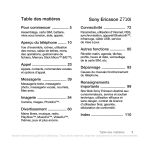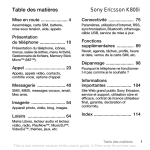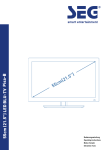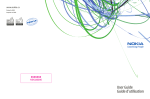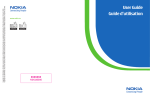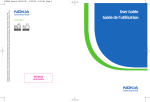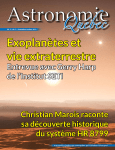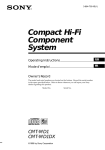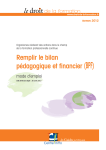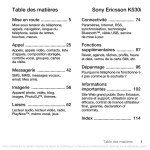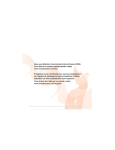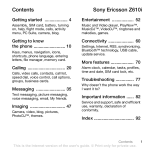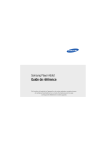Download Table des matières Sony Ericsson K550i
Transcript
Table des matières Sony Ericsson K550i Pour commencer ................ 5 Divertissement ................. 63 Assemblage, carte SIM, batterie, mise sous tension, aide, mode Vol, appels, menu des opérations, Suite PC, appareil photo, blogue. Lecteur audio et vidéo, TrackID™, radio, PlayNow™, MusicDJ™, VideoDJ™, sonneries, jeux. Connectivité ..................... 75 Aperçu du téléphone ........ 12 Touches, menus, navigation, icônes, raccourcis, langue d’affichage, saisie de lettres, gestionnaire de fichiers, carte mémoire. Appel ................................. 25 Appels, répertoire, liste d’appels, composition abrégée, commandes vocales, options d’appel, groupes, cartes professionnelles. Messagerie ....................... 40 Messagerie texte, messagerie photo, messagerie vocale, courriels, Mes amis. Imagerie ............................ 55 Appareil photo, enregistreur vidéo, blogues, photos. Paramètres, Internet, RSS, synchronisation, technologie Bluetooth™, câble USB, service de mise à jour. Autres fonctions ............... 88 Réveille-matin, agenda, tâches, profils, heure et date, verrouillage de la carte SIM, et bien plus encore! Dépannage ....................... 96 Pourquoi le téléphone ne fonctionne-til pas comme je le souhaite? Renseignements importants ...................... 103 Site Web Sony Ericsson destiné aux consommateurs, service et soutien technique, utilisation efficace et sans danger, contrat de licence d’utilisateur final, garantie, déclaration de conformité. Index ............................... 115 Table des matières Version Internet du guide de l’utilisateur. Tous droits réservés. Imprimer uniquement à des fins personnelles. 1 Sony Ericsson GSM 850/900/1800/1900 Ce guide de l’utilisateur est publié par Sony Ericsson Mobile Communications AB, sans aucune garantie. Sony Ericsson Mobile Communications AB peut procéder à tout moment et sans préavis à toute amélioration et à toute modification du présent guide à la suite d’une erreur typographique, d’une inexactitude de l’information présentée ou de toute amélioration apportée aux programmes ou au matériel. De telles modifications seront toutefois intégrées aux nouvelles éditions du présent guide d’utilisation. Tous droits réservés. ©Sony Ericsson Mobile Communications AB, 2006 Numéro de publication : CF/LZT 108 8997 R2A Remarque : Certains services présentés dans le présent guide d’utilisation ne sont pas pris en charge par tous les réseaux. Cette restriction s’applique aussi au numéro d’urgence international GSM 112. Veuillez communiquer avec votre exploitant de réseau ou votre fournisseur de services si vous n’êtes pas certain de la disponibilité d’un service donné. Nous vous recommandons de lire les chapitres Directives pour une utilisation efficace et sans danger et Garantie limitée avant d’utiliser le téléphone mobile. 2 Votre téléphone mobile a la capacité de télécharger, de sauvegarder et de transférer du contenu provenant d'un tiers, par exemple des tonalités de sonnerie. L'usage d'un tel contenu peut être restreint ou interdit par les droits d'une tierce partie, incluant, mais sans s’y limiter, les droits d’auteur. Vous êtes entièrement responsable du contenu additionnel téléchargé sur votre téléphone mobile ou transféré à partir de celui-ci, et Sony Ericsson en décline toute responsabilité. Avant d’utiliser du contenu provenant d’un tiers, veuillez vérifier que vous détenez les droits ou l'autorisation requis pour l'usage prévu. Sony Ericsson ne peut garantir l’exactitude, l’intégrité ou la qualité de tout contenu additionnel ou provenant d’un tiers. Sony Ericsson ne peut, en aucun cas et de quelque façon que ce soit, être tenue responsable de l’usage inapproprié de contenu additionnel ou provenant d’un tiers par les consommateurs. Bluetooth™ est une marque de commerce ou une marque de commerce déposée de Bluetooth SIG Inc. PlayNow, MusicDJ, PhotoDJ, VideoDJ et TrackID sont des marques de commerce ou des marques déposées de Sony Ericsson Mobile Communications AB. Memory Stick Micro™ et M2™ sont des marques de commerce de Sony Corporation. Cyber-shot est une marque déposée de Sony Corporation. Real est une marque de commerce ou une marque déposée de RealNetworks, Inc. RealPlayer® for Mobile est inclus sous licence de RealNetworks, Inc. Copyright 1995-2004, RealNetworks, Inc. Tous droits réservés. Table des matières Version Internet du guide de l’utilisateur. Tous droits réservés. Imprimer uniquement à des fins personnelles. Adobe™ Photoshop™ Album Starter Edition est une marque de commerce ou une marque déposée d’Adobe Systems Incorporated. Microsoft, Windows et PowerPoint sont des marques déposées ou des marques de commerce de Microsoft Corporation aux États-Unis et dans les autres pays. La méthode d’entrée T9™ est une marque enregistrée ou une marque déposée de Tegic Communications. La méthode d’entrée T9™ est utilisée sous licence sous l’un ou l’autre des brevets suivants : brevets américains nos 5818437, 5953541, 5187480, 5945928, et 6011554; brevet canadien no 1331057, brevet du Royaume-Uni no 2238414B; brevet standard de Hong Kong no HK0940329; brevet de la République de Singapour no 51383; brevet européen no 0842463(96927260.8) DE/DK, FI, FR, IT, NL, PT, ES, SE, GB; et autres brevets en instance dans le monde. Java ainsi que les logos et marques de commerce de Java sont des marques de commerce ou des marques déposées de Sun Microsystems, Inc. aux États-Unis et dans d'autres pays. Contrat de licence d'utilisation de Sun™ Java™ J2ME™. 1 Restrictions : le logiciel est confidentiel et protégé par le droit d’auteur de Sun. Toutes les copies demeurent la propriété de Sun ou de ses concédants. Le client n’est aucunement autorisé à modifier, à décompiler, à désassembler ni à désosser le logiciel de quelque manière que ce soit. Le logiciel, en tout ou en partie, ne peut être loué, vendu ou sous-loué. 2 Réglementation sur l’exportation : le logiciel, y compris les données techniques, est soumis à la législation des États-Unis relative au contrôle des exportations, dont la loi Export Administration Act et les règlements afférents, et peut également être régi par les lois relatives à l’importation et à l’exportation d’autres pays. Le client s’engage à se conformer strictement à l’ensemble des lois en vigueur et reconnaît qu'il lui appartient d’obtenir les licences nécessaires à l'exportation, à la réexportation ou à l'importation du logiciel. Le logiciel ne peut être téléchargé ou autrement exporté ou réexporté (i) vers (ou à un ressortissant ou à un résident de) Cuba, l’Irak, l’Iran, la Corée du Nord, la Libye, le Soudan, la Syrie (la liste étant sujette à modification) ou vers tout autre pays contre lequel les États-Unis ont imposé un embargo ou (ii) vers quiconque figurant sur la liste du ministère des Finances des É.-U. des pays spécifiquement désignés ou figurant sur la liste des ordres de refus du ministère du Commerce des É.-U. 3 Droits limités : l’utilisation, la copie ou la divulgation par le gouvernement des États-Unis sont assujetties aux restrictions stipulées dans les dispositions Droits en matière de données techniques et de logiciels applicables du DFARS 252.227-7013(c) (1) (ii) et de la FAR 52.227-19(c) (2). Une partie du logiciel intégré au produit est protégée par le droit d’auteur © SyncML initiative Ltd. (1999-2002). Tous droits réservés. Les autres produits et noms d’entreprise mentionnés dans la présente publication peuvent être des marques de commerce de leurs propriétaires respectifs. Tous les droits non expressément accordés aux présentes sont réservés. Toutes les images sont à titre d’illustration seulement et ne représentent pas nécessairement un véritable téléphone. Table des matières Version Internet du guide de l’utilisateur. Tous droits réservés. Imprimer uniquement à des fins personnelles. 3 Pictogrammes Les pictogrammes suivants figurent dans le présent guide d’utilisation : Remarque Un service ou une fonction dépend du réseau ou de l’abonnement. Communiquez avec l’exploitant de réseau pour obtenir des détails. 4 % Voir aussi à la page… } Utilisez une touche de sélection ou de navigation pour faire défiler et sélectionner les options % 16 Navigation. Appuyez sur la partie centrale de la touche de navigation. Appuyez sur la partie supérieure de la touche de navigation. Appuyez sur la partie inférieure de la touche de navigation. Appuyez sur la partie gauche de la touche de navigation. Appuyez sur la partie droite de la touche de navigation. Table des matières Version Internet du guide de l’utilisateur. Tous droits réservés. Imprimer uniquement à des fins personnelles. Pour commencer Assemblage, carte SIM, batterie, mise sous tension, aide, mode Vol, appels, menu des opérations, Suite PC, appareil photo, blogue. Pour plus de renseignements au sujet des téléchargements, visitez le www.sonyericsson.com/support. Assemblage Pour utiliser votre téléphone 1 Insérez la carte SIM et la batterie. 2 Chargez la batterie. 3 Activez votre téléphone. Carte SIM Lorsque vous vous abonnez auprès d’un exploitant de réseau, on vous remet une carte SIM (module d’identification de l’abonné). La carte SIM contient une puce qui renferme notamment votre numéro de téléphone, la liste des services compris dans votre abonnement ainsi que le nom et le numéro de téléphone de vos contacts. Sauvegardez l'information relative à vos contacts sur votre carte SIM avant de la retirer d'un autre téléphone. Ces contacts peuvent avoir été enregistrés dans la mémoire du téléphone. NIP Pour démarrer votre téléphone et activer vos services, vous aurez peut-être besoin d’un numéro d’identification personnel (NIP) pour votre carte SIM. Lorsque vous entrez votre NIP, chaque chiffre apparaît sous la forme d’un astérisque (*), à moins que ce code ne débute par les mêmes chiffres qu’un numéro d’urgence, le 112 par exemple. De cette manière, vous pouvez effectuer des appels d’urgence sans avoir à entrer un NIP. Appuyez sur pour corriger toute erreur. Si vous entrez trois fois de suite un NIP erroné, NIP bloqué apparaît. Pour déverrouiller la carte, vous devez entrer votre CPD (clé personnelle de déverrouillage) % 94 Verrouillage de la carte SIM. Batterie Certaines fonctions consomment plus d’énergie que d’autres et peuvent donc exiger une charge de batterie plus fréquente. Si les temps de conversation ou de veille deviennent très courts, vous devrez peut-être remplacer la batterie. Utilisez uniquement les batteries approuvées par Sony Ericsson % 106 Batterie. Pour commencer Version Internet du guide de l’utilisateur. Tous droits réservés. Imprimer uniquement à des fins personnelles. 5 Carte SIM et batterie Pour charger la batterie Pour insérer la carte SIM et la batterie ≈ 30 min ≈ 2,5 h 1 Faites glisser les languettes de retenue vers la gauche et soulevez le couvercle de la batterie, tel qu’illustré. Retirez le couvercle de la batterie en l’inclinant pour en dégager les charnières. 2 Glissez la carte SIM dans son support en orientant les contacts vers le bas. 3 Insérez la batterie avec l’étiquette orientée vers le haut et les connecteurs les uns face aux autres. 4 Fermez le couvercle de la batterie en réinsérant d’abord les charnières dans le téléphone. Faites glisser les languettes de retenue vers la droite. 6 1 Branchez le chargeur au téléphone avec le symbole orienté vers le haut. 2 Il est possible qu’un délai de 30 minutes s’écoule avant que l’icône de la batterie s’affiche. 3 Attendez environ 2 h 30 ou jusqu'à ce que l'icône de la batterie indique que celle-ci est entièrement chargée. Appuyez sur une touche pour activer l’écran. 4 Retirez le chargeur en inclinant la fiche vers le haut. Pour commencer Version Internet du guide de l’utilisateur. Tous droits réservés. Imprimer uniquement à des fins personnelles. Mise sous tension de votre téléphone Assurez-vous que le téléphone est chargé et qu’une carte SIM est bien insérée avant de mettre l’appareil sous tension. Après avoir mis l’appareil sous tension, utilisez l’assistant de configuration pour préparer le téléphone. Pour mettre le téléphone sous tension 1 Tenez la touche enfoncée. La première mise sous tension peut prendre quelques minutes. 2 Sélectionnez le mode d’emploi du téléphone : • Normal – fonctionnalité complète ou • Mode Vol – fonctionnalité limitée, les émetteurs-récepteurs réseau, radio FM et BluetoothTM étant désactivés. % 8 Menu du mode Vol. 3 Entrez le NIP de votre carte SIM s’il vous est demandé. 4 Lors de la première utilisation du téléphone, sélectionnez la langue des menus. 5 } Oui pour obtenir l’aide de l’assistant de configuration. 6 Suivez les instructions pour compléter la configuration. Il se peut que votre téléphone contienne déjà des paramètres prédéfinis et que l’assistant vous demande d’enregistrer votre téléphone auprès de Sony Ericsson. Si vous acceptez de l’enregistrer, aucun renseignement personnel (p. ex., votre numéro de téléphone) ne sera transmis à Sony Ericsson ou traité par la société. Mode Veille Après avoir mis le téléphone sous tension et entré votre NIP, le nom de l’exploitant du réseau s'affiche à l'écran. Vous êtes alors en mode Veille. Système d’aide dans votre téléphone Votre téléphone offre un système d’aide et des renseignements en tout temps. Pour utiliser l’assistant de configuration } Paramètres } l’onglet Généralités } Assistant config. et sélectionnez une option : • Télécharg. param. • Configuration base • Conseils et trucs Pour commencer Version Internet du guide de l’utilisateur. Tous droits réservés. Imprimer uniquement à des fins personnelles. 7 Pour afficher de l’information sur les fonctions Faites défiler jusqu’à une fonction } Plus } Info, si l'option est offerte. Pour assister à la démonstration du téléphone } Divertissements } Démonstration. Télécharg. param. Configurez automatiquement les fonctions de votre téléphone qui utilisent Internet : Internet, la messagerie photo, le courrier électronique, la fonction Mes amis, la synchronisation, le service de mise à jour, les blogues ainsi que l’enregistrement et la lecture en continu. Vous pouvez utiliser Télécharg. param. : • si votre carte SIM prend en charge, ou • si votre téléphone est connecté à un réseau, ou • s’il est en mode normal et s'il ne contient pas déjà des paramètres prédéfinis. Menu du mode Vol Si vous mettez le téléphone sous tension et que le menu Mode Vol est activé, sélectionnez Normal pour des fonctionnalités complètes ou Mode Vol pour des fonctionnalités limitées. Le mode Vol signifie que les émetteurs-récepteurs réseau, Bluetooth et Radio FM sont désactivés afin d’éviter de perturber l’équipement sensible. Vous pouvez, par exemple, écouter de la musique ou écrire un message texte pour l’envoyer plus tard, mais vous ne pouvez faire d’appels. Respectez les règlements à bord de l’avion et les directives de l’équipage concernant l’utilisation d’appareils électroniques. Pour voir les options du menu Mode Vol } Paramètres et faites défiler jusqu'à l'onglet Généralités } Mode Vol et sélectionnez une option. Pour plus de renseignements, contactez votre exploitant de réseau ou votre fournisseur de services. 8 Pour commencer Version Internet du guide de l’utilisateur. Tous droits réservés. Imprimer uniquement à des fins personnelles. Appels Le téléphone doit être en mode fonctionnalité complète (et non en mode Vol). 1 2 3 4 1 2 3 4 Pour faire un appel Entrez un numéro de téléphone (avec le code de pays et l’indicatif régional, s’il y a lieu). } Appeler pour faire un appel vocal. } Plus pour afficher les options durant un appel. } Fin. app. pour mettre fin à l’appel. Pour joindre deux appels en une conférence téléphonique Appelez le premier participant à l'appel. } Plus } En garde pour mettre en garde l'appel en cours. Appelez le deuxième participant. } Plus } Joindre les appels. Menu des opérations Vous pouvez ouvrir le menu des opérations dans presque tous les menus du téléphone pour afficher et traiter de nouveaux événements et pour accéder à des signets et à des raccourcis. Pour ouvrir et fermer le menu des opérations Appuyez sur . Onglet du menu des activités • Nouv. évén. – comme des appels ou des messages manqués. Lorsqu’un nouvel événement survient, cet onglet apparaît. Appuyez sur pour refuser un événement à partir de cet onglet. Les nouveaux événements peuvent aussi s’afficher comme du texte en incrustation plutôt que dans le menu des opérations, } Paramètres } l’onglet Généralités } Nouv. évén. } Fenêtre context. • Applic.en cours – applications exécutées en arrière-plan. Sélectionnez une application pour y retourner ou appuyez sur pour la fermer. • Mes raccourcis – ajouter, supprimer et modifier l’ordre des raccourcis. Lorsqu'une application s'ouvre parce que vous avez sélectionné son raccourci, les autres programmes sont fermés ou réduits. • Internet – vos signets Internet. Lorsque le navigateur s'ouvre parce que vous avez sélectionné un signet, les autres programmes sont fermés ou réduits. Pour commencer Version Internet du guide de l’utilisateur. Tous droits réservés. Imprimer uniquement à des fins personnelles. 9 Logiciel Suite PC Augmentez l’utilité de votre téléphone en installant le logiciel Suite PC sur votre ordinateur. Vous pourrez ainsi, par exemple, synchroniser l’agenda de votre téléphone avec celui dans votre ordinateur. Pour installer le logiciel Suite PC 1 Mettez votre ordinateur en marche et insérez le CD fourni avec votre téléphone dans le lecteur de CD. Le CD démarre automatiquement et la fenêtre d'installation s'ouvre. 2 Ordinateur : Sélectionnez une langue et cliquez sur OK. 3 Ordinateur : Cliquez sur Installer dans la zone Suite PC et suivez les instructions à l’écran. À la fin de l’installation, l’icône Suite PC s'affichera sur le bureau de votre ordinateur. Pour obtenir la plus récente version de Suite PC, allez au www.sonyericsson.com/support. Prendre des photos et enregistrer des vidéoclips Zoom avant ou arrière Prendre des photos Enregistrer des vidéoclips Options à l'écran (coin supérieur droit) Options à l’écran (coin inférieur droit) Supprimer Retour Bascule photo/vidéo ou Réglage de la luminosité ou 10 Pour commencer Version Internet du guide de l’utilisateur. Tous droits réservés. Imprimer uniquement à des fins personnelles. Pour prendre une photo ou enregistrer un vidéoclip 1 En mode Veille, tenez la touche enfoncée pour activer l'appareil photo. 2 Utilisez la touche de navigation pour basculer entre l'appareil photo et l'enregistreur vidéo. 3 Appareil photo : Appuyez sur pour prendre une photo. Vidéo : Appuyez sur pour démarrer l’enregistrement. Appuyez de nouveau sur pour l’arrêter. Les photos et les vidéoclips sont automatiquement enregistrés dans Gestionn. fichiers } Album photos. Votre page Web personnelle Publiez vos photos sur une page Web. Le téléphone créera cette page Web pour vous. Pour bloguer une photo 1 Prenez une photo } Plus } Bloguer ceci. 2 Suivez les instructions qui apparaissent la première fois que vous utilisez cette fonction. 3 Ajouter un titre et du texte } OK } Publier. 4 Vous recevrez un message texte contenant votre adresse Web et vos renseignements d’ouverture de session. 4 Pour prendre une autre photo ou enregistrer un autre vidéoclip, appuyez sur pour revenir au viseur. Pour désactiver l’appareil photo ou l’enregistreur vidéo, tenez la touche enfoncée. Pour commencer 11 Version Internet du guide de l’utilisateur. Tous droits réservés. Imprimer uniquement à des fins personnelles. Aperçu du téléphone Touches, menus, navigation, icônes, raccourcis, langue d’affichage, saisie de lettres, gestionnaire de fichiers, carte mémoire. Vue d’ensemble 1 10 11 2 2 11 3 18 12 4 5 13 14 6 7 8 15 15 16 9 17 Les icônes sur certaines touches peuvent être différentes. 12 Aperçu du téléphone Version Internet du guide de l’utilisateur. Tous droits réservés. Imprimer uniquement à des fins personnelles. 1 Bouton marche-arrêt 2 Bouton Lecture/Arrêt 3 Écran 4 Touche de sélection 5 Touche Internet 6 Touche de retour 7 Touche de navigation 8 Fente pour carte Memory Stick Micro™ (M2™) (sous le couvercle de la batterie) 9 Touche de verrouillage 10 Écouteur 11 Boutons de réglage du volume/de zoom numérique de l’appareil photo 12 Touche de sélection 13 Touche du menu des activités 14 Touche d’effacement 15 Bouton de l’appareil photo 16 Touche de mode silencieux 17 Connecteur pour chargeur, mains libres et câble USB 18 Objectif de l'appareil photo Pour plus d’information % 16 Navigation. Aperçu du téléphone 13 Version Internet du guide de l’utilisateur. Tous droits réservés. Imprimer uniquement à des fins personnelles. Vue d’ensemble des menus PlayNow™* Internet* Divertissements Services en ligne* Jeux TrackID™ Lecteur vidéo VideoDJ™ PhotoDJ™ MusicDJ™ Télécommande Enregistrer son Démonstration Cyber-shot™ Messagerie Rédiger nouveau Corbeille d'arriv. Courriel Lecteur RSS Brouillons Corbeille départ Messages envoy. Mess. sauveg. Mes amis* Appel.mess.voc. Modèles Paramètres Gestionn. fichiers*/** Album photos Musique Images Vidéos Thèmes Pages Web Jeux Applications Autre 14 Contacts Lecteur audio Lect. en cours Artistes Pistes Listes d'écoute Radio Nouv. contact Aperçu du téléphone Version Internet du guide de l’utilisateur. Tous droits réservés. Imprimer uniquement à des fins personnelles. Appels** Tous Agenda Répondus Appels composés Appels manqués Affichage Papier peint Thèmes Écran démarrage Économis. d'écran Taille de l'horloge Luminosité Modif. nom lignes* Appels Composit. abrégée Renvoi des appels Passer à la ligne 2* Gérer les appels Durée et coût* Aff./masq. numér. Mains libres Alarmes Applications Agenda Tâches Mémos Synchronisation Compteur Chronomètre Éclairage Calculatrice Mémo code Paramètres** Généralités Profils Date et heure Langue Service mise à jour Contrôle vocal Nouv. événements Raccourcis Mode Vol Sécurité Assistant config. État téléphone Remise à zéro Sons et alarmes Vol. de sonnerie Sonnerie Mode Silencieux Sonner. croissante Alerte vibrante Alerte de message Son des touches Connectivité* Bluetooth Port infrarouge USB Synchronisation Gestion appareils Réseaux mobiles Transmis. données Param. Internet Param. trans.cont. Param. messages Accessoires * Certains menus varient selon le réseau, l’exploitant ou l’abonnement. ** Utilisez la touche de navigation pour faire défiler les onglets de sous-menus. Pour de plus amples renseignements, % 16 Navigation. Aperçu du téléphone 15 Version Internet du guide de l’utilisateur. Tous droits réservés. Imprimer uniquement à des fins personnelles. Navigation Les menus principaux s’affichent sous forme d’icônes. Certains des sous-menus comportent des onglets. Faites défiler jusqu’à l’onglet voulu en appuyant sur la partie gauche ou droite de la touche de navigation. Touche Passez aux menus principaux ou sélectionnez les éléments mis en surbrillance. Parcourez les menus et les onglets. Sélectionnez les options affichées au-dessus de ces touches à l’écran. Revenez au niveau précédent des menus. Maintenez cette touche enfoncée pour revenir en mode Veille ou pour mettre fin à une fonction. Supprimez des éléments (photos, sons, contacts, etc.). Maintenez cette touche enfoncée pour mettre le micro en mode silencieux durant un appel. Tenez cette touche enfoncée pour ouvrir le navigateur. Ouvrez le menu des opérations % 9 Menu des opérations. Lancez ou mettez en pause le Lecteur audio. 16 Aperçu du téléphone Version Internet du guide de l’utilisateur. Tous droits réservés. Imprimer uniquement à des fins personnelles. Tenez cette touche enfoncée pour prendre une photo ou enregistrer un vidéoclip. Maintenez cette touche enfoncée pour appeler votre service de messagerie vocale (si activé). – Maintenez une de ces touches enfoncées pour atteindre un contact qui commence par une lettre donnée. – Appuyez sur une touche numérotée et sur } Appeler pour utiliser la composition abrégée. Utilisez ces touches comme des raccourcis durant la navigation % 78 Pour utiliser les touches de raccourcis ou d’accès Internet. Affiche le guide des raccourcis pour l'appareil photo. Appuyez sur cette touche, puis sur } Verr.clav. ou Déverr. pour verrouiller ou déverrouiller les touches du téléphone. Désactivez la sonnerie lors de la réception d’un appel. Maintenez cette touche enfoncée pour mettre le téléphone en mode silencieux. L’alarme sonne, même si le téléphone est en sourdine. Aperçu du téléphone 17 Version Internet du guide de l’utilisateur. Tous droits réservés. Imprimer uniquement à des fins personnelles. Affichez l’état de l’information en mode Veille. Augmentez le volume durant un appel ou lorsque vous utilisez le Lecteur audio. Faites un zoom arrière lorsque vous utilisez l'appareil photo ou affichez des photos. Maintenez cette touche enfoncée pour revenir à la piste précédente. Appuyez sur cette touche deux fois pour refuser un appel. Maintenez cette touche enfoncée pour lancer une commande vocale ou pour dire le mot magique (si un mot magique a été défini) % 32 Composition vocale. Diminuez le volume durant un appel ou lorsque vous utilisez le Lecteur audio. Faites un zoom avant lorsque vous utilisez l'appareil photo ou affichez des photos. Maintenez cette touche enfoncée pour aller à la piste suivante. Maintenez cette touche enfoncée pour lancer une commande vocale ou pour dire le mot magique (si un mot magique a été défini) % 32 Composition vocale. 18 } Info Affichez de l'information supplémentaire, des explications ou des conseils sur le paramètre, la fonction ou le menu sélectionné. % 7 Système d’aide dans votre téléphone. } Plus Accédez à une liste d’options. Les options dans la liste varient selon le menu. Aperçu du téléphone Version Internet du guide de l’utilisateur. Tous droits réservés. Imprimer uniquement à des fins personnelles. Barre d'état Raccourcis Certaines des icônes qui peuvent apparaître : Vous pouvez utiliser les raccourcis du clavier pour aller rapidement à un menu et les raccourcis de touches de navigation prédéfinis pour atteindre rapidement certaines fonctions. Vous pouvez modifier les raccourcis de touches de navigation selon vos besoins. Icône Description Puissance du signal du réseau GSM. État de la batterie. Charge de la batterie en cours; apparaît avec l’icône d’état de la batterie. Appel entrant manqué. Message texte reçu. Courriel reçu. Message photo reçu. Message vocal reçu. Appel sortant. Le verrouillage est activé. La fonction mains libres est activée. La radio joue en arrière-plan. Utilisation des raccourcis clavier En mode Veille, allez aux menus en appuyant sur , puis entrez le chiffre du menu. Les menus sont numérotés à partir de l’icône supérieur gauche, de gauche à droite et de haut en bas. Par exemple, appuyez sur pour sélectionner le 5e élément du menu. e e e Pour les 10 , 11 et 12 éléments, appuyez sur , et respectivement. Pour retourner en mode Veille, maintenez enfoncée la touche . Utilisation des raccourcis de touches de navigation En mode Veille, allez à un menu de raccourcis ou une fonction en appuyant sur , , ou . Rappel du calendrier. Rappel de tâche. Aperçu du téléphone 19 Version Internet du guide de l’utilisateur. Tous droits réservés. Imprimer uniquement à des fins personnelles. Pour modifier un raccourci de touche de navigation } Paramètres } l’onglet Généralités } Raccourcis et sélectionnez un raccourci } Modifier. Langue Sélectionnez la langue à utiliser dans les menus du téléphone ou pour la rédaction de texte. Pour modifier la langue } Paramètres } l’onglet Généralités } Langue } Langue téléphone. Choisissez une langue. En mode Veille, vous pouvez également appuyer sur : • • 8888 0000 pour la langue par défaut. pour Anglais. La plupart des cartes SIM règlent automatiquement la langue utilisée dans le menu à la langue du pays dans lequel vous avez acheté la carte. Sinon, la langue par défaut est l’anglais. Pour sélectionner les langues de rédaction 1 } Paramètres } l’onglet Généralités } Langue } Langue de rédact. 2 Faites défiler jusqu’à la langue à utiliser et sélectionnez-la. } Sauvegar. pour quitter le menu. 20 Saisie de lettres Entrez les lettres d’une des façons suivantes (méthodes de saisie de texte), par exemple lorsque vous rédigez des messages : • Saisie de texte normale • Saisie de texte T9™ Pour saisir du texte, vous devez être à un endroit qui permet de le faire, par exemple : } Messagerie } Rédiger nouveau } Message texte. Pour changer la méthode de saisie de texte Avant ou pendant la saisie des lettres, maintenez enfoncée la touche pour changer de méthode. Pour changer la langue de rédaction Avant ou pendant la saisie de lettres, appuyez sur la touche et maintenez-la enfoncée pour changer la langue de rédaction. Options accessibles lors de la saisie de lettres } Plus pour les options lorsque vous rédigez un message. Aperçu du téléphone Version Internet du guide de l’utilisateur. Tous droits réservés. Imprimer uniquement à des fins personnelles. • • • • • • Pour entrer des lettres selon la méthode de saisie de texte normale Appuyez sur – à plusieurs reprises jusqu’à ce que le caractère voulu s’affiche. Pour passer des majuscules aux minuscules et inversement, appuyez sur . Maintenez enfoncées les touches – pour entrer des chiffres. Appuyez sur pour supprimer des lettres ou des chiffres. Appuyez sur pour insérer les signes de ponctuation les plus courants. Appuyez sur pour ajouter une espace. Saisie de texte T9™ La méthode de saisie de texte T9™ utilise un dictionnaire intégré qui reconnaît la plupart des mots courants pour chaque combinaison de lettres saisie. Ainsi, il suffit d’appuyer sur chaque touche une seule fois, même si la lettre désirée n’est pas la première sur la touche. Pour entrer des lettres selon la méthode de saisie de texte T9 1 Par exemple, pour écrire « Jean », appuyez sur , , , . 2 Si le mot affiché est le mot voulu, appuyez sur pour l’accepter et insérer une espace. Pour accepter un mot sans ajouter d’espace, appuyez sur . Si le mot affiché n’est pas celui que vous voulez entrer, appuyez plusieurs fois sur ou sur pour afficher d’autres mots. Acceptez un mot et ajoutez une espace en appuyant sur . 3 Poursuivez la rédaction du message. Pour entrer un signe de ponctuation, appuyez sur , puis sur ou sur à plusieurs reprises, puis appuyez sur pour accepter le signe et ajouter une espace. Pour ajouter des mots au dictionnaire de saisie de texte T9 1 Lorsque vous entrez des lettres, } Plus } Épeler le mot. 2 Modifiez le mot à l'aide de la méthode de saisie de texte normale. Utilisez et pour déplacer le curseur d’une lettre à l’autre. Pour supprimer un caractère, appuyez sur . Pour supprimer le mot entier, maintenez enfoncée la touche . Aperçu du téléphone 21 Version Internet du guide de l’utilisateur. Tous droits réservés. Imprimer uniquement à des fins personnelles. Une fois le mot modifié } Insérer. Le mot s'ajoute au dictionnaire de saisie de texte T9. La prochaine fois que vous saisirez ce mot en utilisant la saisie de texte T9, il fera partie des mots suggérés. Prédiction du mot suivant Lorsque vous rédigez un message, vous pouvez utiliser la méthode de saisie de texte T9 pour prédire le mot suivant si vous l’avez déjà utilisé dans une phrase. Carte Memory Stick Micro™ (M2™) Votre téléphone prend en charge la carte mémoire Memory Stick Micro (M2), qui augmente l’espace de stockage de votre téléphone afin de vous permettre d’enregistrer des fichiers contenant des photos ou de la musique, par exemple. Pour insérer et retirer une carte mémoire Pour activer/désactiver la prédiction du mot suivant Lorsque vous entrez des lettres, } Plus } Options rédact. } Prédiction mot. Pour utiliser la prédiction du mot suivant Lorsque vous entrez des lettres, appuyez sur pour accepter ou poursuivre. Gestionnaire de fichiers Utilisez le gestionnaire de fichiers pour traiter des éléments tels que des images, des vidéos, de la musique, des thèmes, des pages Web, des jeux et des applications enregistrés dans la mémoire du téléphone ou sur la carte mémoire. 22 1 Enlevez le couvercle de la batterie. 2 Insérez la carte mémoire tel qu’illustré (en orientant les contacts vers le bas). 3 Appuyez sur le côté pour libérer la carte et retirez-la. Aperçu du téléphone Version Internet du guide de l’utilisateur. Tous droits réservés. Imprimer uniquement à des fins personnelles. Vous pouvez aussi déplacer et copier des fichiers entre un ordinateur et la carte mémoire. Lorsque la carte mémoire est insérée, les fichiers y sont automatiquement enregistrés si vous ne sélectionnez pas la mémoire du téléphone comme emplacement de sauvegarde par défaut. Créez des sous-dossiers pour y déplacer ou copier des fichiers. Les jeux et les applications peuvent être déplacés vers les fichiers Jeux et Applications, et de la mémoire du téléphone vers une carte mémoire. Les fichiers non identifiés sont sauvegardés dans le dossier Autre. Vous pouvez sélectionner plusieurs fichiers ou tous les fichiers d’un même dossier en même temps pour tous les éléments sauf Jeux et Applications. État de la mémoire Si la mémoire disponible est saturée, vous devrez en supprimer une partie du contenu avant de pouvoir enregistrer d’autres fichiers. Vérifiez l’état de la mémoire du téléphone et celui de la carte mémoire en mettant en surbrillance un dossier } Plus } État de mémoire. Onglets de menu du gestionnaire de fichiers Le gestionnaire de fichiers est divisé en trois onglets. Des icônes indiquent l'endroit où les fichiers ont été enregistrés. • Tous les fichiers moire – tout le contenu de la mémoire du téléphone et de la carte mémoire. • Sur Memory Stick – tout le contenu de la carte mémoire. • Sur le téléphone – tout le contenu de la mémoire du téléphone. Information sur les fichiers Affichez l’information sur les fichiers en la mettant en surbrillance } Plus } Information. Les éléments téléchargés ou reçus par l'un des modes de transfert offerts peuvent être protégés par les droits d'auteur. Lorsqu’un fichier est protégé, il est possible que vous ne puissiez pas le copier ou l’envoyer. Une clé signale un fichier protégé par droit d’auteur. Pour manipuler un fichier à partir du gestionnaire de fichiers 1 } Gestionn. fichiers et ouvrez un dossier. 2 Faites défiler jusqu’à un fichier } Plus. Aperçu du téléphone 23 Version Internet du guide de l’utilisateur. Tous droits réservés. Imprimer uniquement à des fins personnelles. Pour déplacer ou copier un fichier dans la mémoire 1 } Gestionn. fichiers et sélectionnez un dossier. 2 Faites défiler jusqu’à un fichier } Plus } Gérer le fichier } Déplacer pour déplacer le fichier ou } Plus } Gérer le fichier } Copier pour copier le fichier. 3 Sélectionnez pour déplacer ou copier le fichier dans Téléphone ou Memory stick } Sélect. Pour sélectionner plusieurs fichiers 1 } Gestionn. fichiers et ouvrez un dossier. 2 } Plus } Marquer } Marq. plusieurs. 3 Faites défiler pour sélectionner des fichiers } Marquer ou Décocher. Déplacer ou copier des fichiers dans un ordinateur % 85 Transférer des fichiers au moyen d’un câble USB. Pour supprimer un fichier ou un sous-dossier du gestionnaire de fichiers 1 } Gestionn. fichiers et ouvrez un dossier. 2 Faites défiler jusqu’à un fichier } Plus } Supprimer. Pour créer un sous-dossier 1 } Gestionn. fichiers et ouvrez un dossier. 2 } Plus } Nouveau dossier et nommez le dossier. 3 } OK pour enregistrer le dossier. Pour sélectionner tous les fichiers d'un dossier } Gestionn. fichiers et ouvrez un dossier } Plus } Marquer } Mrq. tout. Options de la carte mémoire Vérifiez l’état de la mémoire ou formatez la carte mémoire pour en supprimer toute l’information. Pour utiliser les options de la carte mémoire } Gestionn. fichiers et sélectionnez l'onglet Sur Memory Stick } Plus pour voir les options. 24 Aperçu du téléphone Version Internet du guide de l’utilisateur. Tous droits réservés. Imprimer uniquement à des fins personnelles. Appel Appels, répertoire, liste d’appels, composition abrégée, commandes vocales, options d’appel, groupes, cartes professionnelles. Faire et recevoir des appels Pour recevoir ou faire des appels, vous devez mettre votre téléphone sous tension et vous trouver à portée d’un réseau. % 7 Mise sous tension de votre téléphone. Réseaux Lorsque vous mettez le téléphone sous tension, le réseau local est automatiquement sélectionné si vous êtes à portée. Sinon, vous pouvez utiliser un autre réseau, à condition que l’exploitant de réseau offre cette option. Vous êtes alors en itinérance. Sélectionnez le réseau que vous désirez utiliser ou ajoutez-en un à votre liste de réseaux préférés. Vous pouvez également modifier l’ordre dans lequel les réseaux sont sélectionnés lors d’une recherche automatique. Pour afficher les options de réseau offertes } Paramètres et utilisez ou pour faire défiler jusqu'à l'onglet Connectivité } Réseaux mobiles. Pour faire un appel 1 Entrez un numéro de téléphone (avec le code de pays et l’indicatif régional, s’il y a lieu). 2 } Appeler pour faire un appel vocal ou } Plus pour voir les options. 3 } Fin. app. pour mettre fin à l’appel. Vous pouvez composer les numéros qui figurent dans votre répertoire et dans votre liste d’appels % 27 Contacts, et % 30 Liste d’appels. Vous pouvez également utiliser votre voix pour faire des appels % 31 Contrôle vocal. Pour faire des appels internationaux 1 Appuyez sur la touche jusqu’à ce qu’un signe + apparaisse. 2 Entrez le code de pays, l’indicatif régional (sans le premier zéro) et le numéro de téléphone. } Appeler pour faire un appel vocal. Appel 25 Version Internet du guide de l’utilisateur. Tous droits réservés. Imprimer uniquement à des fins personnelles. Pour recomposer un numéro Si l’appel n’est pas établi et si Réessayer? s’affiche, } Oui. Ne gardez pas le téléphone à l’oreille en attendant. Lorsque la connexion est établie, le téléphone émet un signal de forte intensité. Pour répondre à un appel ou le refuser } Répondre ou } Occupé. Pour mettre le microphone hors fonction 1 Tenez la touche enfoncée. 2 Pour reprendre la conversation, gardez de nouveau la touche enfoncée. Pour activer ou désactiver le hautparleur durant un appel vocal } Plus } Activer h.-parleur ou Désact. h.-parl. Veillez à écarter le téléphone de l’oreille lorsque vous utilisez le haut-parleur. Cela pourrait nuire à votre ouïe. 26 Pour régler le volume de l'écouteur Appuyez sur ou pour augmenter ou réduire le volume de l’écouteur en cours d’appel. Appels manqués Lorsque le menu des opérations est configuré à la valeur par défaut, l’indication d’appels manqués s’affiche dans l’onglet Nouv. événements en mode Veille. Si la fenêtre contextuelle est configurée à la valeur par défaut, Appels manqués : s’affiche en mode Veille % 9 Menu des opérations. Pour vérifier les appels manqués à partir du mode Veille • Si le menu des opérations est configuré à la valeur par défaut, appuyez sur et utilisez ou pour faire défiler jusqu’à l’onglet Nouv. événements. Faites défiler ou pour sélectionner un numéro et } Appeler pour appeler. • Si la fenêtre contextuelle est configurée à la valeur par défaut, } Appels et utilisez ou pour faire défilerjusqu’à l’onglet Appels manqués.Faites défiler ou pour sélectionner un numéro et } Appeler pour appeler. Appel Version Internet du guide de l’utilisateur. Tous droits réservés. Imprimer uniquement à des fins personnelles. Appels d’urgence Votre téléphone prend en charge les numéros d’urgence internationaux, par exemple le 112 et le 911. Vous pouvez normalement composer ces numéros pour faire un appel d’urgence dans n’importe quel pays, avec ou sans carte SIM. Dans certains pays, d’autres numéros d’urgence peuvent aussi être utilisés. Par conséquent, l’exploitant de réseau peut avoir sauvegardé d’autres numéros d’urgence locaux sur la carte SIM. Pour effectuer un appel d’urgence Entrez, par exemple, le numéro 112 (numéro d’urgence international) } Appeler. Pour voir les numéros d’urgence locaux } Contacts } Plus } Options } Numéros spéciaux } Numéros d'urg. Contacts Vous pouvez sauvegarder l’information de contact dans la mémoire du téléphone ou sur une carte SIM. Choisissez l’information de contact – Contacts tél. ou Contacts SIM – s’affiche par défaut. Pour afficher d'autres renseignements et les paramètres } Contacts } Plus } Options. Répertoire par défaut Si Contacts tél. est sélectionné comme répertoire par défaut, toutes les données sauvegardées dans la liste des contacts sont affichées dans Contacts. Si Contacts SIM est sélectionné comme répertoire par défaut, les données s’affichent selon la carte SIM. Pour sélectionner les contacts par défaut 1 } Contacts } Plus } Options } Évoluées } Mon répertoire. 2 } Contacts tél. ou Contacts SIM. Contacts téléphoniques Sauvegardez les contacts dans le téléphone en indiquant les noms, numéros de téléphone et renseignements personnels. Vous pouvez également ajouter des images et des sonneries aux contacts. Utilisez , , et pour parcourir les onglets et leurs champs de données. Pour ajouter un contact téléphonique 1 Si Contacts tél. est sélectionné par défaut } Contacts } Nouv. contact } Ajouter. 2 Entrez le nom } OK. 3 Entrez le numéro } OK. 4 Sélectionnez une option de numéro. Appel 27 Version Internet du guide de l’utilisateur. Tous droits réservés. Imprimer uniquement à des fins personnelles. 5 Faites défiler les onglets et sélectionnez des champs pour y entrer d’autres renseignements. Pour entrer des symboles comme @, } Plus } Ajouter symboles et sélectionnez un symbole } Insérer. 6 Après avoir ajouté toute l’information, } Sauvegar. Pour supprimer un contact 1 } Contacts et faites défiler jusqu’à un contact. 2 Appuyez sur et sélectionnez Oui. Pour supprimer tous les contacts de la liste Si Contacts tél. est sélectionné par défaut } Contacts } Plus } Options } Évoluées } Supp. tous contac. } Oui et } Oui. Les noms et les numéros sur la carte SIM ne sont pas supprimés. Pour sauvegarder automatiquement des noms et des numéros de téléphone sur la carte SIM } Contacts } Plus } Options } Évoluées } Sauv. auto sur SIM et sélectionnez Activer. 28 Répertoire SIM Sauvegardez vos contacts sur votre carte SIM. Pour ajouter une entrée au répertoire SIM 1 Si Contacts SIM est sélectionné par défaut } Contacts } Nouv. contact } Ajouter. 2 Entrez le nom } OK. 3 Entrez le numéro } OK et sélectionnez une option de numéro. Ajoutez plus d’information, s’il y a lieu } Sauvegar. État de la mémoire Le nombre de contacts que vous pouvez sauvegarder dans le téléphone ou sur la carte SIM dépend de l’espace mémoire disponible. Pour afficher l’état de la mémoire } Contacts } Plus } Options } Évoluées } État de mémoire. Utilisation des contacts Il y a de nombreuses façons d’utiliser les contacts. Vous pouvez voir ci-après comment : • Appeler des contacts de la liste téléphonique et du répertoire SIM; • Envoyer des contacts téléphoniques à un autre appareil; Appel Version Internet du guide de l’utilisateur. Tous droits réservés. Imprimer uniquement à des fins personnelles. • Copier des contacts dans le téléphone ou sur la carte SIM; • Ajouter une image ou une sonnerie à un contact téléphonique; • Modifier des contacts; • Synchroniser vos contacts. Pour appeler un contact téléphonique 1 } Contacts. Faites défiler jusqu’au contact ou entrez les premières lettres de son nom. 2 Lorsque le contact est mis en surbrillance, appuyez sur ou pour sélectionner un numéro } Appeler pour faire un appel vocal. Pour appeler un contact SIM • Si Contacts SIM est la valeur par défaut } Contacts et lorsque le contact est mis en surbrillance, appuyez sur ou pour sélectionner un numéro. } Appeler pour faire un appel vocal. • Si Contacts tél. est la valeur par défaut } Contacts } Plus } Options } Contacts SIM et sélectionnez le contact } Appeler pour faire un appel vocal. Pour envoyer un contact } Contacts et sélectionnez un contact, } Plus } Envoyer contact, puis le mode de transfert. Pour envoyer tous les contacts } Contacts } Plus } Options } Évoluées } Envoyer tous cont. et sélectionnez un mode de transfert. Pour copier des noms et des numéros sur la carte SIM 1 } Contacts } Plus } Options } Évoluées } Copier sur SIM. 2 Sélectionnez une des options. Lorsque vous copiez tous les contacts du téléphone sur la carte SIM, toute l’information qu’elle contient est remplacée. Pour copier des noms et des numéros de téléphone dans la liste des contacts 1 } Contacts } Plus } Options } Évoluées } Copie de SIM. 2 Sélectionnez une des options. Pour ajouter une image, une sonnerie ou un vidéoclip à un contact téléphonique 1 } Contacts et sélectionnez un contact } Plus } Modifier contact. 2 Sélectionnez l’onglet pertinent, puis sélectionnez Image ou Sonnerie } Ajouter. 3 Sélectionnez une option et un élément } Sauvegar. Appel 29 Version Internet du guide de l’utilisateur. Tous droits réservés. Imprimer uniquement à des fins personnelles. Si votre abonnement inclut le service d’identification de l’appelant, vous pouvez attribuer des sonneries personnalisées aux contacts. Pour modifier un contact téléphonique 1 } Contacts et sélectionnez un contact } Plus } Modifier contact. 2 Faites défiler jusqu’à l’onglet pertinent et sélectionnez le champ à modifier } Modifier. 3 Modifiez l’information } Sauvegar. Pour modifier un contact SIM 1 Si le répertoire SIM est le répertoire par défaut, } Contacts et sélectionnez le nom et le numéro à modifier. Si la liste des contacts est le répertoire par défaut, } Contacts } Plus } Options } Contacts SIM et sélectionnez le nom et le numéro à modifier. 2 } Plus } Modifier contact et modifiez le nom et le numéro. Pour sauvegarder et récupérer des contacts à l’aide d’une carte mémoire } Contacts } Plus } Options } Évoluées } Sauvegar. sur M.S. ou Restaur.depuisM.S. Sélectionner l’ordre de tri des contacts } Contacts } Plus } Options } Évoluées } Ordre de tri. 30 Synchronisation des contacts Vous pouvez synchroniser vos contacts à l’aide d’une application sur le Web. Pour plus d’information % 80 Synchronisation. Liste d’appels Renseignements sur les appels les plus récents. Pour composer un numéro à partir de la liste d’appels 1 En mode Veille, } Appels et sélectionnez un onglet. 2 Faites défiler jusqu’au nom ou au numéro à appeler } Appeler pour faire un appel vocal. Pour ajouter un numéro de la liste d’appels à la liste des contacts 1 En mode Veille, } Appels et sélectionnez un onglet. 2 Faites défiler jusqu’au numéro voulu pour l’ajouter, } Plus } Sauvegarder n°. 3 } Nouv. contact pour créer un contact, ou sélectionnez un contact existant pour y ajouter le numéro. Pour effacer la liste d’appels } Appels et sélectionnez l’onglet Tous } Plus } Supprimer tous. Appel Version Internet du guide de l’utilisateur. Tous droits réservés. Imprimer uniquement à des fins personnelles. Composition abrégée avec photo Sauvegardez des numéros dans les positions 1 à 9 de votre téléphone pour pouvoir y accéder aisément. La composition abrégée est basée sur vos contacts par défaut % 27 Répertoire par défaut. Vous pouvez attribuer aux positions de composition abrégée des numéros enregistrés sur votre carte SIM. Si vous ajoutez des contacts avec photo dans les positions de composition abrégée, la photo des contacts apparaîtra pour une consultation rapide % 29 Pour ajouter une image, une sonnerie ou un vidéoclip à un contact téléphonique. Pour modifier des numéros de composition abrégée 1 } Contacts } Plus } Options } Composit. abrégée. 2 Faites défiler jusqu’à la position } Ajouter ou } Plus } Remplacer. Pour utiliser la composition abrégée En mode Veille, entrez le numéro de position } Appeler. Messagerie vocale Si votre abonnement offre un service de réponse téléphonique, l’appelant peut laisser un message vocal lorsque vous ne répondez pas à l’appel. Communiquez avec votre exploitant de réseau pour obtenir votre numéro de messagerie vocale ou d’autres renseignements. Pour appeler votre service de messagerie vocale En mode Veille, appuyez sur la touche et maintenez-la enfoncée. Si vous n’avez pas entré de numéro de messagerie vocale, } Oui et entrez le numéro. Pour modifier votre numéro de messagerie vocale } Messagerie } Paramètres } N° messager. voc. Contrôle vocal Gérez les appels avec votre voix en créant des commandes vocales pour : • Numérotation vocale – appelez quelqu’un en prononçant son nom. • Activez le contrôle vocal en prononçant un « mot magique ». • La réponse aux appels ou leur refus lorsque vous utilisez un dispositif mains libres. Appel 31 Version Internet du guide de l’utilisateur. Tous droits réservés. Imprimer uniquement à des fins personnelles. Avant d’utiliser la composition vocale Activez la fonction de composition vocale et enregistrez vos commandes vocales. Une icône s’affiche à côté des numéros de téléphone associés à une commande vocale. 1 2 3 4 Pour activer la composition vocale et enregistrer les noms } Paramètres } l’onglet Généralités } Contrôle vocal } Composition voc. } Activer } Oui } Nouv. comm. voc. et sélectionnez un contact. Si le contact a plus d’un numéro, appuyez sur et pour les voir. Sélectionnez le numéro auquel ajouter la commande vocale. Enregistrez une commande vocale, par exemple « Jean mobile ». Les instructions s’affichent. Attendez la tonalité et prononcez la commande que vous souhaitez enregistrer. Le téléphone vous fait entendre la commande vocale. Si l'enregistrement vous convient, } Oui. Sinon, } Non et répétez l'étape 3. Pour enregistrer une autre commande vocale associée à un contact } Nouv. comm. voc. } Ajouter de nouveau et répétez les étapes 2 à 4 ci-dessus. 32 Nom de l’appelant Vous pouvez entendre le nom du contact enregistré lorsque vous recevez un appel de ce contact. Pour activer ou désactiver le nom de l’appelant } Paramètres } l’onglet Généralités } Contrôle vocal } Écouter nom appel. Composition vocale En mode Veille, démarrez la composition vocale au moyen du téléphone, d’un dispositif mains libres portatif, d’un casque Bluetooth ou en prononçant le mot magique. Pour faire un appel 1 En mode Veille, maintenez enfoncée une des touches de réglage du volume. 2 Attendez la tonalité et dites le nom enregistré, par exemple « Jean mobile ». Le téléphone vous fait entendre le nom et la connexion s’établit. Pour faire un appel à partir d’un ensemble mains libres En mode Veille, gardez enfoncé le bouton du dispositif mains libres ou du casque d’écoute Bluetooth. Appel Version Internet du guide de l’utilisateur. Tous droits réservés. Imprimer uniquement à des fins personnelles. Réponse vocale Répondez aux appels entrants ou refusez-les par simple commande vocale lorsque vous utilisez un mains libres. Le mot magique Enregistrez une commande vocale et utilisez-la comme mot magique pour l’accès mains libres complet à la composition vocale. Le mot magique ne peut être utilisé qu’avec un dispositif mains libres. Les fichiers MIDI, WAV (16 kHz), eMelody et iMelody peuvent être utilisés comme sonnerie avec la réponse vocale. Choisissez une expression ou un mot long et rarement utilisé, qui peut être distingué facilement des paroles communément prononcées en arrière-plan. 1 2 3 4 Pour activer et enregistrer le mot magique } Paramètres } l’onglet Généralités } Contrôle vocal } Mot magique } Activez. Les instructions s’affichent. } Continuer. Attendez la tonalité et prononcez le mot magique. } Oui pour accepter ou } Non pour enregistrer un nouveau mot magique. Les instructions s’affichent. } Continuer et sélectionnez les environnements où vous souhaitez que le mot magique soit activé. 1 2 3 4 5 6 Pour activer la réponse vocale et enregistrer des commandes de réponse vocale } Paramètres } l’onglet Généralités } Contrôle vocal } Réponse vocale } Activez. Les instructions s’affichent. } Continuer. Attendez la tonalité et prononcez le mot « répondre » ou un autre mot de votre choix. } Oui pour accepter ou } Non pour un nouvel enregistrement. Les instructions s’affichent. } Continuer. Attendez la tonalité et prononcez le mot « occupé » ou un autre mot de votre choix. } Oui pour accepter ou } Non pour un nouvel enregistrement. Les instructions s’affichent. } Continuer et sélectionnez les environnements où vous souhaitez que la réponse vocale soit activée. Appel 33 Version Internet du guide de l’utilisateur. Tous droits réservés. Imprimer uniquement à des fins personnelles. Pour répondre à un appel ou le refuser à l’aide des commandes vocales Lorsque le téléphone sonne, dites : • « Répondre » et l’appel sera connecté. • « Occupé » pour refuser l’appel. Pour modifier vos commandes vocales 1 } Contacts et faites défiler jusqu’à un contact. 2 } Plus } Modifier contact et faites défiler jusqu’à l’onglet adéquat. Pour réenregistrer une commande vocale 1 } Paramètres } l’onglet Généralités } Contrôle vocal } Composition voc. } Modifier les noms. 2 Sélectionnez une commande vocale } Plus } Rempl. étiq. voc. } Oui. 3 Attendez la tonalité et prononcez la commande. Renvoi d’appels Vous pouvez renvoyer les appels, par exemple à un service de réponse téléphonique. Lorsque la fonction de restriction d’appel est activée, certaines options de renvoi d’appel ne sont pas disponibles. % 37 Numérotation restreinte. 34 Votre téléphone offre les options suivantes : • Toujours renvoyer – tous les appels. • Si occupé – quand un appel est en cours. • Non disponible – si le téléphone est hors tension ou si vous n’êtes pas disponible. • Sans réponse – si vous ne répondez pas à l’appel dans un délai déterminé. Pour activer un renvoi d’appels 1 } Paramètres } l’onglet Appels } Renvoi des appels. 2 Sélectionnez un type d’appel, puis l’une des options de renvoi } Activez. 3 Entrez le numéro de téléphone vers lequel vous souhaitez rediriger vos appels ou appuyez sur Recherch. pour rechercher le contact } OK. Pour désactiver un renvoi d’appels Faites défiler jusqu’à l’option de renvoi } Désactiver. Appels multiples Traitez plus d’un appel à la fois. Service de mise en attente Lorsque le service est activé, vous entendez une tonalité à l’arrivée d’un deuxième appel. Appel Version Internet du guide de l’utilisateur. Tous droits réservés. Imprimer uniquement à des fins personnelles. Pour activer ou désactiver le service d’appel en attente } Paramètres } l’onglet Appels en utilisant ou et } Gérer les appels } Appel en attente. Pour faire un deuxième appel 1 } Plus } En garde pour mettre en garde l'appel en cours. 2 Entrez le numéro que vous souhaitez composer } Plus } Appeler. Réception d'un second appel vocal Lorsque vous recevez un second appel, vous pouvez : } Répondre et mettre en garde l’appel en cours; } Occupé pour le refuser et poursuivre l'appel en cours; } Rempl. appel actif pour répondre et mettre fin à l’appel en cours. Prise en charge de deux appels vocaux Si vous avez des appels en cours ou en garde, vous pouvez faire : } Plus pour les options : • Alterner – pour passer d’un appel à l’autre. • Joindre les appels – pour joindre les deux appels à une conférence. • Transférer l'appel – pour mettre en liaison les appelants. Votre liaison avec les deux appelants est alors coupée. } Fin. app. pour les options : • Oui pour récupérer l’appel en attente. • Non. Pour répondre à un troisième appel, mettez d’abord fin à un des deux premiers ou joignez-les à une conférence téléphonique. Appel 35 Version Internet du guide de l’utilisateur. Tous droits réservés. Imprimer uniquement à des fins personnelles. Conférence téléphonique Établissez une conférence téléphonique en joignant un appel en cours à un appel en garde. Mettez la conférence en attente et ajoutez jusqu’à cinq participants, ou composez un autre numéro. Des frais peuvent vous être facturés pour les appels à plusieurs correspondants; communiquez avec votre exploitant de réseau. Pour joindre deux appels en une conférence téléphonique } Plus } Joindre les appels. Pour ajouter un nouveau participant 1 } Plus } En garde pour mettre en garde la conférence. 2 } Plus } Ajouter un appel et appelez le prochain participant que vous voulez ajouter à la conférence téléphonique. 3 } Plus } Joindre les appels. 4 Pour ajouter davantage de participants, répétez les étapes 1 à 3. 36 Pour libérer un participant } Plus } Libérer corresp. et choisissez le participant que vous voulez libérer de la conférence téléphonique. Pour tenir une conversation privée 1 } Plus } Parler à et sélectionnez le participant à qui vous voulez parler. 2 } Plus } Joindre les appels pour reprendre la conférence téléphonique. Service à deux lignes téléphoniques Si votre abonnement offre le service à deux lignes téléphoniques, vous pouvez faire des appels séparés avec un numéro différent pour chaque ligne. Pour sélectionner une ligne pour un appel sortant } Paramètres et utilisez ou pour faire défiler jusqu’à l’onglet Appels. Sélectionnez la ligne 1 ou 2. Pour modifier le nom d’une ligne } Paramètres et utilisez ou pour faire défiler jusqu'à l'onglet Affichage } Modif. nom lignes. Sélectionnez la ligne à à modifier. Appel Version Internet du guide de l’utilisateur. Tous droits réservés. Imprimer uniquement à des fins personnelles. Mes numéros Numérotation restreinte Affichez, ajoutez ou modifiez vos numéros de téléphone. Restreignez les appels sortants et entrants. Vous avez besoin d’un mot de passe de votre fournisseur de services. Pour vérifier vos numéros de téléphone } Contacts } Plus } Options } Numéros spéciaux } Mes numéros et sélectionnez une des options. Acceptation des appels Recevez uniquement les appels provenant de certains numéros de téléphone. Si l’option de renvoi Si occupé est activée, les appels sont renvoyés. Pour ajouter des numéros à la liste des appelants acceptés } Paramètres et utilisez ou pour faire défiler jusqu’à l’onglet Appels } Gérer les appels } Accepter appels } Seul. depuis liste } Modifier } Nouveau } Ajouter. Sélectionnez un contact ou } Groupes % 39 Groupes. Pour accepter tous les appels } Paramètres } l’onglet Appels } Gérer les appels } Accepter appels } Tous appelants. Si vous renvoyez les appels entrants, vous ne pouvez pas activer certaines options de restriction d’appel. Il est possible de restreindre les appels suivants : • Sortants : tous — tous les appels sortants; • Internat. sortants — tous les appels internationaux sortants; • Appels intern.sort. — tous les appels internationaux sortants, sauf ceux effectués vers votre pays; • Tous app. entrants — tous les appels entrants; • Entrants : itinér. — tous les appels entrants lorsque vous êtes à l’étranger % 25 Réseaux. Pour activer ou désactiver la restriction d’appels 1 } Paramètres et utilisez ou pour faire défiler jusqu'à l'onglet Appels } Gérer les appels } Restriction appels. Choisissez une option. 2 Sélectionnez Activez ou Désactiver, puis entrez votre mot de passe } OK. Appel 37 Version Internet du guide de l’utilisateur. Tous droits réservés. Imprimer uniquement à des fins personnelles. Numérotation fixe La fonction de numérotation fixe permet de limiter les appels à certains numéros sauvegardés sur la carte SIM. La liste de numéros de numérotation fixe est protégé par votre NIP2. Il est possible d’appeler le numéro d’urgence international 112 même si la fonction de numérotation fixe est activée. Vous pouvez sauvegarder des numéros partiels. Par exemple, si vous sauvegardez le numéro partiel 0123456, vous pourrez composer tous les numéros commençant par cette série de chiffres. Si la numérotation fixe est activée, vous ne pourrez peut-être pas visualiser ou gérer les numéros de téléphone sauvegardés sur la carte SIM. Pour activer ou désactiver la fonction de numérotation fixe 1 } Contacts } Plus } Options } Numéros spéciaux } Compo. restreinte et sélectionnez Activer ou Désactiver. 2 Entrez votre NIP2 } OK, puis appuyez à nouveau sur } OK pour confirmer. 38 Pour sauvegarder un numéro fixe } Contacts } Plus } Options } Numéros spéciaux } Compo. restreinte } Numéros fixes } Nouveau numéro et entrez les renseignements. Durée et coût des appels En cours d’appel, la durée de l’appel s’affiche. Vous pouvez consulter la durée de votre dernier appel, des appels sortants et la durée totale de vos appels. Pour voir les compteurs de durée } Paramètres et utilisez ou pour faire défiler jusqu'à l'onglet Appels } Durée et coût } Minuteries appels. Autres fonctions d’appel Tonalités Utilisez des services téléphoniques bancaires ou contrôlez un répondeur en envoyant des tonalités en cours d’appel. Appel Version Internet du guide de l’utilisateur. Tous droits réservés. Imprimer uniquement à des fins personnelles. Pour utiliser les tonalités • Appuyez sur , ou pour envoyer les tonalités. • } Plus } Désact. tonalités ou Activer tonalités pour activer ou désactiver les signaux sonores durant un appel. • Appuyez sur pour vider l’écran une fois l’appel terminé. Bloc-notes Vous pouvez utiliser le téléphone pour noter un numéro de téléphone pendant l’appel. Lorsque vous mettez fin à l’appel, le numéro demeure affiché à l’écran pour que vous le composiez ou que vous le sauvegardiez dans vos contacts. Pour composer ou sauvegarder un numéro du bloc-notes } Appeler pour composer le numéro, ou Affichage et masquage de votre numéro Si votre abonnement offre le service de restriction d’identification de l’appelant, vous pouvez masquer votre numéro de téléphone lorsque vous faites un appel. Pour afficher ou masquer votre numéro de téléphone en tout temps 1 } Paramètres } l’onglet Appels } Aff./masq. numér. 2 Sélectionnez Afficher numéro, Masquer numér. ou Param. par déf. Groupes Créez un groupe de numéros et d’adresses de courriel pour envoyer des messages à plusieurs destinataires en même temps % 40 Messagerie. } Plus } Sauvegarder n° et sélectionnez un contact pour enregistrer le numéro, ou Si vous envoyez un message texte à un groupe, on vous facturera l’envoi à chacun des membres. } Nouv. contact pour créer un nouveau contact et enregistrer le numéro. Vous pouvez également utiliser des groupes (avec numéros) lorsque vous créez des listes d’appels acceptés % 37 Acceptation des appels. Appel 39 Version Internet du guide de l’utilisateur. Tous droits réservés. Imprimer uniquement à des fins personnelles. 1 2 3 4 Pour créer un groupe de numéros et d'adresses de courriel. Si Contacts tél. est la valeur par défaut, } Contacts } Plus } Options } Groupes } Nouveau groupe } Ajouter. Entrez le nom du groupe, } Continuer. } Nouveau } Ajouter pour trouver et sélectionner le numéro ou l'adresse de courriel d’un contact. Répétez l’étape 3 pour ajouter d’autres numéros ou d'autres adresses de courriel. } Terminé. Cartes professionnelles Ajoutez votre propre carte professionnelle comme contact. Pour ajouter votre carte professionnelle } Contacts } Plus } Options } Ma carte profess. et entrez les renseignements de votre carte professionnelle, } Sauvegar. Pour envoyer votre carte professionnelle } Contacts } Plus } Options } Ma carte profess. } Envoyer ma carte et sélectionnez un mode de transfert. 40 Messagerie Messagerie texte, messagerie photo, messagerie vocale, courriels, Mes amis. Votre téléphone prend en charge divers services de messagerie. Veuillez communiquer avec votre fournisseur de services pour en savoir davantage sur les services offerts ou, pour de plus amples renseignements, consultez le site www.sonyericsson.com/support. Messages texte (SMS) Les messages texte peuvent contenir des images, des effets sonores, des animations et des mélodies. Vous pouvez également créer et utiliser vos propres modèles pour vos messages. Avant de commencer Le numéro du centre de services vous est donné par le fournisseur de services et est habituellement contenu sur la carte SIM. Sinon, vous pouvez entrer le numéro vous-même. Messagerie Version Internet du guide de l’utilisateur. Tous droits réservés. Imprimer uniquement à des fins personnelles. Pour programmer un numéro de centre de services 1 } Messagerie } Paramètres } Message texte } Centre de service. Si le numéro du centre de services est sauvegardé sur la carte SIM, il s’affiche. 2 Si aucun numéro ne s’affiche, } Modifier } Nouv. centre serv. et entrez le numéro, y compris le préfixe d’appel international « + » et le code du pays/de la région, } Sauvegar. Envoi de messages texte Pour obtenir plus de renseignements sur la saisie de lettres, % 20 Saisie de lettres. Certains caractères propres à une langue particulière utilisent plus d'espace. Dans certaines langues, vous pouvez désactiver Caract. nationaux pour économiser de l’espace. Pour rédiger et envoyer un message texte 1 } Messagerie } Rédiger nouveau } Message texte. 2 Rédigez le message, } Continuer. (Vous pouvez sauvegarder le message pour plus tard dans Brouillons en appuyant sur } Sauveg. message.) 3 } Entrer n° de tél. et entrez un numéro, ou } Rech. ds Contacts pour récupérer un numéro ou un groupe de Contacts, ou } Entrer adr. courriel ou sélectionnez-le dans la liste des derniers destinataires } Envoyer. Pour envoyer un message à une adresse de courriel, vous devez définir un numéro de passerelle de courriel, } Messagerie } Paramètres } Message texte } Passerelle courriel. Ce numéro est fourni par le fournisseur de services. Pour copier et coller du texte dans un message 1 Lorsque vous rédigez le message, } Plus } Copier et coller. 2 } Tout copier ou } Marq. et copier et utilisez la touche de navigation pour faire défiler et marquer le texte de votre message. 3 } Plus } Copier et coller } Coller. Pour insérer un élément dans un message texte 1 Lorsque vous rédigez le message, } Plus } Ajouter élément. 2 Sélectionnez une option, puis un élément, par exemple une image. Messagerie 41 Version Internet du guide de l’utilisateur. Tous droits réservés. Imprimer uniquement à des fins personnelles. Vous pouvez convertir votre message texte en message photo. Lorsque vous rédigez votre message, } Plus } En mess. photo et continuez à créer un message photo, % 44 Messagerie photo (MMS). Réception de messages texte Lorsque vous recevez un message texte, celui-ci apparaît dans le menu des opérations si Nouv. événements est réglé sur Menu Activité. } Afficher pour lire le message. % 9 Onglet du menu des activités. Si Nouv. événements est réglé sur Fenêtre context., vous êtes invité à spécifier si vous voulez lire le message. } Oui pour lire le message immédiatement ou } Non pour le lire ultérieurement. Une fois que vous avez lu le message } Plus pour voir les options, ou appuyez sur pour fermer le message. % 9 Onglet du menu des activités. Pour composer un numéro compris dans un message texte Sélectionnez le numéro de téléphone affiché dans le message, } Appeler. 42 Sauvegarde et suppression de messages texte Les messages texte reçus sont sauvegardés dans la mémoire du téléphone. Lorsque la mémoire est saturée, supprimez des messages ou déplacez-les vers la carte SIM afin de libérer de l’espace pour les nouveaux messages. Les messages sauvegardés sur la carte SIM le demeurent jusqu’à ce qu’ils soient supprimés. Pour sauvegarder un message 1 } Messagerie } Corbeille d'arriv. et sélectionnez le message à sauvegarder. 2 } Plus } Sauveg. message. 3 } Mess. sauveg. pour sauvegarder le message sur la carte SIM ou } Modèles pour le sauvegarder comme modèle dans le téléphone. Pour sauvegarder un élément contenu dans un message texte 1 Pendant que vous lisez un message, sélectionnez le numéro de téléphone, la photo ou l’adresse Web à sauvegarder } Plus. 2 } Utiliser (le numéro de téléphone sélectionné s’affiche) } Sauvegarder n° pour sauvegarder un numéro de téléphone } Sauvegar. image pour sauvegarder une photo ou } Utiliser (le signet sélectionné s’affiche) } Sauvegar. signet pour sauvegarder un signet. Messagerie Version Internet du guide de l’utilisateur. Tous droits réservés. Imprimer uniquement à des fins personnelles. Supprimer un message 1 } Messagerie et sélectionnez un dossier. 2 Sélectionnez le message à supprimer et appuyez sur . Pour activer la fonction de messages longs } Messagerie } Paramètres } Message texte } Long. max. mess. } Longueur poss. Pour sauvegarder ou supprimer plusieurs messages 1 } Messagerie et sélectionnez un dossier. 2 Sélectionnez un message } Plus } Suppr. tous mess. pour supprimer tous les messages dans le dossier ou } Marq. plusieurs faites défiler et sélectionnez les messages en appuyant sur Marquer ou Décocher. 3 } Plus } Sauveg. message pour enregistrer les messages ou } Suppr. messages pour supprimer les messages. Modèles de messages texte Ajoutez un nouveau modèle ou sauvegardez un message comme modèle dans votre téléphone % 42 Pour sauvegarder un message. Messages longs Le nombre de caractères permis dans un message texte dépend de la langue utilisée. Vous pouvez envoyer un long message en reliant deux messages ou plus. Chacun des messages reliés est facturé. Il se peut que le destinataire ne reçoive pas toutes les parties d'un message long en même temps. Pour ajouter un modèle 1 } Messagerie } Modèles } Nouveau modèle } Texte. 2 Insérez le texte } OK. 3 Entrez le titre } OK. Pour utiliser un modèle 1 } Messagerie } Modèles sélectionnez un modèle } Utiliser } Message texte. 2 Ajoutez du texte ou } Continuer et sélectionnez le destinataire à qui vous voulez envoyer le message. Options de message Réglez un paramètre par défaut pour plusieurs options de message ou choisissez les paramètres lors de chaque envoi de message. Consultez le fournisseur de services pour connaître le nombre maximal de messages pouvant être reliés. Messagerie 43 Version Internet du guide de l’utilisateur. Tous droits réservés. Imprimer uniquement à des fins personnelles. Définir les options de messagerie texte par défaut } Messagerie } Paramètres } Message texte et sélectionnez les options à modifier. Pour définir les options d’un message donné 1 Une fois le message rédigé et le destinataire sélectionné } Plus } Évoluées. 2 Sélectionnez une option à modifier } Modifier et sélectionnez un nouveau paramètre } Terminé. Pour vérifier la remise d’un message envoyé } Messagerie } Messages envoy. et sélectionnez un message texte } Afficher } Plus } Afficher l'état. Messagerie photo (MMS) Les messages photo peuvent contenir du texte, des images, des photos, des diapositives, des enregistrements sonores, des vidéoclips, des signatures et des pièces jointes. Vous pouvez envoyer des messages photo vers un téléphone mobile ou une adresse de courriel. 44 Avant de commencer Votre type d’abonnement et celui du destinataire doivent permettre la messagerie photo. Si aucun profil Internet ou de serveur de messages n’existe, vous pouvez recevoir automatiquement tous les paramètres MMS par l’intermédiaire de votre exploitant de réseau ou du site www.sonyericsson.com/support. Avant d’envoyer un message photo, vérifiez que : L’adresse de votre serveur de messages et un profil Internet sont définis } Messagerie } Paramètres } Message photo } Profil MMS et sélectionnez un profil. } Plus } Modifier } Serveur de mess. et } Plus } Modifier } Profil Internet. Pour créer et envoyer un message photo 1 } Messagerie } Rédiger nouveau } Message photo. Faites défiler pour utiliser les options de la barre d’outils. Faites défiler ou pour sélectionner une option. 2 Lorsque vous êtes prêt pour l’envoi } Continuer. Messagerie Version Internet du guide de l’utilisateur. Tous droits réservés. Imprimer uniquement à des fins personnelles. 3 } Entrer adr. courriel ou } Entrer n° de tél. ou } Rech. ds Contacts pour récupérer un numéro ou un groupe dans le répertoire des contacts ou pour le sélectionner parmi les derniers destinataires utilisés } Envoyer. Lorsque vous créez ou modifiez des messages photo, vous pouvez utiliser la fonction copier-coller % 41 Pour copier et coller du texte dans un message. Pour créer votre propre signature de messages photo 1 } Messagerie } Paramètres } Message photo. 2 } Signature } Nouvelle signat. et créez votre signature de message photo. Pour définir les options de messagerie photo par défaut } Messagerie } Paramètres } Message photo et sélectionnez les options à modifier. Autres options d'envoi Vous pouvez demander un rapport de lecture ou un rapport de remise et définir une priorité pour un message spécifique. Vous pouvez aussi ajouter des destinataires. Pour sélectionner d'autres options d'envoi 1 Une fois le message créé et le destinataire sélectionné } Plus. 2 } Ajouter destinat. pour ajouter un destinataire ou } Modifier destinat. pour modifier et ajouter des destinataires. } Modifier l'objet pour modifier l’objet du message ou } Évoluées pour d’autres options d’envoi. Réception d’un message photo Vous pouvez sélectionnez la façon de télécharger vos messages photo et de sauvegarder les éléments que vous recevez dans vos messages photo. Pour régler le téléchargement automatique } Messagerie } Param. } Message photo } Téléchargem. auto pour afficher et sélectionner l’une des options suivantes : • Toujours – Pour le téléchargement automatique. • Demand. en itin. – Pour demander avant de télécharger lorsque vous êtes hors de votre réseau résidentiel. • Jamais en itinér. – Pour ne pas télécharger lorsque vous êtes hors de votre réseau résidentiel. Messagerie 45 Version Internet du guide de l’utilisateur. Tous droits réservés. Imprimer uniquement à des fins personnelles. • Touj. demander – toujours confirmer avant de télécharger. • Désactivé – Pour que les nouveaux messages apparaissent dans Corbeille d'arriv. Sélectionnez le message et } Afficher pour télécharger. Pour recevoir les messages d’image Lorsque vous recevez un message photo téléchargé automatiquement, celui-ci apparaît dans le menu des opérations si Nouv. événements est réglé à Menu Activité. } Afficher pour lire le message. % 9 Onglet du menu des activités. Si Nouv. événements est réglé sur Fenêtre context., vous êtes invité à spécifier si vous désirez lire le message photo, } Oui pour le lire ou l’écouter. % 9 Onglet du menu des activités. Appuyez sur le message. pour fermer Pour sauvegarder un élément contenu dans un message photo Pendant que vous lisez un message photo } Plus } Sauv. éléments et sélectionnez un élément à sauvegarder dans la liste qui apparaît. 46 Suppression de messages d’image Les messages d’image sont sauvegardés dans la mémoire du téléphone. Lorsque la mémoire du téléphone est saturée, vous devez supprimer des messages pour pouvoir en recevoir de nouveaux. Sélectionnez un message et appuyez sur pour le supprimer. Modèles de messages d’image Ajoutez un modèle ou utilisez un modèle prédéfini. Pour ajouter un modèle 1 } Messagerie } Modèles } Nouveau modèle } Message photo. 2 } Plus pour ajouter des éléments. 3 } Sauvegar., entrez un titre, } OK pour sauvegarder le modèle. Pour utiliser un modèle 1 } Messagerie } Modèles et sélectionnez un modèle dans la liste } Utiliser pour utiliser le modèle tel quel ou } Plus } Modifier modèle pour modifier le modèle, } Sauvegar., entrez un titre } OK pour sauvegarder les changements. 2 } Continuer et sélectionnez le destinataire du message ou sélectionnez un modèle dans la liste } Utiliser } Continuer si vous avez modifié le modèle. Messagerie Version Internet du guide de l’utilisateur. Tous droits réservés. Imprimer uniquement à des fins personnelles. Messages vocaux Envoyez et recevez un enregistrement sonore sous forme de message vocal. Les abonnements de l’expéditeur et du destinataire doivent comprendre la messagerie photo. 1 2 3 4 Pour enregistrer et envoyer un message vocal } Messagerie } Rédiger nouveau } Message vocal. Enregistrez votre message } Arrêter pour mettre fin à l’enregistrement. } Envoyer pour envoyer le message. } Entrer adr. courriel si vous souhaitez envoyer le message à une adresse de courriel ou } Entrer n° de tél. si vous souhaitez envoyer le message à un numéro de téléphone ou } Rech. ds Contacts si vous souhaitez envoyer le message à un numéro ou à un groupe du répertoire des contacts, ou faites une sélection dans la liste des derniers destinataires utilisés } Envoyer. Réception de messages vocaux Lorsque vous recevez un message vocal téléchargé automatiquement, celui-ci apparaît dans le menu des opérations si Nouv. événements est réglé sur Menu Activité. } Écouter pour écouter le message. % 9 Onglet du menu des activités. Si Nouv. événements est réglé sur Fenêtre context., vous êtes invité à spécifier si vous désirez écouter le message vocal. } Oui pour lire le message immédiatement ou } Non pour l’écouter ultérieurement. Une fois que vous avez écouté le message vocal } Plus pour afficher la liste des options. Appuyez sur pour fermer le message. % 9 Onglet du menu des activités. Courriel Lisez vos courriels dans votre téléphone en tout temps. Rédigez un message et joignez-y une photo, un enregistrement sonore ou un vidéoclip, et envoyez-le à vos amis ou vos collègues. Vous pouvez également répondre à des courriels sur votre téléphone et les transférer, tout comme avec votre ordinateur. Messagerie 47 Version Internet du guide de l’utilisateur. Tous droits réservés. Imprimer uniquement à des fins personnelles. L’adresse de courriel que vous utilisez sur votre ordinateur peut aussi être utilisée dans votre téléphone. Les paramètres de l’adresse de courriel de votre téléphone doivent être les mêmes que ceux de votre ordinateur. Pour utiliser l’adresse de courriel de votre ordinateur dans votre téléphone : • Recevoir les paramètres automatiquement La façon la plus simple consiste à recevoir les paramètres directement dans votre téléphone. Utilisez Internet sur votre ordinateur pour aller au www.sonyericsson.com/support. • Entrer les paramètres manuellement • Demandez les paramètres à votre fournisseur de courriel. Un fournisseur de courriel est l’individu ou l’entreprise qui vous a fourni votre adresse de courriel, par exemple votre administrateur des TI au travail ou un fournisseur Internet, ou • Il se peut que vous ayez un document à domicile de votre fournisseur de courriel indiquant les paramètres, ou • L’information peut se trouver dans les paramètres du programme de courriel de votre ordinateur. 48 Quelle information me faut-il? Au minimum, il vous faut : Types de paramètre Exemples Type de connexion POP3 ou IMAP4 Adresse courriel [email protected] Serveur d'entrée mail.example.com Nom d'utilisateur jsmith Mot de passe zX123 Serveur de sortie mail.example.com Les fournisseurs de courriel sont nombreux. La terminologie et l’information requise peuvent varier. Ce ne sont pas tous les fournisseurs de services qui permettent l’accès au courriel. Lorsque vous entrez vos paramètres, des instructions de configuration et des renseignements d’aide sont disponibles. Messagerie Version Internet du guide de l’utilisateur. Tous droits réservés. Imprimer uniquement à des fins personnelles. Pour entrer les paramètres de courriel 1 } Messagerie } Courriel } Param. 2 Une fois que les paramètres ont été entrés, } Corbeille d'arriv. } Plus } Envoi et réception vous pouvez accéder à vos courriels. Une fois que les paramètres ont été entrés, votre téléphone peut être connecté à un serveur de courriel pour envoyer et recevoir des courriels. Pour plus d’information, contactez votre fournisseur Internet. Pour créer un compte de courriel 1 } Messagerie } Courriel } Param. } Nouveau compte } Ajouter. 2 Entrez un nom pour le compte } OK. Pour obtenir de l’aide } Instruct. configur. ou appuyez sur jusqu’à un paramètre } Info. 3 Appuyez sur jusqu’à un paramètre et entrez les paramètres minimum requis suivants : • Alerte de courriel et sélectionnez l’avertissement sonore pour les nouveaux messages. • Connecter à et sélectionnez un compte de données (fourni par votre exploitant de réseau, } Info). • Adresse courriel, entrez votre adresse de courriel. • Type de connexion (POP3 ou IMAP4). • Serveur d'entrée, entrez le nom du serveur. • Nom d'utilisateur, entrez le nom d’utilisateur du compte de courriel. • Mot de passe, entrez le mot de passe du compte de courriel. • Serveur de sortie, entrez le nom du serveur. Pour entrer des paramètres avancés pour votre compte de courriel (facultatif dans la plupart des cas) 1 } Messagerie } Courriel } Param. 2 Sélectionnez un compte à modifier } Plus } Modifier compte } Param. évolués. 3 Appuyez sur pour sélectionner et entrer des paramètres, sur demande de votre fournisseur Internet, par exemple Régler l'intervalle. Pour recevoir et lire des courriels 1 } Messagerie } Courriel } Corbeille d'arriv. } Env./rec. lorsque la boîte de réception est vide ou } Messagerie } Courriel } Corbeille d'arriv. } Plus } Envoi et réception pour télécharger de nouveaux messages. Tous les messages qui se trouvent dans la boîte d’envoi sont également envoyés. 2 Sélectionnez un message dans votre boîte de réception } Afficher pour le lire. Messagerie 49 Version Internet du guide de l’utilisateur. Tous droits réservés. Imprimer uniquement à des fins personnelles. Pour rédiger et envoyer un courriel 1 } Messagerie } Courriel } Rédiger nouveau. 2 } Ajouter pour entrer dans le champ du destinataire. } Entrer adr. courriel pour entrer une adresse de courriel } OK, ou } Rech. ds Contacts ou sélectionner un destinataire dans les Contacts } Sélect., ou choisissez une adresse de courriel parmi les derniers destinataires } Sélect. 3 } Modifier pour entrer dans le champ du destinataire (après qu’un destinataire a été ajouté) afin d’ajouter d’autres destinataires. Sélectionnez Destinataires, c.c. ou Cci, puis sélectionnez les destinataires à ajouter. Une fois que les destinataires ont été sélectionnés } Terminé. 4 Appuyez sur pour sélectionner le champ de l’objet et entrez l’objet du courriel } OK. Pour modifier l’objet } Modifier. 5 Appuyez sur pour sélectionner le champ du texte et rédigez votre message } OK. Pour modifier le message } Modifier. 50 6 Appuyez sur pour sélectionner le champ des fichiers à joindre. } Ajouter et choisissez le type de fichier que vous voulez joindre } Sélect. pour sélectionner le fichier à joindre. } Ajouter pour ajouter d’autres fichiers. 7 } Continuer } Envoyer ou Plus } Sauv. Corb. dép. pour enregistrer le message et l'envoyer plus tard. Lorsque vous rédigez et modifiez des messages de courriel, vous pouvez utiliser la fonctionnalité « copier-coller » % 41 Pour copier et coller du texte dans un message. Pour enregistrer un courriel 1 } Messagerie } Courriel } Corbeille d'arriv. 2 Sélectionnez un message, } Plus } Sauveg. message } Courriel sauveg. Pour répondre à un courriel 1 Dans la boîte de réception, sélectionnez le message auquel vous voulez répondre } Plus } Répondre ou ouvrez le message } Répondre. 2 } Oui pour inclure le message original dans la réponse ou } Non pour l’en exclure. Messagerie Version Internet du guide de l’utilisateur. Tous droits réservés. Imprimer uniquement à des fins personnelles. 3 Rédigez votre message dans le champ du texte } OK. Pour modifier le message } Modifier. 4 } Continuer } Envoyer. Pour afficher ou sauvegarder un fichier joint figurant dans un courriel Afficher un message } Plus } Fichiers joints } Afficher pour afficher l’élément ou sélectionner un élément à sauvegarder. Activer un compte de courriel Si vous avez plusieurs comptes de courriel, vous pouvez changer le compte actif. Pour changer le compte de courriel actif } Messagerie } Courriel } Paramètres et sélectionnez un compte. Notification de courriel Recevez une notification de courriel dans votre téléphone en provenance de votre serveur de courriel lorsque vous recevez de nouveaux messages, si votre fournisseur de services de courriel prend en charge cette fonction. Pour activer la notification de courriel • Lorsque vous utilisez l'envoi et la réception, } Oui pour activer la fonction, si nécessaire, ou • } Messagerie } Courriel } Param. Sélectionnez un compte à modifier } Plus } Modifier compte } Param. évolués } Courriel à chrg.dir. et sélectionnez une option. Pour supprimer un courriel (POP3) 1 } Messagerie } Courriel } Corbeille d'arriv. } Plus. 2 } Marq. pr suppr. ou } Marq. plusieurs } Marquer ou Décocher. Les messages marqués seront supprimés la prochaine fois que vous vous connecterez à votre serveur. Pour supprimer un message de courriel (IMAP4) 1 } Messagerie } Courriel } Corbeille d'arriv. } Plus. 2 } Marq. pr suppr. ou } Marq. plusieurs } Marquer ou Décocher. 3 } Plus } Vider corb. arriv. pour supprimer les messages. Tous les messages marqués pour la suppression dans le téléphone et sur le serveur seront supprimés. Messagerie 51 Version Internet du guide de l’utilisateur. Tous droits réservés. Imprimer uniquement à des fins personnelles. Mes amis Connectez-vous au serveur Mes amis pour communiquer en ligne avec vos contacts favoris. Si votre abonnement comprend les services de messagerie instantanée et de présence, vous pouvez envoyer et recevoir des messages instantanés et voir l’état du contact s’il est en ligne. Si votre téléphone ne contient aucun paramètre, vous devez entrer les paramètres du serveur. Communiquez avec votre fournisseur de services pour obtenir plus de renseignements à ce sujet. Pour entrer les paramètres du serveur 1 } Messagerie } Mes amis } Configur. 2 Ajouter le nom d’utilisateur, le mot de passe et l’information relative au serveur, et sélectionnez un profil Internet à utiliser. Cette information est fournie par votre fournisseur de service. 52 Pour vous connecter au serveur Mes amis } Messagerie } Mes amis } Ouv.sess. Pour se déconnecter } Plus } Quitter la session. Pour ajouter un contact à la liste } Messagerie } Mes amis } l’onglet Contacts } Plus } Ajouter contact. Pour envoyer un message instantané à partir de Mes amis 1 } Messagerie } Mes amis } l’onglet Contacts et sélectionnez un contact dans la liste. 2 } Clavardage et rédigez le message } Envoyer. Vous pouvez également poursuivre une conversation de clavardage sous l’onglet Conversations. État Indiquez votre état à vos contacts seulement ou à tous les utilisateurs sur le serveur Mes amis. Messagerie Version Internet du guide de l’utilisateur. Tous droits réservés. Imprimer uniquement à des fins personnelles. Pour définir qui peut voir votre statut 1 } Messagerie } Mes amis } Plus } Param. et sélectionnez Afficher mon état. 2 Choisissez À tous ou Aux contac.seul. } Sélect. Pour modifier votre état } Messagerie } Mes amis } l’onglet Mon état et mettez à jour l’information sur votre état. Utilisez ou pour faire défiler les champs d’état. Clavardoir Un clavardoir peut être créé par le fournisseur de services, par un utilisateur de Mes amis ou par vous-même. Vous pouvez sauvegarder les clavardoirs en enregistrant une invitation à clavarder ou en recherchant un clavardoir en particulier. Pour créer un clavardoir 1 } Messagerie } Mes amis } l’onglet Forums de clavard. } Plus } Ajout. forum clav } Nv. forum de clav. 2 Sélectionnez les personnes de votre liste de contacts à inviter dans le clavardoir } Continuer. 3 Entrez un court texte d’invitation } Continuer } Envoyer. Pour ajouter un clavardoir 1 } Messagerie } Mes amis } l’onglet Forums de clavard. } Plus } Ajout. forum clav. 2 } Par ID de groupe pour entrer l’ID de clavardoir directement ou } Rechercher pour rechercher un clavardoir. L’historique des conversations est conservé même lorsque vous vous déconnectez afin de vous permettre de retourner aux messages de clavardage des conversations antérieures. Pour sauvegarder une conversation } Messagerie } Mes amis } l’onglet Conversations et ouvrez une conversation } Plus } Sauveg. convers. Pour afficher une conversation sauvegardée } Messagerie } Mes amis } l’onglet Conversations } Plus } Conversat. sauv. Messagerie 53 Version Internet du guide de l’utilisateur. Tous droits réservés. Imprimer uniquement à des fins personnelles. Pour afficher les utilisateurs observateurs } Messagerie } Mes amis } l’onglet Contacts } Plus } Utilisat. observ. Une liste d’utilisateurs sur le serveur Mes amis qui peuvent voir votre statut. Pour afficher ou modifier des paramètres } Messagerie } Mes amis } Plus } Param. et sélectionnez une option. • Afficher mon état : Sélectionnez si tous les utilisateurs du service ou uniquement vos contacts peuvent voir votre statut • Trier les contacts : Par disponibilité ou par ordre alphabétique • Alerte de message : Régler l’alerte • Paramètres du serveur : Régler les justificatifs de connexion 54 • Ouv. session auto : Déterminer si la connexion au service devrait être automatique au démarrage du téléphone. • Autor. connexion : Autoriser ou non le service à se connecter au réseau en itinérance, ou à passer à ce mode si la connexion est déjà établie. Communiquez avec votre fournisseur de services pour obtenir plus de renseignements à ce sujet. Information relative à la zone ou la cellule Des messages d’information peuvent être envoyés aux abonnés du réseau dans les limites d’une certaine zone ou cellule. Pour activer ou désactiver l’information } Messagerie } Paramètres } Info régionale } Réception ou Info cellulaire. Messagerie Version Internet du guide de l’utilisateur. Tous droits réservés. Imprimer uniquement à des fins personnelles. Imagerie Pour prendre une photo ou enregistrer un vidéoclip Appareil photo, enregistreur vidéo, blogues, photos. Appareil photo et enregistreur vidéo Prenez des photos et enregistrez des vidéoclips pour les visualiser et les transmettre dans des messages. Boutons et touches de l’appareil photo Zoom avant Prendre des photos ou arrière Enregistrer des vidéoclips Options à l’écran (coin supérieur droit) Options à l’écran (coin inférieur droit) Supprimer Retour Bascule photo/vidéo ou Réglage de la luminosité ou Mega Pixels Auto Focus Fermer Ouvrir 1 Faites glisser le couvre-objectif en position ouverte. 2 Utilisez la touche de navigation pour basculer entre l'appareil photo et l'enregistreur vidéo. 3 Appareil photo : Appuyez sur , d’abord légèrement pour activer la mise au point automatique, puis à fond pour prendre une photo. Vidéo : Appuyez sur , d’abord légèrement pour activer la mise au point automatique, puis à fond pour lancer l'enregistrement. Appuyez de nouveau sur pour l’arrêter. • Pour prendre une autre photo ou enregistrer un autre vidéoclip, appuyez sur pour revenir au viseur. • Pour désactiver l’appareil photo ou l’enregistreur vidéo et revenir au mode Veille, tenez la touche enfoncée ou fermez le couvre-objectif. Les photos et les vidéoclips sont enregistrés dans Gestionn. fichiers } Album photos. Imagerie 55 Version Internet du guide de l’utilisateur. Tous droits réservés. Imprimer uniquement à des fins personnelles. Réglages de l’appareil photo Lorsque le viseur est affiché } Paramètres pour afficher les options de réglage et d’amélioration de l’image avant de prendre des photos ou d’enregistrer des vidéoclips. Si vous tentez de faire un enregistrement sous un fort éclairage (face au soleil ou à une lampe en arrière-plan, par exemple), l’écran peut s’assombrir ou la photo peut être distordue. Pour utiliser le zoom Utilisez les boutons de réglage du volume pour faire un zoom avant ou arrière. Pour modifier la luminosité Utilisez la touche de navigation pour augmenter ou réduire la luminosité. Pour activer la mise au point automatique Appuyez légèrement sur . Vous entendrez un bip lorsque la mise au point automatique sera réglée pour l’image contenue dans le cadre. 56 Options de l'appareil photo et de l'enregistreur vidéo Lorsque l’appareil photo ou l’enregistreur vidéo est en fonction, } Paramètres pour les options suivantes. • Passer à caméra vidéo pour enregistrer un vidéoclip ou Passer à appareil photo pour prendre une photo. • Mode Prise de photo (appareil photo) : • Normal – aucun cadre. • Panorama – fusionnez plusieurs photos en une seule. • Cadres – ajoutez un cadre à votre photo. • Rafale – prenez une série de photos en rafale. • Mode de tournage (vidéo) : Pour message photo ou Vidéo haute qualité. • Scènes (appareil photo) – sélectionnez parmi : • Auto – téléchargement automatique. • Crépusc. en paysage – paysage de nuit. • Crépusc. en portrait – par exemple : un sujet, la nuit. • Paysage – un paysage. Imagerie Version Internet du guide de l’utilisateur. Tous droits réservés. Imprimer uniquement à des fins personnelles. • • • • • • • Portrait – par exemple : un sujet. • Plage/neige – dans un environnement bien éclairé comme les couleurs en fonction des conditions d’éclairage. Sélectionnez parmi Auto, Lumière du jour, Nuageux, Fluorescent ou Incandescent. Mode Mesure – ajustez l’exposition en fonction de l’ensemble ou du centre de la photo ou du vidéoclip. Sélectionnez Normal ou Spot. Qualité de la photo (appareil photo) : une qualité d’image Normale ou Nette. Désactiver micro (enregistreur vidéo) – réglez le microphone. Son d'obturateur (appareil photo) – pour sélectionner différents sons d’obturateur. Activer heure et date (appareil photo) – ajoutez l’heure et la date à une photo pour qu’elle apparaisse sous forme de texte vert dans le coin inférieur droit. Affichez en format 1:1 ou utilisez le zoom pour voir le texte. Sauvegarder sous – sélectionnez pour sauvegarder dans Memory Stick ou Mémoire téléphone. Raccourcis pour l'appareil photo Lorsque vous utilisez l’appareil photo, les touches du clavier peuvent servir de raccourcis vers les options. Appuyez sur pour afficher le guide des raccourcis pour l’appareil photo. Transfert de photos Transfert vers votre ordinateur À l’aide d’un câble USB, vous pouvez glisser-déposer des photos de l’appareil photo dans un ordinateur % 85 Transférer des fichiers au moyen d’un câble USB. Pour améliorer et organiser encore mieux les photos dans l’ordinateur, les utilisateurs de Windows® peuvent installer AdobeMD Photoshop® Album Starter Edition à partir du CD fourni avec le téléphone, ou visiter www.sonyericsson.com/support. Blogue sur Internet Envoyez des images dans un blogue si votre abonnement prend cette fonction en charge. Imagerie 57 Version Internet du guide de l’utilisateur. Tous droits réservés. Imprimer uniquement à des fins personnelles. Il se peut qu’une licence d’utilisation séparée entre vous et le fournisseur de services soit requise pour les services Web. Dans certains endroits, des règlements peuvent s'appliquer et/ou des frais supplémentaires peuvent être exigés. Pour de plus amples renseignements, veuillez communiquer avec votre fournisseur de services. Pour envoyer des photos dans un blogue 1 Lorsque vous regardez une photo que vous venez de prendre } Plus } Bloguer ceci. 2 Suivez les instructions qui apparaissent la première fois que vous utilisez cette fonction, par exemple approbation des conditions et modalités. 3 Ajoutez un titre et du texte } OK } Publier pour envoyer une photo dans un blogue. Un message texte est envoyé à votre téléphone avec votre adresse Web et vos renseignements d’ouverture de session. Un signet sera également créé pour votre adresse Web. Vous pouvez le transmettre à d’autres pour leur permettre d’accéder à votre page Web de photos. 58 Pour envoyer des photos dans un blogue 1 } Gestionn. fichiers pour sélectionner une photo dans un dossier. 2 } Plus } Envoyer } Au blogue. 3 Ajouter un titre et du texte } OK } Publier. Pour visiter une adresse de blogue dans un contact } Contacts et sélectionnez une adresse Web de contact } Aller à. Imprimer un album de photos Les photos sont enregistrées dans } Gestionn. fichiers } Album photos. Vous pouvez imprimer un album de photos dans votre téléphone par câble USB connecté à une imprimante compatible avec PictBridge™. Vous pouvez aussi sauvegarder les photos sur une carte mémoire Memory Stick Micro™ (M2™) et les imprimer plus tard, si votre imprimante prend cette option en charge. Vous pouvez également imprimer vos photos au moyen d’une imprimante compatible Bluetooth. Imagerie Version Internet du guide de l’utilisateur. Tous droits réservés. Imprimer uniquement à des fins personnelles. Pour voir vos photos 1 } Gestionn. fichiers } Album photos. 2 Les images sont affichées en aperçu miniature. Pour afficher les photos en format plein écran, } Afficher. 1 2 3 4 5 6 7 Pour imprimer les photos par câble USB } Gestionn. fichiers } Album photos. } Plus } Marquer } Marq. plusieurs ou Mrq. tout pour imprimer les photos. } Plus } Imprimer et suivez les instructions. Branchez le câble USB au téléphone. Branchez le câble USB à l’imprimante. Attendez la rétroaction dans le téléphone } OK. Configurez les paramètres de l’imprimante, s’il y a lieu } Imprimer. Débranchez et rebranchez le câble USB s’il y a erreur d’impression. 1 2 3 4 5 Pour imprimer des photos sur une carte mémoire Recherchez dans la documentation de l’imprimante des renseignements concernant les paramètres, la carte mémoire et PictBridge. Lorsque vous visionnez des photos sauvegardées sur une carte mémoire, } Plus } Marquer } Marq. plusieurs ou Mrq. tout pour imprimer les photos. } Plus } Imprimer } DPOF (M.S.) } Sauveg. Un fichier d'instructions relatives à l'impression (format DPOF) est créé et enregistré sur la carte mémoire. Retirez la carte mémoire de votre téléphone et insérez-la dans la fente de la carte mémoire de votre imprimante. Suivez les directives qui figurent sur l’imprimante et dans la documentation qui l’accompagne. Imagerie 59 Version Internet du guide de l’utilisateur. Tous droits réservés. Imprimer uniquement à des fins personnelles. Images et vidéoclips Visualisez et utilisez les images et les vidéoclips. Traitement des images Visionnez, ajoutez, modifiez ou supprimez des photos dans le gestionnaire de fichier. Le nombre de photos que vous pouvez sauvegarder varie en fonction de leur taille. Les types de fichiers pris en charge sont, notamment, GIF, JPEG, WBMP, BMP, PNG et SVG-Tiny. Visualiser et utiliser les images 1 } Gestionn. fichiers } Images. 2 Sélectionnez une image } Afficher ou } Plus } Utiliser comme et sélectionnez une option. Pour afficher des images sous forme de diaporama 1 } Gestionn. fichiers } Images et sélectionnez une photo. 2 } Afficher } Plus } Diaporama. Pour afficher l’information sur un fichier 1 } Gestionn. fichiers } Images ou Vidéos, sélectionnez le fichier. 2 } Plus } Information. 60 Utilisation des photos Ajoutez une photo à un contact, utilisez-la au démarrage du téléphone, comme papier peint en mode Veille ou comme économiseur d’écran. Une animation de plus de 1 Mo définie comme papient peint peut affecter la performance. Économiseur d’écran L’économiseur d’écran est activé automatiquement lorsque le téléphone est inactif pendant quelques secondes. Après quelques secondes de plus, l’économiseur d’écran passe en mode Veille afin d’économiser l’énergie. Appuyez sur une touche ou un bouton pour réactiver l’écran. Pour modifier les photos % 62 PhotoDJ™. Échange d’images Plusieurs modes de transfert vous sont offerts pour l'échange d'images. Sachez que vous n’êtes pas autorisé à échanger du matériel protégé par des droits d’auteur. Pour plus d’information au sujet des photos dans les messages % 40 Messagerie. Imagerie Version Internet du guide de l’utilisateur. Tous droits réservés. Imprimer uniquement à des fins personnelles. Pour envoyer une image } Gestionn. fichiers } Images et faites défiler jusqu’à une photo. } Plus } Envoyer et sélectionnez le mode de transfert. Certains téléphones ne prennent pas en charge les photos de format supérieur à 160 x 120 pixels. Pour recevoir une photo } Paramètres } Connectivité et sélectionnez le mode de transfert. Pour sauvegarder une photo dans un message % 42 Pour sauvegarder un élément contenu dans un message texte ou % 46 Pour sauvegarder un élément contenu dans un message photo ou % 51 Pour afficher ou sauvegarder un fichier joint figurant dans un courriel. Sauvegarde des photos et des vidéoclips Les photos prises et les vidéoclips enregistrés sont sauvegardés dans la mémoire du téléphone ou sur la carte Memory Stick Micro™ (M2™), si une telle carte est insérée dans le téléphone. Si les mémoires du téléphone et de la carte Memory Stick Micro™ (M2™) sont saturées, il est impossible de sauvegarder d’autres photos ou vidéoclips sans d’abord supprimer ou déplacer des fichiers % 22 Gestionnaire de fichiers. Envoi de photos et de vidéoclips Lorsque vous avez pris une photo ou enregistré un vidéoclip, vous pouvez l'envoyer sous forme de message photo si la taille du fichier ne dépasse pas la limite. Pour échanger des photos et des vidéoclips au moyen d’autres méthodes de transfert % 60 Échange d’images. Pour utiliser d’autres options de vidéoclip ou de photo Enregistrez un vidéoclip ou prenez une photo } Plus et sélectionnez une option, par exemple prendre une nouvelle photo. Transfert de photos vers un ordinateur À l’aide d’un câble USB, vous pouvez glisser-déposer des photos de l’appareil photo dans un ordinateur % 85 Transférer des fichiers au moyen d’un câble USB. Imagerie 61 Version Internet du guide de l’utilisateur. Tous droits réservés. Imprimer uniquement à des fins personnelles. Écran distant Utilisez un accessoire Bluetooth compatible pour afficher les photos sur un écran distant, par exemple, un téléviseur. Cet accessoire n’est pas inclus avec votre téléphone. Vous pouvez télécharger la liste complète des accessoires compatibles au www.sonyericsson.com/support. Pour se connecter à un écran distant } Gestionn. fichiers } Images } Afficher } Plus } Écran à distance. % 82 Pour ajouter un appareil au téléphone. PhotoDJ™ Modifier des photos au moyen de PhotoDJ™. Pour modifier et sauvegarder un fichier 1 } Divertissements } PhotoDJ™ ou } Gestionn. fichiers } Images et sélectionnez un fichier } Plus } PhotoDJ™. 2 Choisissez une option. 3 Une fois que vous avez modifié la photo sélectionnée } Plus } Sauvegar. image. 62 Thèmes Modifiez l’apparence de l’écran au moyen des thèmes, par exemple grâce à des éléments tels que les couleurs et le papier peint. Votre téléphone contient des thèmes prédéfinis qu’il est impossible de supprimer s’ils sont protégés. Vous pouvez créer vos propres thèmes et les télécharger vers votre téléphone. Pour plus d’information, visitez le www.sonyericsson.com/support. Pour sélectionner ou modifier un thème } Gestionn. fichiers } Thèmes et sélectionnez un thème. Échanger des thèmes Échangez des thèmes par transfert. Pour envoyer un thème 1 } Gestionn. fichiers } Thèmes et sélectionnez un thème. 2 } Plus } Envoyer et sélectionnez le mode de transfert. Pour recevoir et sauvegarder un thème 1 Utilisez un mode de transfert pour ouvrir le message dans lequel vous avez reçu le thème. 2 Suivez les directives qui apparaissent. Imagerie Version Internet du guide de l’utilisateur. Tous droits réservés. Imprimer uniquement à des fins personnelles. Divertissement Lecteur audio et vidéo, TrackID™, radio, PlayNow™, MusicDJ™, VideoDJ™, sonneries, jeux. Stéréo portable mains libres Pour utiliser le dispositif mains libres Branchez le portable stéréo mains libres à votre téléphone et utilisez-le pour les appels et l’écoute de musique ou de la radio. Si vous recevez un appel pendant que vous écoutez de la musique, la musique est interrompue pour que vous puissiez répondre. La musique reprend lorsque l’appel prend fin ou est refusé. Lecteur audio et vidéo Votre téléphone prend en charge, entre autres, les types de fichiers suivants : MP3, MP4, M4A, 3GPP, AMR, MIDI, AAC, AAC+, EAAC+, iMelody, eMelody, WMA, WMV, WAV (fréquence maximale d’échantillonnage de 16 kHz) et Real®8. Le téléphone prend également en charge les fichiers de transmission en continu compatibles avec le format 3GPP. Pour écouter de la musique ou regarder un vidéoclip 1 } Lecteur audio ou } Divertissements } Lecteur vidéo. Le navigateur du lecteur s’ouvre. 2 Recherchez des pièces musicales par artiste ou par pièce, ou dans des listes d’écoute. Vous pouvez également naviguer pour trouver des vidéoclips. Sélectionnez une liste } Ouvrir. 3 Mettez un titre en surbrillance } Lecture. Les options suivantes sont disponibles : • Appuyez sur pour lancer ou interrompre l’écoute durant une lecture. • Appuyez sur pour interrompre la lecture. Appuyez de nouveau sur la touche pour reprendre la lecture. • Appuyez sur pour passer à la pièce musicale suivante. Divertissement 63 Version Internet du guide de l’utilisateur. Tous droits réservés. Imprimer uniquement à des fins personnelles. • Appuyez sur pour passer à la pièce musicale précédente. • Maintenez la touche ou enfoncée pour avancer ou reculer en cours de lecture des pièces musicales ou des vidéoclips. • En mode Lect. en cours, appuyez sur pour aller au navigateur du lecteur audio. • Lorsqu’une piste est en cours de lecture, } Plus pour des options, par exemple, Réduire pour mettre la musique en arrière-plan. • Gardez la touche enfoncée pour quitter. Transfert de musique Le logiciel Disc2Phone et les pilotes USB sont inclus sur le CD fourni avec votre téléphone. Utilisez Disc2Phone pour transférer de la musique d’un CD ou d’un ordinateur à la carte mémoire du téléphone. Avant de commencer Voici les exigences mimimales du système d’exploitation pour pouvoir utiliser le logiciel Disc2Phone sur votre ordinateur : Pour installer le logiciel Disc2Phone 1 Mettez votre ordinateur en marche et insérez le CD fourni avec votre téléphone ou téléchargez l’application Disc2Phone depuis le site www.sonyericsson.com/support. Le CD démarre automatiquement et la fenêtre d'installation s'ouvre. 2 Sélectionnez une langue et cliquez sur OK. 3 Cliquez sur Installer le logiciel Disc2Phone et suivez les directives. Pour utiliser le logiciel Disc2Phone 1 Branchez le téléphone à un ordinateur au moyen du câble USB fourni avec votre téléphone et sélectionnez Transf. fichi. Le téléphone s’éteint et se prépare à transférer des fichiers. Pour plus d’information % 85 Transférer des fichiers au moyen d’un câble USB. 2 Ordinateur : Démarrer/Programmes/Disc2Phone. 3 Pour plus de détails sur le transfert de musique, veuillez consulter la section Aide du logiciel Disc2Phone. Cliquez sur dans le coin supérieur droit de la fenêtre Disc2Phone. • Windows 2000 SP4 ou • XP Familial ou XP Professionnel SP1. 64 Divertissement Version Internet du guide de l’utilisateur. Tous droits réservés. Imprimer uniquement à des fins personnelles. Ne retirez pas le câble USB du téléphone ou de l’ordinateur durant le transfert, car cela pourrait corrompre la carte mémoire. Les fichiers transférés dans le téléphone ne sont visibles qu'une fois le câble USB débranché. 4 Vous pouvez obtenir de l’information sur un CD (artiste, piste, etc.) au moyen du logiciel Disc2Phone si vous êtes connecté à Internet et que vous extrayez de la musique de ce CD. Pour débrancher le câble USB de façon sécuritaire en mode de transfert de fichier, cliquez avec le bouton droit de la souris sur l’icône de périphérique amovible dans Windows® Explorer et sélectionnez Arrêter. Vous trouverez plus d’information sur le transfert de fichiers sur votre carte mémoire à l’adresse www.sonyericsson.com/support. Pour transférer des fichiers au moyen du câble USB fourni % 85 Transférer des fichiers au moyen d’un câble USB. Recherche de fichiers Recherchez des fichiers de musique et des vidéoclips : • Artistes – dresse la liste des fichiers de musique que vous avez transférés à l’aide du logiciel Disc2Phone. • Pistes – indique tous les fichiers musicaux (pas les sonneries) stockés dans le téléphone et sur la carte mémoire. • Listes d'écoute – pour créer ou lire vos propres listes de fichiers musique. • Vidéos – indique tous les vidéoclips stockés dans le téléphone ou sur la carte mémoire. Listes d’écoute Pour organiser les fichiers média sauvegardés dans le gestionnaire de fichiers, vous pouvez créer des listes d’écoute. Les fichiers d'une liste d'écoute peuvent être classés par nom d'artiste ou par titre. Vous pouvez ajouter un même fichier à plusieurs listes d'écoute. Divertissement 65 Version Internet du guide de l’utilisateur. Tous droits réservés. Imprimer uniquement à des fins personnelles. Lorsque vous supprimez une liste d’écoute ou un fichier de la liste d’écoute, le fichier musique ou vidéo comme tel n’est pas supprimé de la mémoire, mais seulement sa référence dans la liste d’écoute. Vous pouvez toujours ajouter ce fichier à une autre liste d’écoute. Pour créer une liste d'écoute 1 } Lecteur audio } Listes d'écoute } Nou. liste écou. } Ajouter. Entrez un nom } OK. 2 Sélectionnez des fichiers dans le gestionnaire de fichiers. Vous pouvez ajouter plusieurs fichiers en même temps, ainsi que des dossiers. Les fichiers des dossiers sélectionnés seront ajoutés à la liste d'écoute. Pour ajouter des fichiers à une liste d'écoute 1 } Lecteur audio } Listes d'écoute sélectionnez une liste d’écoute } Ouvrir } Plus } Ajouter médias. 2 Sélectionnez des fichiers dans le gestionnaire de fichiers. 66 Pour supprimer des fichiers d'une liste d'écoute 1 } Lecteur audio } Listes d'écoute sélectionnez une liste d’écoute } Ouvrir. 2 Sélectionnez le fichier et appuyez sur . Pour supprimer une liste d’écoute } Lecteur audio } Listes d'écoute sélectionnez une liste d’écoute et appuyez sur . Lecteur audio options } Plus pour les options : • Lect. en cours – aller à l’affichage Lect. en cours; • Ajouter médias – ajouter des fichiers ou des dossiers à la liste d’écoute. • Trier par – trier par artiste ou par titre. • Supprimer – supprimer un fichier de la liste d’écoute. Seule la référence au fichier est retirée des listes d’écoute que vous avez créées. Dans la liste Pistes, le fichier est supprimé de la mémoire de façon définitive. Divertissement Version Internet du guide de l’utilisateur. Tous droits réservés. Imprimer uniquement à des fins personnelles. • Réduire – minimiser le lecteur de musique et retourner en mode Veille et laisser la musique jouer. • Renommer – renommer une liste d'écoute que vous avez créée. • Supp.liste écoute – supprimer une liste d'écoute que vous avez créée. Les fichiers ne sont pas supprimés du gestionnaire de fichiers. • Information – afficher l’information sur la piste ou le fichier en cours. • Mode Lecture – modifier l’ordre de lecture des chansons et des vidéoclips. Sélectionnez Lecture aléatoire pour lire les fichiers de la liste d’écoute dans un ordre aléatoire, ou En boucle pour relancer la liste d’écoute lorsque le dernier fichier a été lu. • Égaliseur – changer les réglages des aigus et des basses. • Envoyer – envoyer un fichier musique ou vidéo. • Élargiss. stéréo – modifier le son de sortie. Musique et vidéoclips en ligne Regardez des vidéos et écoutez de la musique en continu par l’Internet avec votre téléphone. Si les paramètres ne sont pas déjà définis dans votre téléphone % 75 Paramètres. Pour de plus amples renseignements, communiquez avec votre exploitant de réseau ou visitez www.sonyericsson.com/support. Pour sélectionner un compte de données en vue de la diffusion en continu } Paramètres } l’onglet Connectivité } Param. trans.cont. et sélectionnez le compte de données à utiliser. Pour écouter un vidéoclip ou de la musique en continu 1 } Internet } Plus } Aller à } Entrer l'adresse. 2 Entrez et choisissez l’adresse d’une page Web, et sélectionnez un lien à utiliser pour diffuser en continu. Un lecteur s’ouvre automatiquement lorsqu’un lien est sélectionné. Divertissement 67 Version Internet du guide de l’utilisateur. Tous droits réservés. Imprimer uniquement à des fins personnelles. Pour écouter de la musique ou des vidéoclips en continu 1 } Internet } Plus } Aller à } Signets. 2 Sélectionnez un lien. Un lecteur s’ouvre et lit la muisque ou le vidéoclip. TrackID™ TrackID™ est un service gratuit d’identification de pièces musicales. Il permet de chercher automatiquement le titre, le nom de l’artiste et celui de l’album de la pièce musicale que vous êtes en train d’écouter. TrackID™ n’est pas offert dans tous les pays. Pour chercher l'information concernant une pièce musicale • } Divertissements } TrackID™ lorsque vous écoutez une pièce musicale. • } Plus } TrackID™ lorsque vous écoutez la radio. Pour de plus amples renseignements sur les tarifs, veuillez communiquer avec votre fournisseur de services. 68 Radio Écoutez la radio FM. Connectez le dispositif mains libres au téléphone, car il sert d’antenne. N’utilisez pas la fonction radio du téléphone là où c’est interdit. Pour écouter la radio Raccordez le dispositif mains libres à votre téléphone } Radio. Commandes de la radio • Recherch. pour trouver une fréquence de radiodiffusion. • Appuyez sur ou sur pour changer la fréquence de 0,1 MHz. • Appuyez sur ou pour sélectionner des stations préréglées. • Plus pour les options. Sauvegarde des stations radio Sauvegarder jusqu’à 20 stations préréglées. Pour sauvegarder des stations radio } Radio pour régler la fréquence } Plus } Sauvegar. ou maintenez enfoncées les touches pour mémoriser des stations aux positions 1 à 10. Divertissement Version Internet du guide de l’utilisateur. Tous droits réservés. Imprimer uniquement à des fins personnelles. Pour sélectionner les stations de radio Utilisez la touche de navigation ou appuyez sur pour sélectionner une station mémorisée aux positions 1 à 10. Options de la radio } Plus pour les options suivantes : • Désactiv. • Sauvegar. – enregistrez la fréquence actuelle dans une position. • Canaux – sélectionnez, renommez, remplacez ou supprimez une station préréglée. • Sauvegarde auto – sauvegardez les stations syntonisées dans les positions 1 à 20. Les stations sauvegardées antérieurement sont remplacées. • TrackID™ – recherchez automatiquement le nom de l’artiste et le titre de la pièce musicale qui joue à la radio. • Activer h.-parleur – activez le haut-parleur. • Régler fréquence – entrez une fréquence manuellement. Appuyez sur pour aller directement à Régler fréquence. • RDS – configurez les options relatives à la fréquence de remplacement (AF) et aux informations sur la station. • Act. mode Mono – activez le son mono. • Réduire – revenez au mode Veille pour utiliser d'autres fonctions tandis que la radio joue. Pour régler le volume Appuyez sur les boutons de réglage du volume pour augmenter ou réduire le volume. PlayNow™ Écoutez des pièces musicales avant de les acheter et de les télécharger dans votre téléphone. Cette fonction dépend du réseau ou de l’exploitant. Pour obtenir des renseignements sur votre abonnement et sur les paramètres PlayNow™, communiquez avec votre exploitant de réseau. Dans certains pays, vous pouvez acheter des tonalités musicales composées par les meilleurs artistes de la planète. Ce service n’est pas offert dans tous les pays. Divertissement 69 Version Internet du guide de l’utilisateur. Tous droits réservés. Imprimer uniquement à des fins personnelles. Avant de commencer Si les paramètres requis ne figurent pas dans votre téléphone % 75 Paramètres. Écouter la musique PlayNow™ } PlayNow™ et sélectionnez la musique dans une liste. Téléchargement à partir de PlayNow™ Le prix s'affiche lorsque vous choisissez de télécharger et de sauvegarder une pièce musicale. Le coût est porté à votre facture de téléphone ou déduit de votre carte prépayée lorsqu’un achat est accepté. Les conditions générales de vente sont également fournies dans la trousse téléphonique. Pour télécharger un fichier de musique 1 Après avoir écouté l'extrait d’une chanson, vous pouvez accepter les conditions générales } Oui pour la télécharger. 2 Un message texte est envoyé pour confirmer le paiement et le fichier peut être téléchargé. La musique est sauvegardée dans Gestionn. fichiers } Musique. 70 Sonneries et mélodies Vous pouvez, par exemple, échanger de la musique, des sons et des pistes à l’aide des modes de transfert disponibles. Il est interdit d’échanger certains contenus protégés par les droits d’auteur. Une clé signale un fichier protégé par droit d’auteur. Pour sélectionner une sonnerie } Paramètres } l’onglet Sons et alarmes } Sonnerie. Pour activer ou désactiver la sonnerie Maintenez enfoncée la touche en mode Veille ou } Paramètres } l’onglet Sons et alarmes pour d’autres options. Cela a une incidence sur tous les signaux, sauf l’alarme. Pour régler le volume de la sonnerie 1 } Paramètres } l'onglet Sons et alarmes } Vol. de sonnerie et appuyez sur ou pour réduire ou augmenter le volume. 2 } Sauvegar. Divertissement Version Internet du guide de l’utilisateur. Tous droits réservés. Imprimer uniquement à des fins personnelles. Pour régler l'alerte par vibration } Paramètres } l’onglet Sons et alarmes } Alerte vibrante et sélectionnez une option. Options de sons et signaux d’appel À partir de Paramètres } l'onglet Sons et alarmes, vous pouvez aussi régler : • Alerte de message – choisir comment être avisé de l’arrivée d’un message. • Son des touches – choisir le son émis lorsque vous appuyez sur les touches. MusicDJ™ Composez et modifiez vos propres mélodies pour les utiliser comme sonneries. Une mélodie est constituée de quatre types de bloc – Batterie, Graves, Accords et Accents. Chaque piste contient un certain nombre de blocs musicaux. Les blocs sont composés de sons préarrangés comportant différentes caractéristiques. Les blocs sont groupés en Intro, Couplet, Refrain et Pause. La composition d’une mélodie s’effectue par l’ajout de blocs musicaux aux pistes. Pour composer une mélodie 1 } Divertissements } MusicDJ™. 2 } Insérer, Copier ou Coller les blocs. Utilisez , , ou pour vous déplacer d’un bloc à l’autre. Appuyez sur pour effacer un bloc. } Plus pour afficher davantage d’options. Pour modifier une mélodie MusicDJ™ } Gestionn. fichiers } Musique et sélectionnez la mélodie } Plus } Modifier. Échanges de mélodies MusicDJ™ Plusieurs modes de transfert sont offerts pour envoyer et recevoir des mélodies. N’oubliez pas que vous n’êtes pas autorisé à échanger du matériel protégé par des droits d’auteur. Vous ne pouvez envoyer une mélodie polyphonique ou un fichier MP3 dans un message texte. Pour envoyer une mélodie 1 } Gestionn. fichiers } Musique et sélectionnez une mélodie. 2 } Plus } Envoyer et sélectionnez le mode de transfert. Pour recevoir une mélodie par transfert Sélectionnez un mode de transfert et suivez les instructions affichées. Divertissement 71 Version Internet du guide de l’utilisateur. Tous droits réservés. Imprimer uniquement à des fins personnelles. VideoDJ™ Composez et modifiez vos propres vidéoclips à l’aide de vidéoclips, de photos et de texte. Vous pouvez également épurer des parties d’un vidéoclip pour le raccourcir. Pour créer un vidéoclip 1 } Divertissements } VideoDJ™. 2 } Ajouter } Vidéoclip, Image, Texte ou Caméra } Sélect. 3 Pour ajouter d’autres éléments, appuyez sur } Ajouter. Pour modifier un vidéoclip sélectionné } Modifier pour les options : • Réviser – pour raccourcir le vidéoclip. • Ajouter du texte – pour ajouter du texte au vidéoclip. • Supprimer – pour supprimer le vidéoclip. • Déplacer – pour déplacer le vidéoclip à une autre position. Pour modifier une photo sélectionnée } Modifier pour les options : • Durée – pour sélectionner la durée d’affichage de la photo. • Supprimer – pour supprimer la photo. • Déplacer – pour déplacer la photo à une autre position. Pour modifier un texte sélectionné } Modifier pour les options : • Modifier le texte – pour modifier le texte. • Couleurs – et sélectionnez Arrièreplan pour définir l'arrière-plan ou Couleur du texte pour définir la couleur de la police. • Durée – pour sélectionner la durée d’affichage du texte. • Supprimer – pour supprimer le texte. • Déplacer – pour déplacer le texte à une autre position. Option de VideoDJ™ } Plus pour les options : • Lire – pour visionner le vidéoclip. • Envoyer – pour envoyer le vidéoclip. • Piste audio – pour ajouter une bande sonore au vidéoclip. 72 Divertissement Version Internet du guide de l’utilisateur. Tous droits réservés. Imprimer uniquement à des fins personnelles. • Transitions – pour régler les transitions entre les vidéoclips, les photos et le texte. • Sauvegarder – pour sauvegarder le vidéoclip. • Insérer – pour insérer un vidéoclip, une photo ou du texte. • Nouvelle vidéo – pour créer un vidéoclip. Pour modifier les vidéoclips dans le gestionnaire de fichiers 1 } Gestionn. fichiers } Vidéos } Ouvrir et sélectionnez un fichier. 2 } Plus } VideoDJ™ } Modifier. Envoi de vidéoclips Plusieurs modes de transfert vous sont offerts pour l’envoi d’un vidéoclip. Vous pouvez envoyer les vidéoclips courts par messagerie photo. Si un vidéoclip est trop long, vous pouvez utiliser la fonction d’épuration pour le raccourcir. Pour épurer un vidéoclip 1 Sélectionnez un vidéoclip dans la maquette } Modifier } Réviser. 2 } Régler pour définir le début et } Début de trame. 3 } Régler pour définir la fin } Fin. 4 Répétez les étapes 2 et 3 ou } Exécuté. Enregistreur de sons Avec l’enregistreur de sons vous pouvez enregistrer, par exemple, un message vocal ou des appels. Les sons enregistrés peuvent aussi être réglés comme tonalité de sonnerie. L’enregistrement d’une conversation s’arrête lorsqu’un des participants met fin à l’appel. L’enregistrement d’un son s’arrête automatiquement lorsque vous recevez un appel. Dans certains pays ou États, la loi exige que vous informiez d’abord le correspondant du fait que vous l’enregistrez. Pour enregistrer un son 1 } Divertissements } Enregistrer son. 2 Attendez la tonalité. Lorsque l’enregistrement commence, Enregistrement en cours et une minuterie apparaît. 3 } Sauvegar. pour mettre fin à l’enregistrement. 4 } Lecture pour écouter ou } Plus pour voir les options : Enregistrer nouveau, Envoyer, Renommer, Supprimer, Sons enregistrés. Divertissement 73 Version Internet du guide de l’utilisateur. Tous droits réservés. Imprimer uniquement à des fins personnelles. Pour écouter un enregistrement } Gestionn. fichiers } Musique et sélectionnez un enregistrement } Jouer ou } Arrêter. Jeux Votre téléphone propose plusieurs jeux. Vous pouvez également télécharger des jeux et des applications directement dans les dossiers du téléphone. Des textes d’aide sont accessibles pour la plupart des jeux. Pour lancer un jeu et l’arrêter 1 } Divertissements } Jeux, sélectionnez un jeu } Sélect. 2 Maintenez enfoncée la touche pour arrêter le jeu. Applications Téléchargez et exécutez des applications Java™, pour utiliser un service par exemple. Vous pouvez afficher l’information ou définir différents niveaux de permission. 74 Pour voir l’information relative aux applications Java 1 } Gestionn. fichiers } Applications ou } Jeux. 2 Sélectionnez une application ou un jeu } Plus } Information. Pour définir les permissions pour les applications Java 1 } Gestionn. fichiers } Applications ou } Jeux. 2 Sélectionnez une application ou un jeu } Plus } Autorisations et définissez les options. Taille de l'écran des applications Java Certaines applications Java sont conçues pour une taille d'écran particulière. Communiquez avec le fournisseur de l’application pour plus de renseignements. Pour régler la taille de l'écran pour une application Java 1 } Gestionn. fichiers } Applications ou } Jeux. 2 Sélectionnez une application ou un jeu } Plus } Taille de l'écran et sélectionnez une option. Divertissement Version Internet du guide de l’utilisateur. Tous droits réservés. Imprimer uniquement à des fins personnelles. Connectivité Paramètres, Internet, RSS, synchronisation, technologie Bluetooth™, câble USB, service de mise à jour. 1 2 3 Paramètres Il est possible que les paramètres soient déjà définis dans le téléphone au moment de l’achat. Sinon, assurez-vous que votre abonnement téléphonique permet le transfert de données (GPRS). Vous pouvez télécharger des paramètres sur votre téléphone pour la navigation Internet, le courrier électronique et la messagerie photo. Vous pouvez le faire à l’aide du guide de configuration de votre téléphone ou au moyen d’un ordinateur en visitant le www.sonyericsson.com/support. Pour télécharger des paramètres au moyen de votre téléphone } Paramètres } l'onglet Généralités } Assistant config. } Télécharg. param. et suivez les instructions qui s'affichent. 4 Pour télécharger des paramètres au moyen d’un ordinateur Allez à www.sonyericsson.com/support. Sélectionnez une région et un pays. Cliquez sur l'onglet Configuration du téléphone et sélectionnez le modèle de téléphone. Sélectionnez les paramètres à télécharger dans le téléphone. Utilisation d’Internet Utilisez Internet pour accéder aux services en ligne tels que les nouvelles et les services bancaires, pour faire des recherches et pour naviguer sur le Web. Pour commencer la navigation } Internet et sélectionnez un service comme } Plus } Aller à } Recherc. Internet ou Entrer l'adresse vers n’importe quelle page Web. Pour voir les options } Internet } Plus. Pour cesser la navigation } Plus } Quitter navigat. Connectivité 75 Version Internet du guide de l’utilisateur. Tous droits réservés. Imprimer uniquement à des fins personnelles. Pour de plus amples renseignements, communiquez avec votre exploitant de réseau ou visitez www.sonyericsson.com/support. Options offertes durant la navigation } Plus pour voir les options. Les options suivantes sont incluses dans le menu mais dépendent de la page Web que vous visitez : } Sources RSS – sélectionner les alimentations de la page Web. } Aller à pour les options suivantes : • Sony Ericsson – aller à la page d’accueil prédéfinie pour le profil actuel. • Signets – créer, utiliser ou modifier des signets vers des pages Web. • Entrer l'adresse – entrer l’adresse d’une page Web. • Recherc. Internet – effecuter une recherche à l’aide de Google. • Historique – afficher la liste des pages Web visitées. • Pages sauvegard. – dresser la liste de vos pages Web sauvegardées. 76 } Outils pour les options suivantes : • Ajouter le signet – ajouter un nouveau signet. • Sauvegar. image – sauvegarder une photo. • Sauvegar. page – sauvegarder la page Web actuelle. • Rafraîchir la page – rafraîchir la page Web actuelle. • Envoyer lien – envoyer un lien à la page Web actuelle. • Faire un appel – faire un appel pendant que vous naviguez sur Internet. } Plus } Fin. app. mettre fin à l’appel et continuer à naviguer. } Afficher pour les options suivantes : • Plein écran – sélectionner l’écran normal (plein écran). Nota : Les affichages plein écran et normal sont disponibles uniquement lorsque l’écran est réglé à portrait. • Portrait – disponible lorsque l’affichage est en mode Paysage. • Paysage – pour sélectionner le mode d’écran Paysage. Connectivité Version Internet du guide de l’utilisateur. Tous droits réservés. Imprimer uniquement à des fins personnelles. • Texte seulement – sélectionner le contenu complet (texte seulement). • Zoom – faire un zoom avant ou arrière sur la page Web. • Zoom à normal – régler le zoom au paramètre par défaut. } Options } l'onglet Navigation pour : • Smart-Fit – ajuster un site Web à la taille de l’écran. • Afficher images – activer ou désactiver. • Affich. animations – activer ou désactiver. • Jouer les sons – activer ou désactiver. • Autoriser témoins – activer ou désactiver. • Mode clavier – pour sélectionner les touches de navigation depuis Raccourcis ou Touches d'accès pour une navigation Web plus rapide, s’il y a lieu. } Options } l'onglet Autres pour : • • • • Effacer témoins Effacer antémém. Effac. mots passe État – pour afficher l’information de connexion. } Quitter navigat. pour mettre fin à la connexion. Utilisation des signets Utilisez, créez et modifiez des signets comme liens rapides vers vos pages Web préférées. Pour utiliser les signets 1 } Internet } Plus } Aller à } Signets, sélectionnez un signet, } Plus. 2 Sélectionnez une option, par exemple envoyer un signet en message texte. Raccourcis Internet Lorsque vous utilisez Internet, vous pouvez utiliser des raccourcis clavier pour afficher les options du menu. Connectivité 77 Version Internet du guide de l’utilisateur. Tous droits réservés. Imprimer uniquement à des fins personnelles. Pour utiliser les touches de raccourcis ou d’accès Internet 1 Lorsque vous naviguez, gardez la touche enfoncée pour sélectionner Raccourcis ou Touches d'accès. 2 Si vous sélectionnez Raccourcis, vous pouvez appuyer sur une touche pour obtenir une fonction tel qu’indiqué ci-dessous : Touche Raccourci Signets Entrer l'adresse Recherc. Internet Historique Rafraîchir la page Suivant Page précédente Non utilisée Page suivante Plein écran ou Paysage ou Écran normal. Zoom Raccourcis 78 Téléchargement Téléchargez des fichiers, par exemple, des photos, des thèmes, des jeux et des sonneries à partir des pages Web. Pour télécharger un fichier à partir d’une page Web Lorsque vous naviguez, sélectionnez un fichier à télécharger et suivez les directives qui apparaissent. Profils Internet Vous pouvez sélectionner un autre profil Internet si vous en avez plusieurs. Pour sélectionner un profil Internet pour le navigateur Web } Paramètres et utilisez ou pour faire défiler jusqu'à l'onglet Connectivité } Param. Internet } Profils Internet et sélectionnez un profil. Profil Internet pour applications Java™ Certaines applications Java™ doivent se connecter à Internet pour recevoir des informations, par exemple des jeux qui téléchargent de nouveaux niveaux à partir d’un serveur de jeux. Avant de commencer Si les paramètres ne sont pas définis dans votre téléphone % 75 Paramètres. Connectivité Version Internet du guide de l’utilisateur. Tous droits réservés. Imprimer uniquement à des fins personnelles. Pour sélectionner un profil Java } Paramètres } l’onglet Connectivité } Param. Internet } Paramètres Java et sélectionnez un profil Internet. Information sauvegardée Lorsque vous naviguez, vous pouvez sauvegarder l’information suivante : • Témoins – améliorent l’efficacité de l’accès à la page Web. • Mots de passe – améliorent l’efficacité de l’accès au serveur. Par mesure de sécurité, il est conseillé d’effacer toute information importante concernant les sites Internet consultés. Cela dans le but de protéger vos renseignements personnels si votre téléphone est égaré, perdu ou volé. Pour autoriser les témoins } Internet } Plus } Options } l’onglet Navigation } Autoriser témoins } Activé. Pour effacer les témoins, la mémoire cache ou les mots de passe } Internet } Plus } Options } l’onglet Autres et sélectionnez une option } Oui. Sécurité et certificats Internet Votre téléphone prend en charge la navigation sécuritaire. Certains services Internet, comme les services télébancaires, exigent que des certificats soient définis dans votre téléphone. Il se peut que certains certificats soient déjà définis dans le téléphone au moment de l’achat ou vous pouvez télécharger de nouveaux certificats. Pour consulter la liste des certificats sauvegardés dans le téléphone } Paramètres } l’onglet Généralités } Sécurité } Certificats. Lecteur RSS Lorsque vous naviguez, vous pouvez recevoir le contenu mis à jour fréquemment, par exemple des manchettes, sous forme de sources provenant de sites Web. Vous pouvez naviguer vers une page Web pour ajouter de nouvelles sources, s’il y a lieu. Les options Really Simple Syndication (RSS) sont configurées dans le lecteur RSS et affichées dans le navigateur Internet. Connectivité 79 Version Internet du guide de l’utilisateur. Tous droits réservés. Imprimer uniquement à des fins personnelles. Pour ajouter de nouvelles sources sur une page Web Lorsque vous naviguez } Plus } Sources RSS. Pour créer une nouvelle source 1 } Messagerie } Lecteur RSS } Plus } Nouvelle source. 2 } Sélect. dans liste ou Par adresse et entrez l'adresse. Pour configurer et utiliser les options du lecteur RSS } Messagerie } Lecteur RSS } Plus et sélectionnez une option. Synchronisation Synchronisez les contacts, les rendez-vous, les tâches et les notes enregistrées dans le téléphone au moyen de la technologie sans fil Bluetooth™, des services Internet ou du câble USB fourni avec le téléphone. Synchronisation avec un ordinateur Installez le logiciel de synchronisation pour votre ordinateur, qui se trouve sur le CD de la Suite PC de Sony Ericsson, fourni avec votre téléphone. Le logiciel comprend un fichier d'aide. Vous pouvez aussi aller 80 au www.sonyericsson.com/support pour télécharger le logiciel ou le document Synchronisation avec un ordinateur. Synchronisation distante par Internet Effectuez une synchronisation en ligne à l'aide d'un service Internet. Avant de commencer • Si les paramètres ne sont pas définis dans votre téléphone % 75 Paramètres. • Enregistrez un compte de synchronisation en ligne. • Entrez les paramètres de synchronisation à distance. Pour entrer les paramètres de synchronisation à distance 1 } Agenda } Synchronisation } Nouveau compte } Oui pour en créer un. 2 Entrez le nom du nouveau compte } Continuer. 3 Entrez les données suivantes : • Adresse serveur – serveur URL. • Nom d'utilisateur – nom d'utilisateur du compte. • Mot de passe – mot de passe du compte. Connectivité Version Internet du guide de l’utilisateur. Tous droits réservés. Imprimer uniquement à des fins personnelles. • Connexion – sélectionnez un profil Internet. • Applications – cochez les applications à synchroniser. • Param. application – sélectionnez une application et entrez un nom de base de données et, le cas échéant, un nom d'utilisateur et un mot de passe. • Intervalle synchro – définissez la fréquence de synchronisation. • Initialis. à distance – choisissez entre toujours accepter, ne jamais accepter ou toujours demander lorsque la synchronisation est lancée depuis un service. • Sécurité à distance – insérez une ID de serveur et un mot de passe de serveur. 4 } Sauvegar. pour enregistrer le nouveau compte. Pour lancer la synchronisation à distance } Agenda } Synchronisation et sélectionnez un compte } Démarrer. Technologie sans fil Bluetooth™ La fonctionnalité Bluetooth™ vous offre la possibilité de vous connecter sans fil à d'autres appareils Bluetooth™. Vous pouvez : • vous connecter à des appareils mains libres. • vous connecter à des écouteurs stéréo. • vous connecter à plusieurs appareils simultanément. • vous connecter à des ordinateurs et accéder à Internet. • synchroniser de l’information à l’aide d’un ordinateur. • utiliser des applications de commande à distance. • utiliser des accessoires de lecteur média. • échanger des éléments. Pour l’utiliser, les deux appareils devraient être à une distance inférieure à 10 mètres l’un de l’autre, et aucun objet solide ne devrait interférer. Connectivité 81 Version Internet du guide de l’utilisateur. Tous droits réservés. Imprimer uniquement à des fins personnelles. Avant de commencer • Activer la fonctionnalité Bluetooth™ pour communiquer avec d'autres appareils. • Ajouter les appareils Bluetooth™ avec lesquels votre téléphone pourra communiquer. Vérifiez si la réglementation locale restreint l'utilisation de la technologie sans fil Bluetooth™. Si cette technologie est interdite, vous devez vous assurer que la fonctionnalité Bluetooth est désactivée. La puissance radio de sortie Bluetooth™ maximale permise est automatiquement réglée selon les restrictions locales possibles. La portée du téléphone peut donc varier. Pour activer la fonctionnalité Bluetooth } Paramètres } l’onglet Connectivité } Bluetooth } Activer. Ajout d’appareils à votre téléphone Entrez un mot de passe pour établir une liaison sécurisée entre votre téléphone et l’appareil. Entrez le même mot de passe sur l’appareil lorsque vous y êtes invité. Les appareils sans interface utilisateur, par exemple, les dispositifs mains libres, ont des mots de passe prédéfinis. Consultez le guide d’utilisation de l’appareil pour plus de renseignements. 82 Assurez-vous que la fonctionnalité Bluetooth est activée et visible sur l’appareil que vous voulez ajouter. Pour ajouter un appareil au téléphone 1 } Paramètres } l’onglet Connectivité } Bluetooth } Mes appareils } Nouvel appareil pour rechercher les appareils disponibles. Assurez-vous que l'autre appareil est visible. 2 Sélectionnez un appareil dans la liste. 3 Entrez un mot de passe, le cas échéant. Pour permettre une connexion ou modifier la liste des appareils 1 } Paramètres } l’onglet Connectivité } Bluetooth } Mes appareils et sélectionnez un appareil de la liste. 2 } Plus pour afficher une liste d’options. Pour ajouter un dispositif mains libres Bluetooth 1 } Paramètres } l’onglet Connectivité } Bluetooth } Mains libres. 2 } Oui si vous ajoutez un dispositif mains libres Bluetooth pour la première fois ou } Mes mains libres } Nouv. mains libres } Ajouter si vous ajoutez un autre dispositif mains libres Bluetooth. Assurez-vous que votre dispositif mains libres est au mode approprié. Consultez le guide d’utilisation de l’appareil pour plus de renseignements. Connectivité Version Internet du guide de l’utilisateur. Tous droits réservés. Imprimer uniquement à des fins personnelles. Économie d’énergie Activez cette fonctionnalité pour réduire la consommation d’énergie en optimisant votre téléphone pour ne l’utiliser qu’avec un seul appareil Bluetooth. Désactivez la fonctionnalité pour vous connecter à plusieurs appareils Bluetooth simultanément. Pour économiser de l'énergie } Paramètres } l’onglet Connectivité } Bluetooth } Économie énergie } Activer. Nom du téléphone Entrez un nom qui identifie votre téléphone aux autres appareils qui le trouvent. Pour saisir un nom de téléphone } Paramètres } l’onglet Connectivité } Bluetooth } Nom du tél. Visibilité Vous pouvez choisir de rendre votre téléphone visible ou non à d’autres appareils Bluetooth. Si votre téléphone est masqué, seuls les appareils qui se trouvent dans } Paramètres } l’onglet Connectivité } Bluetooth } Mes appareils peuvent trouver votre téléphone grâce à la technologie sans fil Bluetooth. Pour afficher ou masquer votre téléphone } Paramètres } l’onglet Connectivité } Bluetooth } Visibilité } Afficher le tél. ou Masquer téléph. Échange d’éléments Envoyez ou recevez des éléments en utilisant la technologie sans fil Bluetooth comme moyen de transfert. Choisissez un appareil dans la liste des appareils trouvés. Pour envoyer un élément 1 Sélectionnez un élément, par exemple } Contacts et sélectionnez un contact. 2 } Plus } Envoyer contact } Par Bluetooth. 3 Sélectionnez l’appareil auquel vous voulez envoyer l’élément } Sélect. Pour recevoir un élément 1 } Paramètres } l’onglet Connectivité } Bluetooth } Activer. 2 } Visibilité } Afficher le tél. 3 Lorsque vous recevez un élément, suivez les instructions affichées. Transfert de son Transférez le son pour les appels lorsque vous utilisez un mains libres Bluetooth. Connectivité 83 Version Internet du guide de l’utilisateur. Tous droits réservés. Imprimer uniquement à des fins personnelles. Vous pouvez également transférer le son des appels à l’aide du clavier ou du bouton mains libres comme suit : • Appuyez sur le bouton mains libres pour le son du mains libres. • Appuyez sur n’importe quel bouton ou touche (si réglé à Sur le téléphone) pour le son du téléphone. • Appuyez sur n’importe quel bouton (si réglé à Sur mains libres) pour le son du mains libres. Pour diriger le son lorsque vous utilisez un mains libres Bluetooth Pendant un appel, } Plus } Transférer le son et sélectionnez un appareil. Pour transférer le son lorsque vous répondez à un appel avec un mains libres 1 } Paramètres } l’onglet Connectivité } Bluetooth } Mains libres } Appel entrant. 2 } Sur le téléphone pour diriger le son vers le téléphone ou } Sur mains libres pour diriger le son vers le dispositif mains libres. 84 Télécommande Vous pouvez utiliser votre téléphone comme télécommande pour contrôler des applications d’ordinateur telles que le lecteur média ou des présentations Microsoft® PowerPoint®, ou des appareils qui prennent en charge le profil HID Bluetooth. Pour sélectionner la télécommande 1 % 82 Pour ajouter un appareil au téléphone, le cas échéant. 2 } Divertissements } Télécommande. 3 Sélectionnez l’application que vous souhaitez utiliser ainsi que l’ordinateur ou l’appareil auquel vous souhaitez vous connecter. Transfert de fichiers Si votre ordinateur prend en charge la technologie sans fil Bluetooth, vous pouvez installer le logiciel Sony Ericsson PC Suite pour synchroniser, transférer des fichiers, utiliser votre téléphone comme modem et plus encore au moyen de la technologie Bluetooth. Installez le logiciel Sony Ericsson PC Suite qui se trouve sur le CD fourni avec votre téléphone, ou téléchargez-le au www.sonyericsson.com/support. PC Suite comprend également une section d’aide. Connectivité Version Internet du guide de l’utilisateur. Tous droits réservés. Imprimer uniquement à des fins personnelles. Transférer des fichiers au moyen d’un câble USB Branchez votre téléphone à un ordinateur au moyen d’un câble USB pour l’utiliser pour une des tâches suivantes : Transf. fichi. ou Mode Tél. Pour utiliser le mode de transfert de fichiers 1 Branchez le câble USB au téléphone et à l’ordinateur. Transfert de fichiers Glissez-déposez des fichiers entre votre carte mémoire et l’ordinateur dans l’Explorateur Microsoft Windows. Utilisez Sony Disc2Phone (transfert de musique) ou Adobe™ Photoshop™ Album Starter Edition (transfert/stockage d’images). Ces applications se trouvent sur le CD fourni avec votre téléphone ou au www.sonyericsson.com/support, et peuvent être utilisées uniquement en mode de transfert de fichiers. Utilisez seulement le câble USB qui accompagne le téléphone et branchez-le directement à votre ordinateur. Ne retirez pas le câble USB du téléphone ou de l’ordinateur durant le transfert de fichiers, car cela pourrait altérer la carte mémoire. 2 Téléphone : Sélectinnez Transf. fichi. ou } Paramètres } l’onglet Connectivité } USB } Connexion USB } Transf. fichi. Le téléphone est mis hors tension. 3 Attendez que la carte mémoire s’affiche en tant que disque externe dans l’Explorateur Windows. Vous pouvez utiliser : • L’Explorateur Windows pour glisser-déposer des fichiers entre la carte mémoire et l’ordinateur. • Sony Disc2Phone pour transférer de la musique sur votre carte mémoire. • Adobe™ Photoshop™ Album Starter Edition pour transférer et organiser vos images sur votre ordinateur. Connectivité 85 Version Internet du guide de l’utilisateur. Tous droits réservés. Imprimer uniquement à des fins personnelles. Pour débrancher le câble USB en toute sécurité 1 Lorsque vous utilisez le mode de transfert, cliquez avec le bouton droit de la souris sur l’icône du disque amovible dans l’explorateur Windows et sélectionnez Éjecter. 2 Débranchez le câble USB de votre téléphone. Mode téléphonique Synchronisez vos contacts et votre agenda, transférez des fichiers, utilisez votre téléphone comme modem et plus encore à partir de votre ordinateur. Applications prises en charge en mode téléphonique : Synchronisation, gestionnaire de fichiers et assistant de réseautage mobile. Pour les autres applications, utilisez le mode de transfert de fichiers. Vous devez installer et utiliser la Suite PC de Sony Ericsson, laquelle se trouve sur le CD fourni avec votre téléphone ou au www.sonyericsson.com/support. 86 Pour utiliser cette fonction, votre ordinateur doit avoir un des systèmes d’exploitation suivants : Windows® 2000 avec SP3/SP4, Windows XP (Professionnel et Édition Familiale) avec SP1/SP2. Les pilotes USB sont installés automatiquement avec le logiciel PC Suite. Pour utiliser le mode téléphonique 1 Ordinateur : installez Sony Ericsson PC Suite, qui se trouve sur le CD fourni avec votre téléphone. 2 Ordinateur : lancez PC Suite ainsi : Démarrer/Programmes/Sony Ericsson /PC Suite. 3 Branchez le câble USB au téléphone et à l’ordinateur. 4 Téléphone : sélectionnez Mode Tél. ou } Paramètres } l’onglet Connectivité } USB } Connexion USB } Mode Tél. 5 Ordinateur : attendez que Windows installe les pilotes requis. 6 Ordinateur : lorsque PC Suite a trouvé votre téléphone, vous en êtes avisé. Toutes les applications que vous utilisez avec le téléphone branché se trouvent dans Sony Ericsson PC Suite. Connectivité Version Internet du guide de l’utilisateur. Tous droits réservés. Imprimer uniquement à des fins personnelles. Service de mise à jour Pour améliorer la performance de votre téléphone, gardez toujours les logiciels qu’il utilise à jour. Vous ne perdez pas vos renseignements personnels ou relatifs à votre téléphone, par exemple des messages ou des paramètres, lorsque vous faites une mise à jour. Il y a deux façons de mettre votre téléphone à jour : • par téléphone. • par le câble USB fourni et un ordinateur branché à Internet. Le service de mise à jour requiert l’accès aux données (GPRS). L’opérateur vous fournira un abonnement avec accès aux données et vous renseignera sur les prix. Avant de commencer Si les paramètres requis ne figurent pas dans votre téléphone % 75 Paramètres. Utiliser le service de mise à jour par téléphone 1 } Paramètres } l’onglet Généralités } Service mise à jour. 2 } Recher. mise jour pour rechercher la plus récente version du logiciel. 3 Démarrez le processus de mise à jour en suivant les instructions d’installation, ou } Version logicielle pour afficher le logiciel actuellement installé dans votre téléphone, ou } Mémento pour déterminer quand la recherche d’une nouvelle version doit être effectuée. 1 2 3 4 Pour utiliser le service de mise à jour en ligne Visitez le site www.sonyericsson.com/support. Sélectionnez une région et un pays. Entrez le nom du produit. Sélectionnez le service de mise à jour Sony Ericsson et suivez les instructions. Connectivité 87 Version Internet du guide de l’utilisateur. Tous droits réservés. Imprimer uniquement à des fins personnelles. Autres fonctions Alarmes Pour mettre fin à l'alarme lorsqu'elle retentit Appuyez sur n'importe quelle touche si la radio a été sélectionnée comme signal d'alarme } Rap. alar. Si vous ne voulez pas que l’alarme se répète, } Désactiv. Réglez une alarme devant se répéter à une certaine heure ou certains jours. Vous pouvez utiliser un son ou la radio comme signal d'alarme. Pour annuler une alarme } Agenda } Alarmes et sélectionnez une alarme, } Désactiv. Réveille-matin, agenda, tâches, profils, heure et date, verrouillage de la carte SIM, et bien plus encore! Pour utiliser les alarmes 1 } Agenda } Alarmes et sélectionnez une alarme à régler } Modifier. 2 Heure : } Modifier et réglez l'heure de l'alarme } OK. Sélectionnez d'autres options, si nécessaire : • Répétitif : } Modifier et réglez le ou les jours où l'alarme doit retentir } Marquer } Terminé. • Signal d'alarme : } Modifier et sélectionnez la radio ou un son. • Appuyez sur pour modifier le texte, les images et le mode silencieux des alarmes. 3 } Sauvegar. 88 Agenda Vous pouvez utiliser l’agenda pour noter des rencontres importantes. L’agenda peut être synchronisé avec un agenda d’ordinateur ou un agenda Web % 80 Synchronisation. Rendez-vous Ajoutez des rendez-vous ou utilisez les rendez-vous existants comme modèles. Autres fonctions Version Internet du guide de l’utilisateur. Tous droits réservés. Imprimer uniquement à des fins personnelles. Pour ajouter un nouveau rendez-vous 1 } Agenda } Agenda et sélectionnez une date } Sélect. } Nouveau r.-v. } Ajouter. 2 Sélectionnez parmi les options suivantes et confirmez chaque entrée, le cas échéant : • Onglet Généralités – heure de début, durée, rappel, date de début. • Onglet Détails – emplacement, description, journée entière, périodicité. 3 } Sauvegar. Pour voir un rendez-vous 1 } Agenda } Agenda et sélectionnez un jour (les jours avec rendez-vous sont encadrés). 2 Sélectionnez un rendez-vous } Afficher. Pour afficher une semaine de l’agenda } Agenda } Agenda } Plus } Afficher semaine. Pour définir le moment auquel le rappel sonnera 1 } Agenda } Agenda } Plus } Évoluées } Mémentos. 2 } Toujours pour qu’une alarme de rappel retentisse même lorsque le téléphone est désactivé ou réglé au mode silencieux. Les options de rappel réglées dans l’agenda influencent les options de rappel réglées dans les tâches. Navigation dans l’agenda Utilisez la touche de navigation pour parcourir les jours et les semaines. Dans les affichages mensuel et hebdomadaire, vous pouvez également utiliser le clavier comme suit : Aujourd’hui Semaine précédente Semaine suivante Mois précédent Mois suivant Année précédente Année suivante Autres fonctions 89 Version Internet du guide de l’utilisateur. Tous droits réservés. Imprimer uniquement à des fins personnelles. Paramètres de l’agenda } Agenda } Agenda } Plus pour sélectionner une option : • Afficher semaine – voir les rendez-vous de la semaine. • Nouveau r.-v. – ajouter un nouveau rendez-vous; • Changer la date – aller à une autre date dans l’agenda. • Évoluées – trouver un rendez-vous, régler les rappels ou sélectionner un premier jour de la semaine. • Supprimer – supprimer des rendez-vous passés ou tous les rendez-vous. • Aide – pour de plus amples renseignements. Échange de rendez-vous Échangez des rendez-vous par transfert. Vous pouvez aussi synchroniser les rendez-vous avec un ordinateur % 80 Synchronisation. Pour envoyer un rendez-vous Sélectionnez un rendez-vous dans la liste pour un jour donné } Plus } Envoyer et sélectionnez un mode de transfert. 90 Tâches Ajoutez de nouvelles tâches ou utilisez des tâches existantes comme modèles. Vous pouvez également programmer des rappels pour des tâches. Le nombre de tâches maximal dépend de l’espace mémoire disponible. Pour ajouter une nouvelle tâche 1 } Agenda } Tâches } Nouvelle tâche } Ajouter. 2 } Tâche ou Appel téléphon. 3 Entrez les détails et confirmez chaque entrée. Pour voir une tâche } Agenda } Tâches, sélectionnez une tâche, } Afficher. Pour définir le moment auquel le rappel sonnera 1 } Agenda } Tâches, sélectionnez une tâche, } Plus } Mémentos. 2 } Toujours pour qu’une alarme de rappel retentisse même lorsque le téléphone est désactivé ou réglé au mode silencieux. Les options de rappel réglées dans l’agenda influencent les options de rappel réglées dans les tâches. Autres fonctions Version Internet du guide de l’utilisateur. Tous droits réservés. Imprimer uniquement à des fins personnelles. Échange de tâches Échangez des tâches par transfert. Vous pouvez également synchroniser les tâches à l’aide d’un ordinateur % 80 Synchronisation. Échange de mémos Échangez des mémos à l’aide de l’une des méthodes de transfert disponibles. Vous pouvez également synchroniser les mémos à l’aide d’un ordinateur % 80 Synchronisation. Pour envoyer une tâche Sélectionnez une tâche de la liste pour une journée donnée } Plus } Envoyer et sélectionnez une méthode de transfert. Pour envoyer un mémo Sélectionnez un mémo } Plus } Envoyer et sélectionnez une méthode de transfert. Mémos Minuterie Rédigez des mémos et sauvegardez-les dans une liste. Vous pouvez également afficher un mémo en mode Veille. Votre téléphone est doté d’une minuterie. Lorsque l’alarme sonne, appuyez sur une touche pour l’éteindre ou sélectionnez Redémar. Le nombre de tâches maximal dépend de l’espace mémoire disponible. Pour ajouter un mémo } Agenda } Mémos } Nouveau mémo } Ajouter, entrez le mémo, } Sauvegar. Pour modifier un mémo 1 } Agenda } Mémos et une liste s’affiche. 2 Sélectionnez un mémo } Plus et sélectionnez une option. Pour régler la minuterie } Agenda } Compteur et réglez les heures, les minutes et les secondes du compte à rebours. Chronomètre Le téléphone contient un chronomètre qui peut enregistrer plusieurs temps de passage. Le chronomètre reste actif lorsque vous répondez à un appel. Autres fonctions 91 Version Internet du guide de l’utilisateur. Tous droits réservés. Imprimer uniquement à des fins personnelles. Lorsque vous entrez un mot de passe pour ouvrir le mémo code, le mot de contrôle s’affiche brièvement. Si le mot de passe est exact, les codes affichés seront ceux que vous avez sauvegardés. Si vous entrez un mot de passe erroné, le mot de contrôle et les codes affichés seront également erronés. Pour utiliser le chronomètre 1 } Agenda } Chronomètre } Démarrer. 2 } Arrêter ou } Nv. tour si vous voulez un nouveau temps de passage. 3 Pour remettre le chronomètre à zéro, } Arrêter } Réinitialis. Calculatrice La calculatrice offre les fonctions d’addition, de soustraction, de division et de multiplication. 1 Pour utiliser la calculatrice } Agenda } Calculatrice. 2 • Appuyez sur ou pour sélectionner ÷ x - + . % =. • Appuyez sur pour effacer le chiffre. • Appuyez sur pour entrer un signe décimal. Mémo code Sauvegardez vos codes de sécurité, par exemple pour les cartes de crédit, dans le mémo code. Définissez un mot de passe pour ouvrir le mémo code. Mot de contrôle et sécurité Pour confirmer le mot de passe entré, vous devez entrer un mot de contrôle. 92 3 4 Pour ouvrir un code mémo pour la première fois } Agenda } Mémo code. Un message contenant des instructions s’affiche, } Continuer. Entrez un mot de passe à quatre chiffres } Continuer. Entrez encore une fois le nouveau mot de passe pour confirmer. Entrez un mot de contrôle (maximum 15 caractères) } Terminé. Ce mot peut contenir des lettres et des chiffres. Pour ajouter un nouveau code 1 } Agenda } Mémo code, entrez le mot de passe, } Nouveau code } Ajouter. 2 Entrez un nom associé au code } Continuer. 3 Entrez le code } Terminé. Autres fonctions Version Internet du guide de l’utilisateur. Tous droits réservés. Imprimer uniquement à des fins personnelles. Pour modifier le mot de passe 1 } Agenda } Mémo code, entrez le mot de passe, } Plus } Chang.mot passe. 2 Entrez votre nouveau mot de passe } Continuer. 3 Entrez encore une fois le nouveau mot de passe } Continuer. 4 Entrez un mot de contrôle } Terminé. Mot de passe oublié? Si vous avez oublié votre mot de passe, vous devez réinitialiser le mémo code. Pour réinitialiser le mémo code 1 } Agenda } Mémo code et entrez n’importe quel mot de passe pour accéder au mémo code. Le mot de contrôle et les codes qui sont alors affichés sont inexacts. 2 } Plus } Réinitialiser. 3 Réinitialiser le mémo code? apparaît } Oui. Le mémo code est réinitialisé et toutes les données sont effacées. La prochaine fois que vous entrerez dans le mémo code, vous devrez partir de % 92 Pour ouvrir un code mémo pour la première fois. Profils Votre téléphone contient des profils prédéfinis. Par exemple, certaines options comme le volume de la sonnerie peuvent être ajustés automatiquement afin de s’adapter à un environnement ou un accessoire donné. Vous pouvez rétablir tous les paramètres de profil initiaux, c’est-à-dire ceux qui étaient prédéfinis lorsque vous avez fait l’acquisition du téléphone. Pour sélectionner un profil Appuyez sur et sélectionnez un profil ou } Paramètres } l’onglet Généralités } Profils et sélectionnez un profil. Pour afficher et modifier un profil } Paramètres } l’onglet Généralités } Profils } Plus } Affich. et modif. Vous ne pouvez renommer le profil Normal. Pour réinitialiser les profils } Paramètres } l’onglet Généralités } Profils } Plus } Réinitialis. profils. Autres fonctions 93 Version Internet du guide de l’utilisateur. Tous droits réservés. Imprimer uniquement à des fins personnelles. Date et heure En mode Veille, l’heure est toujours affichée. 1 2 3 4 Pour régler l’heure et le format de l’heure } Paramètres } l’onglet Généralités } Date et heure } Heure. Entrez l’heure. } Format etsélectionnez une option. } Sauvegar. Pour régler la date et le format de la date } Paramètres } l’onglet Généralités } Date et heure } Date. Verrouillage de la carte SIM Le verrouillage de la carte SIM empêche l’utilisation non autorisée de votre abonnement, mais ne verrouille pas le téléphone comme tel. Si vous changez de carte SIM, le téléphone continuera à fonctionner avec la nouvelle carte. La carte SIM est généralement verrouillée lorsque vous l’achetez. Le cas échéant, vous devez entrer votre NIP (numéro d’identification personnel) chaque fois que vous mettez le téléphone sous tension. 94 Si vous entrez un NIP erroné trois fois d’affilée, la carte SIM se bloque. Vous en êtes informé par le message NIP bloqué. Pour déverrouiller la carte, vous devez entrer votre CPD (clé personnelle de déverrouillage). Vos NIP et PUK sont fournis par l’exploitant de réseau. Vous pouvez modifier votre NIP et entrer un nouveau NIP de quatre à huit chiffres. Si le message Codes non concordants apparaît pendant que vous modifiez votre NIP, cela signifie que le nouveau NIP que vous avez entré est incorrect. Si le message NIP erroné apparaît, suivi de Ancien NIP :, cela signifie que l’ancien NIP que vous avez entré est incorrect. Pour déverrouiller la carte SIM 1 Lorsque le message NIP bloqué s’affiche, entrez votre CPD, } OK. 2 Entrez un nouveau NIP de quatre à huit chiffres } OK. 3 Entrez une autre fois le nouveau NIP pour confirmer } OK. Pour modifier le NIP 1 } Paramètres } l’onglet Généralités } Sécurité } Verrous } Protection SIM } Changer le NIP. 2 Entrez votre NIP } OK. Autres fonctions Version Internet du guide de l’utilisateur. Tous droits réservés. Imprimer uniquement à des fins personnelles. 3 Entrez un nouveau NIP de quatre à huit chiffres } OK. 4 Entrez une autre fois le nouveau NIP pour confirmer } OK. Pour activer ou désactiver la carte SIM 1 } Paramètres } l’onglet Généralités } Sécurité } Verrous } Protection SIM } Protection et sélectionnez Activé ou Désactivé. 2 Entrez votre NIP } OK. Verrouillage du téléphone Protégez votre téléphone contre toute utilisation non autorisée si vous vous le faites voler et que la carte SIM est remplacée. Vous pouvez modifier le code de verrouillage du téléphone (0000) pour un code personnel de quatre à huit chiffres. Verrouillage automatique du téléphone Si le verrouillage du téléphone est réglé à automatique, vous devez entrer votre code de verrouillage seulement si vous changez de carte SIM. Il est important de vous souvenir de votre nouveau code. Si vous l’oubliez, vous devrez apporter le téléphone chez un détaillant Sony Ericsson local. Pour régler le verrouillage du téléphone 1 } Paramètres } l’onglet Généralités } Sécurité } Verrous } Protection du tél. } Protection et faites votre choix. 2 Entrez le code de verrouillage du téléphone } OK. Pour le déverrouiller Si le verrouillage du téléphone est activé, entrez votre code } OK. Pour modifier le code de verrouillage du téléphone } Paramètres } l’onglet Généralités } Sécurité } Verrous } Protection du tél. } Changer le code. Verrouillage du clavier Verrouillez le clavier pour éviter de composer un numéro par inadvertance. Les appels au numéro d’urgence international 112 peuvent être effectués, même si le clavier est verrouillé. Verrouillage automatique Utilisez le verrouillage automatique en mode Veille pour verrouiller le clavier aussitôt que vous avez appuyé sur la dernière touche. Pour régler le verrouillage automatique } Paramètres } l’onglet Généralités } Sécurité } Verr. clavier auto. Autres fonctions 95 Version Internet du guide de l’utilisateur. Tous droits réservés. Imprimer uniquement à des fins personnelles. Pour verrouiller le clavier manuellement En mode Veille, appuyez sur } Verr.clav. pour verrouiller le clavier manuellement. Vous pouvez quand même répondre aux appels; le clavier est verrouillé de nouveau lorsque vous raccrochez. Il reste verrouillé jusqu’à ce que vous le déverrouilliez manuellement. Pour déverrouiller le clavier manuellement En mode Veille, appuyez sur } Déverr. Écran de démarrage Sélectionnez l’écran de démarrage qui apparaîtra lorsque vous mettrez votre téléphone sous tension % 60 Utilisation des photos. Pour sélectionner un écran de démarrage } Paramètres } l’onglet Affichage } Écran démarrage et sélectionnez une option. Luminosité Régler la luminosité de l’écran. Pour régler la luminosité } Paramètres } l’onglet Affichage } Luminosité. 96 Dépannage Pourquoi le téléphone ne fonctionne-t-il pas comme je le souhaite? Ce chapitre dresse la liste des problèmes que vous pouvez rencontrer lorsque vous utilisez votre téléphone. Vous pourrez régler facilement la plupart des problèmes vous-même. Certains cas particuliers pourraient toutefois exiger que vous communiquiez avec l'exploitant de réseau. Cependant, si vous devez rapporter votre téléphone pour le faire réparer, veuillez notez que vous perdrez peut-être de l’information et du contenu que vous aurez sauvegardé dans votre téléphone. Nous vous recommandons de copier cette information avant de rapporter votre téléphone pour le faire réparer. Pour plus d’aide, visitez le www.sonyericsson.com/support. Le téléphone présente des problèmes de mémoire ou son utilisation est trop lente Cause possible : La mémoire du téléphone est saturée ou le contenu de la mémoire n’est pas correctement organisé. Dépannage Version Internet du guide de l’utilisateur. Tous droits réservés. Imprimer uniquement à des fins personnelles. Solution : Redémarrez le téléphone chaque jour pour libérer de l'espace mémoire et accroître la capacité du téléphone. Vous avez également la possibilité de Remise à zéro. Une partie de vos paramètres et de vos données personnelles sera perdue pendant l’opération % 99 Réinitialisation. Aucune icône de batterie n'apparaît lorsque je commence à recharger le téléphone Cause possible : La batterie est vide ou n'a pas été utilisée depuis longtemps. Solution : Il est possible qu’un délai de trente minutes s’écoule avant que l’icône de la batterie s’affiche. Certaines options de menu apparaissent grisées Cause possible : Un service n’est pas activé ou votre abonnement ne scomprend pas cette fonction. Solution : Communiquez avec l’exploitant du réseau. Cause possible : Comme vous ne pouvez pas envoyer de thèmes, de photos ou de sons protégés par des droits d’auteur, le menu Envoyer est parfois inaccessible. Je ne comprends pas la langue des menus Cause possible : La langue réglée dans le téléphone n'est pas la bonne. Solution : Changez la langue % 20 Langue. Je ne peux pas mettre le téléphone sous tension Cause possible : La batterie est déchargée. Solution : Rechargez la batterie % 6 Pour charger la batterie. Solution : Mettez le téléphone sous tension avec le chargeur raccordé. Si le téléphone démarre, redémarrez-le sans raccorder le chargeur. Je ne peux pas charger le téléphone ou la capacité de la batterie est faible Cause possible : Le chargeur n'est pas bien connecté au téléphone. Solution : Assurez-vous que le connecteur du chargeur émet bien un déclic qui confirme qu’il est correctement mis en place % 6 Pour charger la batterie. Cause possible : La batterie est mal connectée. Dépannage 97 Version Internet du guide de l’utilisateur. Tous droits réservés. Imprimer uniquement à des fins personnelles. Solution : Ôtez la batterie et nettoyez les connecteurs. Vous pouvez utiliser une brosse douce, un chiffon ou un coton-tige légèrement imbibé d’alcool. Assurez-vous que la batterie est complètement sèche avant de la remettre en place. Vérifiez si, au niveau du téléphone, les connecteurs de la batterie sont intacts. Cause possible : La batterie est usée et doit être remplacée. Solution : Essayez une autre batterie et un autre chargeur pour le même modèle de téléphone ou demandez à votre détaillant de vérifier le fonctionnement de la batterie et du chargeur. Le téléphone se met tout seul hors tension Cause possible : Vous avez accidentellement appuyé sur la touche . Solution : Activez le verrouillage automatique du clavier ou verrouillez le clavier manuellement % 95 Verrouillage du clavier. Cause possible : La batterie est mal connectée. 98 Solution : Vérifiez si la batterie est correctement insérée % 6 Pour insérer la carte SIM et la batterie. Je ne peux pas utiliser de messages SMS/texte sur mon téléphone Cause possible : Les paramètres sont incorrects ou non entrés. Solution : Contactez votre exploitant de réseau pour obtenir le paramètre de centre de service SMS adéquat % 40 Messages texte (SMS). Je ne peux pas utiliser de messages MMS/texte sur mon téléphone Cause possible : Votre abonnement ne comprend pas la transmission de données. Solution : Communiquez avec l’exploitant du réseau. Cause possible : Les paramètres sont incorrects ou non entrés. Solution : % 7 Système d’aide dans votre téléphone ou allez à www.sonyericsson.com/support, sélectionnez une région et un pays, l’onglet Assistance et Configuration du téléphone, puis sélectionnez votre modèle de téléphone. Sélectionnez Dépannage Version Internet du guide de l’utilisateur. Tous droits réservés. Imprimer uniquement à des fins personnelles. ensuite « Messagerie photo (MMS) » et suivez les instructions % 75 Paramètres. Je ne peux pas utiliser Internet Cause possible : Votre abonnement ne comprend pas la transmission de données. Solution : Communiquez avec l’exploitant du réseau. Cause possible : Les paramètres sont incorrects ou non entrés. Solution : % 7 Système d’aide dans votre téléphone ou allez à www.sonyericsson.com/support, sélectionnez une région et un pays, l’onglet Assistance et Configuration du téléphone, puis sélectionnez votre modèle de téléphone. Sélectionnez ensuite « Internet mobile (WAP) » et suivez les instructions % 75 Paramètres. Le téléphone ne peut pas être détecté par les autres utilisateurs de la technologie sans fil Bluetooth™ Cause possible : La fonction Bluetooth n’est pas activée. Solution : Assurez-vous que Bluetooth est activé et que votre téléphone est visible pour les autres utilisateurs % 83 Pour recevoir un élément. Je rencontre des problèmes de synchronisation ou de transfert de données entre mon téléphone et mon ordinateur lorsque j’utilise le câble USB fourni avec le téléphone Cause possible : Le câble n’a pas été correctement détecté et installé sur l’ordinateur, ou le logiciel fourni avec le téléphone n’a pas été correctement installé sur l’ordinateur. Solution : Allez à www.sonyericsson.com/support, choisissez votre région, votre pays et votre modèle de téléphone, puis En apprendre davantage - Pour commencer. Le guide Synchronisation du téléphone avec un ordinateur contient des directives d’installation et un guide de dépannage qui vous aideront à résoudre le problème. Réinitialisation Les modifications que vous avez apportées aux paramètres et le contenu que vous avez ajouté ou modifié. Dépannage 99 Version Internet du guide de l’utilisateur. Tous droits réservés. Imprimer uniquement à des fins personnelles. Si vous sélectionnez Réinitialis. param., les changements que vous avez apportés aux paramètres seront supprimés. Si vous sélectionnez Réinitialiser tout, les modifications apportées aux paramètres seront effacées, de même que tous les contacts, les messages, les données personnelles et le contenu que vous aurez téléchargé, reçu ou modifié. Pour réinitialiser le téléphone 1 } Paramètres } l’onglet Généralités } Remise à zéro. 2 } Réinitialis. param. ou } Réinitialiser tout. 3 Lorsque les directives apparaissent } Continuer. Si vous sélectionnez Réinitialiser tout, le contenu téléchargé, reçu ou modifié, tel que les mélodies et les photos, sera également supprimé. Messages d'erreur Insérer SIM Cause possible : Aucune carte SIM n’est installée dans le téléphone ou la carte n’est pas insérée correctement. 100 Solution : Insérez une carte SIM % 6 Pour insérer la carte SIM et la batterie. Cause possible : Les connecteurs de la carte SIM sont sales. Solution : Enlevez la carte SIM et nettoyez-la. Vérifiez également que la carte n’a pas subi de dommages susceptibles d’empêcher sa connexion aux connecteurs du téléphone. Si tel est le cas, contactez votre exploitant de réseau et demandez une nouvelle carte SIM. Insérer la bonne carte SIM Cause possible : Le téléphone est configuré de manière à fonctionner uniquement avec certaines cartes SIM. Solution : Assurez-vous que vous utilisez la carte SIM correspondant à l'exploitant de réseau et à votre téléphone. NIP erroné/NIP2 erroné Cause possible : Le NIP ou le NIP2 que vous avez entré est erroné. Solution : Entrez le NIP ou NIP2 adéquat } Oui % 94 Verrouillage de la carte SIM. Dépannage Version Internet du guide de l’utilisateur. Tous droits réservés. Imprimer uniquement à des fins personnelles. NIP bloqué/NIP2 bloqué Cause possible : Vous avez entré un NIP ou un NIP2 erroné trois fois d’affilée. Aucun réseau Cause possible : Votre téléphone est en mode Vol. Solution : Pour débloquer Solution : Redémarrez votre téléphone en mode normal % 8 Menu du mode Vol. % 94 Verrouillage de la carte SIM. Codes non concordants Cause possible : Les deux codes entrés sont différents. Solution : Lorsque vous modifiez un code de sécurité (votre NIP, par exemple), vous devez confirmer le nouveau code en l’entrant une seconde fois. % 94 Verrouillage de la carte SIM. Cause possible : Le téléphone ne reçoit pas de signal radio ou le signal reçu est trop faible. Solution : Vérifiez auprès de votre exploitant de réseau si vous êtes couvert par le réseau. Si tel est le cas, tentez une nouvelle recherche. Cause possible : La carte SIM ne fonctionne pas correctement. Solution : Insérez votre carte SIM dans un autre téléphone. Si vous obtenez le même message ou un message similaire, veuillez contacter votre exploitant de réseau. Dépannage 101 Version Internet du guide de l’utilisateur. Tous droits réservés. Imprimer uniquement à des fins personnelles. Cause possible : Le téléphone ne fonctionne pas correctement. Solution : Insérez votre carte SIM dans un autre téléphone. Si elle fonctionne, la source du problème est probablement le téléphone. Contacter le centre de services Sony Ericsson de votre région. Appels urg. seul. Cause possible : Vous êtes à portée d’un réseau, mais vous n’êtes pas autorisé à l’utiliser. Toutefois, en cas d’urgence, certains exploitants de réseau vous permettront d’appeler le numéro d’urgence international 112. Solution : Vous devez vous déplacer pour obtenir une meilleure réception. Vérifiez auprès de votre exploitant de réseau que vous avez l’abonnement adéquat % 27 Appels d’urgence. Verrou téléphone Cause possible : Le téléphone est verrouillé. Solution : Pour déverrouiller le téléphone % 95 Verrouillage du téléphone. Code verr. tél. : Cause possible : Le code de verrouillage est requis. Solution : Entrez le code de verrouillage du téléphone. Par défaut, votre téléphone possède le code de verrouillage 0000 % 95 Verrouillage du téléphone. PUK bloqué. Communiquez avec l'exploitant. Cause possible : Vous avez entré à 10 reprises une clé de déverrouillage personnelle (PUK) erronée. Solution : Communiquez avec l’exploitant du réseau. Charge en cours, batterie non approuvée Cause possible : La batterie que vous utilisez n’est pas agréée par Sony Ericsson. Solution : % 106 Batterie. 102 Dépannage Version Internet du guide de l’utilisateur. Tous droits réservés. Imprimer uniquement à des fins personnelles. Renseignements importants Site Web Sony Ericsson destiné aux consommateurs, service et soutien technique, utilisation efficace et sans danger, contrat de licence d’utilisateur final, garantie, déclaration de conformité. Site Web de Sony Ericsson destiné aux consommateurs À l’adresse www.sonyericsson.com/support, vous trouverez facilement de l’aide et des conseils dans la section du soutien technique. Vous y trouverez également les dernières mises à jour logicielles pour les ordinateurs et des conseils sur l’utilisation efficace de votre téléphone. Service et soutien technique À partir de maintenant, vous avez accès à un portefeuille d’avantages exclusifs, notamment : • des sites Web de soutien technique mondiaux et locaux; • un réseau mondial de centres d’appels; • un vaste réseau de partenaires de service Sony Ericsson; • une garantie. Renseignez-vous sur les conditions de la garantie dans le présent guide d’utilisation. Sur le site www.sonyericsson.com, dans la section de soutien technique de la langue de votre choix, vous trouverez les outils de soutien et les renseignements les plus récents, notamment les mises à jour logicielles, une base de connaissances, la configuration du téléphone ainsi que l’aide supplémentaire dont vous pourriez avoir besoin. Veuillez communiquer avec votre exploitant de réseau pour les services et caractéristiques spécifiques à votre exploitant. Vous pouvez également communiquer avec nos centres d’appels. Veuillez vous reporter au centre d’appels le plus près de chez vous dans la liste ci-dessous. Si votre pays ou votre région ne sont pas indiqués dans la liste, veuillez communiquer avec votre distributeur local. (Les numéros de téléphone ci-dessous étaient exacts au moment de l’impression du présent document. Vous pouvez toujours trouver les plus récentes mises à jour sur le site www.sonyericsson.com.) Dans le cas peu probable où votre appareil devrait être réparé, veuillez communiquer avec le distributeur duquel vous l’avez acheté ou avec l’un de nos partenaires de service. Conservez votre preuve d’achat, car vous en aurez besoin pour une éventuelle réclamation couverte par la garantie. On vous facturera en fonction des taux en vigueur au pays pour les appels à l’un de nos centres d’appels et vous devrez aussi payer les taxes locales, à moins que le numéro ne soit un numéro sans frais. Pays Numéro de téléphone Adresse de courriel Australie Argentine Autriche Belgique Brésil Canada 1-300 650 050 800 333 7427 0810 200245 02-7451611 4001-0444 1 866 766-9374 [email protected] [email protected] [email protected] [email protected] [email protected] [email protected] Renseignements importants 103 Version Internet du guide de l’utilisateur. Tous droits réservés. Imprimer uniquement à des fins personnelles. Afrique centrale Chili Chine Colombie Croatie République tchèque Danemark Finlande France Allemagne Grèce Hong Kong Hongrie Inde Indonésie Irlande Italie Lituanie Malaisie Mexique Pays-Bas Nouvelle-Zélande Norvège Pakistan Philippines Pologne Portugal Roumanie Russie 104 +27 112589023 123-0020-0656 4008100000 18009122135 062 000 000 844 550 055 33 31 28 28 09-299 2000 0 825 383 383 0180 534 2020 801-11-810-810 210-89 91 919 (depuis un téléphone mobile) 8203 8863 +36 1 880 47 47 1800 11 1800 (numéro sans frais) 39011111 (depuis un téléphone mobile) 021-2701388 1850 545 888 06 48895206 8 700 55030 1-800-889900 01 800 000 4722 (numéro sans frais international) 0900 899 8318 0800-100150 815 00 840 111 22 55 73 À l’extérieur de Karachi : (92-21) 111 222 55 73 +63 (02) 7891860 0 (préfixe) 22 6916200 808 204 466 (+4021) 401 0401 8(495) 787 0986 [email protected] [email protected] [email protected] [email protected] [email protected] [email protected] [email protected] [email protected] [email protected] [email protected] [email protected] [email protected] [email protected] [email protected] [email protected] [email protected] [email protected] [email protected] [email protected] [email protected] [email protected] [email protected] [email protected] [email protected] [email protected] [email protected] [email protected] [email protected] [email protected] Renseignements importants Version Internet du guide de l’utilisateur. Tous droits réservés. Imprimer uniquement à des fins personnelles. Singapour Slovaquie Afrique du Sud Espagne Suède Suisse Taiwan Thaïlande Turquie Ukraine Émirats arabes unis Royaume-Uni États-Unis Venezuela 67440733 02-5443 6443 0861 632222 902 180 576 013-24 45 00 0848 824 040 02-25625511 02-2483030 0212 47 37 777 (+380) 44 590 1515 43 919880 08705 23 7237 1-866-766-9374 0-800-100-2250 Directives pour une utilisation efficace et sans danger Veuillez lire ces renseignements avant d’utiliser le téléphone mobile. Ces instructions concernent votre sécurité. Veuillez suivre ces directives. Si le produit a été soumis à l’une des conditions ci-dessous ou si vous avez des doutes sur le fonctionnement adéquat de l’appareil, veuillez le faire examiner par un partenaire de service agréé avant de le charger ou de l’utiliser. Le fait de ne pas observer cette mise en garde n’est pas observée pourrait entraîner une défectuosité du produit ou même des risques pour votre santé. Recommandations pour l’utilisation sans risque du produit (téléphone mobile, batterie, chargeur et autres accessoires) • Manipulez toujours l’appareil avec précaution et rangez-le dans un endroit propre et sans poussière. • Avertissement! Cet appareil peut exploser s’il est jeté au feu. [email protected] [email protected] [email protected] [email protected] [email protected] [email protected] [email protected] [email protected] [email protected] [email protected] [email protected] [email protected] [email protected] [email protected] • N’exposez pas ce produit à des liquides ou à de l’humidité. • N’exposez pas le produit à des températures extrêmes. N’exposez pas la batterie à des températures supérieures à 60 °C (140 °F). • N’exposez pas le produit à des flammes nues ou à des produits du tabac allumés. • N’échappez pas, ne lancez pas et ne tentez pas de tordre l’appareil. • N’appliquez pas de peinture sur le produit. • Évitez de démonter ou de modifier le produit. seul le personnel autorisé de Sony Ericsson peut effectuer les réparations. • Vérifiez toujours auprès de votre médecin traitant ou d'un professionnel de la santé autorisé s'il vous est permis d'utiliser l’appareil à proximité d’équipements médicaux. • N’utilisez pas l’appareil lorsque vous êtes dans un avion ou à proximité d’un avion, ou lorsque vous entrez dans des zones où il est indiqué de mettre tous les émetteurs-récepteurs hors fonction. Renseignements importants 105 Version Internet du guide de l’utilisateur. Tous droits réservés. Imprimer uniquement à des fins personnelles. • N’utilisez pas l’appareil dans des zones où il y a risque d’explosion. • Ne placez pas l’appareil et n’installez aucun équipement sans fil dans les zones situées au-dessus des sacs gonflables d’un véhicule. SÉCURITÉ DES ENFANTS GARDEZ L’APPAREIL HORS DE LA PORTÉE DES ENFANTS. NE LAISSEZ PAS LES ENFANTS JOUER AVEC LE TÉLÉPHONE MOBILE OU SES ACCESSOIRES, CAR ILS POURRAIENT SE BLESSER OU BLESSER AUTRUI, OU ILS POURRAIENT ENDOMMAGER ACCIDENTELLEMENT LE TÉLÉPHONE OU SES ACCESSOIRES. CES DERNIERS CONTIENNENT DES PETITES PIÈCES QUI PEUVENT SE DÉTACHER ET PRÉSENTER DES RISQUES D’ÉTOUFFEMENT. Alimentation (chargeur) Ne branchez l’adaptateur d’alimentation c.a. qu’à une source d’alimentation désignée, tel qu’indiqué sur le produit. Assurez-vous que le fil de l’appareil est placé de sorte qu’il ne risque pas d’être endommagé ou de subir des contraintes. Pour réduire les risques de choc électrique, débranchez l’unité de la source d’alimentation avant de la nettoyer. L’adaptateur d’alimentation c.a. ne doit pas être utilisé à l’extérieur ou dans des endroits humides. Ne modifiez jamais le cordon ou la fiche. Si la fiche n’entre pas dans la prise, faites installer une prise adéquate par un électricien qualifié. N’utilisez que des chargeurs de marque Sony Ericsson conçus pour le téléphone mobile. Les autres chargeurs peuvent ne pas être conçus pour répondre aux mêmes normes de sécurité et de rendement. 106 Batterie Il est recommandé de charger totalement la batterie avant d’utiliser le téléphone mobile pour la première fois. Une batterie neuve ou qui n’a pas été utilisée pendant une longue période peut offrir un rendement réduit pendant les premiers cycles d’utilisation. La batterie doit être chargée uniquement à une température entre 5 °C (41 °F) et 45 °C (113 °F). N’utilisez que des batteries de marque Sony Ericsson conçues pour le téléphone mobile. Il peut s’avérer dangereux d’utiliser des chargeurs et des batteries d’une autre marque qu’Ericsson ou Sony Ericsson. Les durées de conversation et de veille dépendent de divers facteurs, notamment la force du signal, la température de fonctionnement, les modes d’utilisation des applications, les caractéristiques choisies ou la transmission de données lors de l’utilisation du téléphone mobile. Mettez le téléphone mobile hors tension avant de retirer la batterie. Ne mettez pas la batterie dans votre bouche. Les électrolytes qu’elle contient peuvent être toxiques s’ils sont ingérés. Ne laissez pas les contacts métalliques de la batterie toucher à un autre objet métallique. Un tel contact peut causer un court-circuit et endommager la batterie. Utilisez la batterie uniquement pour l’usage recommandé. Dispositifs médicaux personnels Les téléphones mobiles peuvent nuire au fonctionnement de certains stimulateurs cardiaques et d'autres prothèses. Évitez de placer le téléphone sur le stimulateur (par exemple, dans une poche de chemise). Lorsque vous utilisez le téléphone mobile, placez-le sur l’oreille du côté opposé au stimulateur. Le risque d’interférence est moindre si l’on garde une distance de 15 cm (6 pouces) entre le téléphone et le stimulateur. Si vous croyez qu’il y a interférence, mettez immédiatement le téléphone hors tension. Communiquez avec votre cardiologue pour obtenir plus de renseignements à ce sujet. Renseignements importants Version Internet du guide de l’utilisateur. Tous droits réservés. Imprimer uniquement à des fins personnelles. Pour d’autres types de dispositifs médicaux, veuillez consulter votre médecin et le fabricant du dispositif. Sécurité routière Vérifiez si les lois et règlements locaux restreignent l’utilisation des téléphones mobiles pendant la conduite et s’ils exigent l’utilisation de solutions mains libres. Nous vous recommandons de n’utiliser que des solutions mains libres Sony Ericsson qui sont conçues pour s’adapter à votre appareil. Certains fabricants de véhicules proscrivent l’utilisation de téléphones mobiles dans leurs véhicules à cause du risque d’interférence avec l’équipement électronique qu’ils contiennent, à moins qu’une trousse mains libres comprenant une antenne externe soit utilisée. Gardez toujours toute votre attention sur la route; si les conditions routières l’exigent, rangez-vous sur l’accotement et immobilisez votre véhicule avant de faire un appel ou d’y répondre. Appels d’urgence Les téléphones mobiles fonctionnent à l’aide de signaux radio avec lesquels la connexion ne peut être garantie dans toutes les conditions. Vous ne devriez jamais vous fier entièrement au téléphone mobile pour effectuer des communications essentielles (par exemple, en cas d’urgence médicale). Il peut ne pas être possible de faire un appel d’urgence dans toutes les régions, sur tous les réseaux cellulaires ou pendant l’utilisation de certains services ou de certaines fonctions téléphoniques. Communiquez avec le fournisseur de services local. Antenne Ce téléphone est muni d’une antenne intégrée. L’utilisation d’appareils servant d’antenne non vendus spécifiquement pour ce modèle par Sony Ericsson pourrait endommager votre téléphone mobile, diminuer son rendement et produire des taux d’absorption spécifique dépassant les seuils établis (voir ci-dessous). Utilisation efficace Tenez le téléphone mobile de la même façon que vous le feriez pour tout autre téléphone. Ne couvrez pas l’extrémité du téléphone pendant son utilisation puisque cela a une incidence négative sur la qualité d’appel, peut entraîner un fonctionnement du téléphone à un niveau de puissance plus élevé que nécessaire et ainsi réduire le temps de conversation et de veille. Exposition aux fréquences radioélectriques (RF) et débit d’absorption spécifique (DAS) Le téléphone mobile est un émetteur-récepteur radio de faible puissance. Quand il est sous tension, il émet une énergie de radiofréquence faible (aussi nommée ondes radio ou champs de radiofréquence). Les gouvernements du monde entier ont adopté des lignes directrices globales, mises au point par des organisations scientifiques telles la Commission internationale de protection contre les rayonnements non ionisants (ICNIRP) et la IEEE (Institute of Electrical and Electronics Engineers Inc.), par suite de l’évaluation d’études scientifiques périodiques et complètes. Ces lignes directrices établissent les limites d’exposition aux ondes radioélectriques permises pour le grand public. Ces dernières prévoient une marge de sécurité élaborée de manière à assurer la sécurité de toutes les personnes, quels que soient leur âge et leur état de santé, et à prévoir tout écart de mesures. Renseignements importants 107 Version Internet du guide de l’utilisateur. Tous droits réservés. Imprimer uniquement à des fins personnelles. Le débit d’absorption spécifique (DAS) constitue l’unité de mesure de la quantité d’énergie de radiofréquence absorbée par le corps humain lors de l’utilisation d’un téléphone mobile. La valeur du DAS est déterminée en laboratoire au niveau de puissance conforme le plus élevé, mais le DAS réel du téléphone mobile en opération peut se situer très en deçà de cette valeur. Cela vient du fait que le téléphone mobile a été conçu pour utiliser le minimum d’énergie requise pour atteindre le réseau. Les écarts de DAS en deçà des lignes directrices d’exposition aux radiofréquences n’influent pas sur la sécurité. Bien qu’il puisse y avoir des différences de DAS parmi les divers modèles de téléphones mobiles, tous les modèles Sony Ericsson doivent être conçus de manière à respecter ces lignes directrices. Dans le cas des téléphones vendus aux É.-U., avant qu’un téléphone soit mis sur le marché et à la disposition du public, il doit être testé et certifié par la Federal Communications Commission (FCC) en ce qui a trait au respect des limites d’exposition aux radiofréquences permises selon les exigences gouvernementales. Pour chaque modèle, les tests sont effectués en position et aux endroits d’usage (c’est-à-dire à l’oreille et porté sur le corps), tel que l’exige la FCC. En mode d’utilisation porté sur le corps, ce téléphone a été testé et est conforme aux lignes directrices d’exposition aux radiofréquences de la FCC lorsque l’appareil est à au moins 15 mm du corps et à l’écart de toute pièce en métal, ou lorsqu’il est utilisé conjointement avec l’accessoire Sony Ericsson spécialement conçu pour cet appareil et porté sur le corps . Il n’est pas assuré que les niveaux d’exposition aux radiofréquences restent conformes aux lignes directrices de la FCC si on utilise d’autres accessoires. 108 Un feuillet d’information séparé sur le DAS pour ce modèle de téléphone mobile est inclus dans les articles qui accompagnent ce téléphone mobile. Vous trouverez également ces renseignements, ainsi que ceux qui concernent l’exposition aux radiofréquences et le DAS, sur le site www.sonyericsson.com/health. Solutions d’accessibilité et besoins spéciaux Pour les téléphones vendus aux É.-U., il est possible d’utiliser un appareil téléscripteur (ATS) avec le téléphone mobile Sony Ericsson (muni des accessoires requis). Pour de plus amples renseignements sur les solutions accessibles aux personnes ayant des besoins spéciaux, communiquez avec le Centre des besoins spéciaux de Sony Ericsson en composant le 1 877 878-1996 (ATS) ou le 1 877 207-2056 (appel vocal), ou visitez le site du Centre des besoins spéciaux de Sony Ericsson au www.sonyericsson-snc.com. Mise au rebut des appareils électriques et électroniques Ce symbole indique que tout appareil électrique ou électronique ne doit pas être mis au rebut avec les déchets ménagers. Il doit plutôt être acheminé au point de collecte approprié pour le recyclage des appareils électriques et électroniques. En veillant à ce que ce produit soit éliminé de façon adéquate, vous contribuez à prévenir les conséquences potentiellement négatives d'une manutention inappropriée de ce type de déchet sur l'environnement et la santé humaine. Le recyclage des matières aide également à protéger les ressources naturelles. Pour de plus amples détails sur le recyclage de ce produit, veuillez communiquer avec les bureaux municipaux de votre localité, votre service d’élimination des déchets ménagers ou le magasin où vous avez acheté ce produit. Renseignements importants Version Internet du guide de l’utilisateur. Tous droits réservés. Imprimer uniquement à des fins personnelles. Mise au rebut de la batterie Veuillez consulter les règlements locaux concernant la mise au rebut des batteries ou adressez-vous ou Centre d'appels Sony Ericsson local pour obtenir des renseignements. La batterie ne doit jamais être mise au rebut à la décharge municipale. Jetez-la plutôt dans une installation de stockage des déchets prévue à cet effet, si possible. Carte mémoire • • • • • • La carte mémoire est formatée en usine. Pour la reformater, utilisez un appareil compatible. N’utilisez pas la commande de formatage standard du système d’exploitation d’un PC. Pour de plus amples renseignements, consultez les instructions d'utilisation de l'appareil ou communiquez avec le service de soutien à la clientèle. AVERTISSEMENT : Si la carte nécessite un adaptateur pour l'insérer dans l’appareil ou dans tout autre dispositif, n’essayez pas de l’insérer directement, sans cet adaptateur. Précautions à prendre avec la carte mémoire : N’exposez pas la carte mémoire à l'humidité. Ne touchez pas les bornes de connexion de la carte mémoire avec vos mains ou un objet métallique. Éviter de plier ou d’échapper la carte mémoire, et ne l’exposez pas aux heurts. N’essayez pas de démonter ou de modifier la carte mémoire. N’utilisez pas la carte mémoire et ne la stockez pas dans un endroit humide, corrosif ou surchauffé, par exemple en le laissant à proximité d’un appareil de chauffage ou, l’été, à l'intérieur d'un véhicule, ou encore en l’exposant directement aux rayons du soleil. N’appuyez pas de façon excessive sur l’extrémité de l'adaptateur de la carte mémoire et ne la pliez pas. • Évitez que la poussière, la saleté ou des corps étrangers s’infiltrent dans l’adaptateur de la carte mémoire. • Vérifiez que la carte mémoire est insérée correctement. • Insérez la carte mémoire aussi profondément que possible dans l’adaptateur de carte mémoire approprié. La carte mémoire ne fonctionnera pas correctement si elle n’est pas insérée à fond. • Nous vous recommandons de faire une copie de sauvegarde de vos données importantes. Nous ne sommes pas responsables de la perte ou de l’altération du contenu enregistré sur la carte mémoire. • Les données enregistrées peuvent être altérées ou supprimées si vous retirez la carte mémoire ou son adaptateur ou si vous fermez l'appareil durant une opération de formatage, de lecture ou d'écriture de données, ou si vous utilisez la carte mémoire dans des endroits sujets à de l'électricité statique ou à de forts champs électriques. Accessoires Sony Ericsson recommande l’utilisation d’accessoires authentiques Sony Ericsson afin d'assurer l’utilisation sécuritaire et efficace de ses produits. L’utilisation d'accessoires provenant de tiers peut restreindre la performance de l'appareil, diminuer le degré de sécurité et même constituer un risque pour la santé. AVERTISSEMENT CONCERNANT LE NIVEAU SONORE D'ÉCOUTE : Si vous utilisez des accessoires provenant de tiers, soyez prudent lorsque vous réglez le volume sonore, afin d’éviter que celui-ci ne soit excessivement élevé, ce qui nuirait à votre santé auditive. Sony Ericsson ne réalise pas d’essai de ses téléphones mobiles avec des accessoires audio provenant de tiers. Sony Ericsson recommande l’utilisation d’accessoires audio authentiques Sony Ericsson. Renseignements importants 109 Version Internet du guide de l’utilisateur. Tous droits réservés. Imprimer uniquement à des fins personnelles. Contrat de licence d’utilisateur final Cet appareil sans fil, y compris, mais non de façon limitative, tout média fourni avec l’appareil (l’« Appareil »), contient un logiciel propriété de Sony Ericsson Mobile Communications AB (« Sony Ericsson »), de ses sociétés affiliées (« Sony Ericsson ») et de ses fournisseurs tiers et concédants (le « Logiciel »). En tant qu’utilisateur de l’Appareil, Sony Ericsson vous accorde une licence non exclusive, non transférable et non cessible d’utilisation du Logiciel, uniquement avec l’Appareil sur lequel il est installé ou avec lequel il a été fourni. Rien dans les présentes ne peut être interprété comme une vente du Logiciel à un utilisateur de cet appareil. Vous ne pouvez ni reproduire ni modifier ni distribuer ni désosser ni décompiler ni autrement altérer ou utiliser d’autres moyens de découvrir le code source du Logiciel ou de tout composant du Logiciel. Afin de lever toute ambiguïté, vous êtes à tout moment autorisé à transférer tous les droits et obligations que vous avez envers le Logiciel à une tierce partie, uniquement avec l’Appareil avec lequel vous avez reçu le Logiciel, sous réserve toutefois que cette tierce partie accepte par écrit d’être liée par ces règles. Cette licence vous est accordée pour la durée de la vie utile de cet Appareil. Vous pouvez mettre fin à cette licence en transférant, par écrit, la totalité de vos droits sur l’Appareil avec lequel vous avez obtenu le Logiciel à une tierce partie. Tout défaut de respect de l’une des modalités fixées dans cet octroi de licence entraîne le retrait immédiat de cette dernière. 110 Sony Ericsson et ses fournisseurs tiers et concédants sont les propriétaires uniques et exclusifs et conservent la totalité des droits, titres et intérêts relatifs au Logiciel. Sony Ericsson et, à la condition que le Logiciel contienne du matériel ou du code d’une tierce partie, cette tierce partie, doivent se voir accorder des droits de tiers bénéficiaires de ces modalités. La validité, la construction et l’exécution de cette licence sont régis par les lois de Suède. Les dispositions précédentes s’appliquent jusqu’aux limites permises par le droit accordé par toute loi de défense des consommateurs applicable. Garantie limitée Sony Ericsson Mobile Communications AB, SE-221 88 Lund, Sweden, (Sony Ericsson), ou une société affiliée, offre cette garantie limitée pour votre téléphone mobile et pour tout accessoire d'origine livré avec votre téléphone mobile (ci-après nommé « Produit »). Si vous devez vous prévaloir du service au titre de la garantie pour le Produit, veuillez le retourner au distributeur duquel vous l’avez acheté ou communiquez avec le Centre d'appels Sony Ericsson de votre région (des frais d’interurbain peuvent s’appliquer), ou encore, consultez le site www.sonyericsson.com pour obtenir de plus amples renseignements. NOTRE GARANTIE Sous réserve des conditions de la présente Garantie limitée, Sony Ericsson garantit que le présent Produit est exempt de défauts de conception, de matériel et de fabrication lors de l’achat initial par un consommateur, et pour une période subséquente d’un (1) an. Renseignements importants Version Internet du guide de l’utilisateur. Tous droits réservés. Imprimer uniquement à des fins personnelles. CE QUE NOUS FERONS Si, durant la période de garantie, et dans des conditions d’entretien et d’utilisation normales, ce Produit est défectueux en raison d’un défaut de conception, de fabrication ou de matériel, les distributeurs autorisés et partenaires de service Sony Ericsson du pays ou de la région* où le Produit a été acheté répareront ou remplaceront le Produit, à leur discrétion, conformément aux modalités et conditions stipulées aux présentes. Sony Ericsson et ses partenaires de service se réservent le droit d’exiger des frais de manutention si la garantie d’un Produit retourné est expirée, selon les conditions ci-dessous. Veuillez noter que certains de vos paramètres personnels, téléchargements et autres renseignements peuvent être perdus lors de la réparation ou du remplacement de votre Produit Sony Ericsson. Sony Ericsson peut être empêché par la loi ou la réglementation, ou par des restrictions techniques, d'effectuer une copie de sauvegarde de certains téléchargements. La société Sony Ericsson ne peut être tenue responsable des pertes d'information de toute nature et ne remboursera pas de telles pertes. Vous devez toujours effectuer une copie de sauvegarde des données mémorisées dans votre Produit Sony Ericsson, tels les téléchargements, les agendas, et les contacts, avant de l'envoyer en réparation ou en remplacement. CONDITIONS 1 La garantie n’est valide que sur présentation par l’acheteur d’une preuve d’achat originale émise à l’acheteur initial par un distributeur Sony Ericsson autorisé, et spécifiant la date de l’achat et le numéro de série** du Produit à réparer ou à remplacer. Sony Ericsson se réserve le droit de refuser le service sous garantie si ces renseignements ont été supprimés ou modifiés après l’achat initial du Produit. 2 Si Sony Ericsson répare ou remplace le Produit, le Produit réparé ou remplacé sera couvert pendant la durée restante de la garantie initiale accordée au moment de l’achat ou pour une période de quatre-vingt-dix (90) jours à compter de la date de réparation, selon la durée la plus longue. La réparation et le remplacement peuvent être effectués au moyen d’unités équivalentes au plan fonctionnel et remises à neuf. Les pièces ou éléments qui sont remplacés deviennent la propriété de Sony Ericsson. 3 La présente garantie ne couvre pas une défaillance du Produit attribuable à l’usure normale ou à une mauvaise utilisation, notamment une utilisation ou un entretien non conformes aux instructions de Sony Ericsson pour l’utilisation et l’entretien du Produit. Cette garantie ne couvre également pas les défaillances du Produit à la suite d’un accident, d’une modification ou d’un ajustement de logiciel ou de matériel, d’une catastrophe ou de dommages causés par des liquides. Renseignements importants 111 Version Internet du guide de l’utilisateur. Tous droits réservés. Imprimer uniquement à des fins personnelles. Une batterie rechargeable peut être chargée et déchargée des centaines de fois. Toutefois, elle finira par s’user – il ne s’agit pas d’une défectuosité. Lorsque le temps de conversation ou le temps de veille est significativement plus court, il faut remplacer la batterie. Sony Ericsson recommande d’utiliser uniquement des batteries et des chargeurs approuvés par Sony Ericsson. La luminosité et la couleur d’affichage peuvent varier légèrement d’un téléphone à l’autre. L’écran peut également comporter de minuscules points brillants ou sombres. C’est ce qu'on appelle des pixels défectueux; ils ne peuvent pas être réglés. Deux pixels défectueux constituent un écart acceptable. La qualité des photos peut varier légèrement d’un téléphone à l’autre. Il ne s’agit pas d’un phénomène insolite et n’implique nullement que l’appareil photo est défectueux d’aucune façon. 4 Étant donné que le réseau cellulaire sur lequel le produit sera utilisé est fourni par un exploitant indépendant, Sony Ericsson n’est pas responsable de l’exploitation, de la disponibilité, de la couverture, des services et de la portée de ce réseau. 5 La présente garantie ne s’applique pas dans le cas de défectuosités du Produit causées par l’installation d’autres produits, ou par la modification, la réparation ou l’ouverture du produit effectuées par des personnes non autorisées par Sony Ericsson. 6 Cette garantie ne couvre pas les défaillances du produit causées par l’utilisation d’accessoires ou de périphériques autres que les accessoires authentiques Sony Ericsson conçus pour votre produit. 112 7 Toute modification des sceaux sur le Produit entraînera l’annulation de la garantie. 8 CETTE GARANTIE LIMITÉE ÉCRITE EST LA SEULE OFFERTE PAR ERICSSON. AUCUNE AUTRE GARANTIE EXPRESSE, ÉCRITE OU VERBALE N’EST DONNÉE. TOUTES LES GARANTIES IMPLICITES, NOTAMMENT LES GARANTIES IMPLICITES DE QUALITÉ MARCHANDE ET D’ADAPTATION À UN USAGE PARTICULIER, SONT LIMITÉES À LA DURÉE DE LA PRÉSENTE GARANTIE. SONY ERICSSON OU LEURS CONCÉDANTS NE SERONT EN AUCUN CAS RESPONSABLES DES DOMMAGES ACCESSOIRES OU CONSÉCUTIFS DE TOUTE NATURE, INCLUANT, MAIS NON EXCLUSIVEMENT, LES MANQUES À GAGNER ET LES PRÉJUDICES COMMERCIAUX, DANS LA MESURE OÙ CES DOMMAGES PEUVENT ÊTRE EXEMPTÉS PAR LA LOI. Certains pays ou certaines régions n’autorisent pas l’exclusion ou la limitation des dommages accessoires ou indirects, ou la limitation de la durée des garanties implicites. Les limitations et exclusions qui précèdent peuvent donc ne pas s’appliquer dans votre cas. Cette garantie ne nuit en rien aux droits accordés au consommateur en vertu de la loi en vigueur ni aux droits du consommateur face au détaillant découlant de leur contrat d’achat ou de vente. Renseignements importants Version Internet du guide de l’utilisateur. Tous droits réservés. Imprimer uniquement à des fins personnelles. * UNION EUROPÉENNE (UE) FCC Statement Pendant la période de garantie, si votre Produit Ericsson a été acheté dans un pays de l’Union européenne, vous pouvez le faire réparer, selon les conditions stipulées ci-dessus, dans tout pays de l’Union européenne où un produit identique est vendu par un distributeur Sony Ericsson autorisé. Pour savoir si votre Produit est vendu dans le pays où vous vous trouvez, veuillez appeler le Centre d'appels Sony Ericsson local. Veuillez prendre note qu’il est possible que certains services ne soient offerts que dans le pays d’achat, par exemple, dans les cas où l’intérieur ou l’extérieur de votre Produit diffèrent des modèles équivalents vendus dans d’autres pays de l’Union européenne. Il est possible que les Produits à verrouillage SIM ne puissent être réparés. ** Dans certains pays ou certaines régions, des renseignements supplémentaires sont requis. Le cas échéant, la preuve d’achat valide indique clairement ces renseignements. This device complies with Part 15 of the FCC rules. Operation is subject to the following two conditions: (1) This device may not cause harmful interference, and (2) This device must accept any interference received, including interference that may cause undesired operation. Technologie sans fil Bluetooth™ L’identifiant « Bluetooth™ Qualified Design ID » est le B011122. Renseignements importants 113 Version Internet du guide de l’utilisateur. Tous droits réservés. Imprimer uniquement à des fins personnelles. Declaration of Conformity Déclaration de conformité We, Sony Ericsson Mobile Communications AB of Nya Vattentornet SE-221 88 Lund, Sweden declare under our sole responsibility that our product Sony Ericsson type AAC-1052021-BV and in combination with our accessories, to which this declaration relates is in conformity with the appropriate standards 3GPP TS 51.010-1, EN 301908-1, EN 301489-7, EN 301489-24, EN 300328, EN 301489-17 and EN 60950, following the provisions of, Radio Equipment and Telecommunication Terminal Equipment directive 99/5/EC with requirements covering EMC directive 89/336/EEC, and Low Voltage directive 73/23/EEC. We fulfil the requirements of the R&TTE Directive (99/5/EC). Nous, Sony Ericsson Mobile Communications AB de Nya Vattentornet SE-221 88 Lund, Suède, déclarons sous notre seule responsabilité que notre produit Sony Ericsson type AAC-1052021-BV auquel se rapporte la présente déclaration, utilisé conjointement avec nos accessoires, est conforme aux normes 3GPP TS 51.010-1, EN 301908-1, EN 301489-7, EN 301489-24, EN 300328, EN 301489-17 et EN 60950 appropriées, et est conforme aux directives de R&TTE 99/5/EC (Radio Equipment and Telecommunication Terminal Equipment) avec des conditions couvrant les directives 89/336/EEC et les directives sur les basses tensions (Low Voltage) 73/23/EEC. Ce produit est conforme aux directives de R&TTE (99/5/EC). Lund, December 2006 Shoji Nemoto, Head of Product Business Unit GSM/UMTS 114 Renseignements importants Version Internet du guide de l’utilisateur. Tous droits réservés. Imprimer uniquement à des fins personnelles. Index A activation et désactivation protection de la carte SIM ............. 95 technologie sans fil Bluetooth™ ....... 82 verrouillage du téléphone .............. 95 affichage, luminosité ............................ 96 agenda ........................................... 88–90 alarmes ................................................. 88 animation .............................................. 60 appareil photo ...................................... 10 aperçu ............................................ 55 options ........................................... 56 paramètres ..................................... 56 appel en attente ................................... 34 appels acceptation .................................... 37 enregistrement ............................... 73 faire et recevoir .......................... 9, 25 internationaux ................................ 25 manqués ........................................ 26 mise en garde ................................ 34 prise de notes ................................ 39 réponse et refus ............................. 26 restriction ....................................... 37 traitement de deux appels ............. 35 urgence .......................................... 27 applications .......................................... 74 assistant de configuration ...................... 7 B batterie insertion et recharge ........................ 6 utilisation et entretien ................... 106 bloc-notes ............................................ 39 blogue .................................................. 57 boutons .......................................... 12, 16 C câble USB ............................................ 85 calculatrice ........................................... 92 carte mémoire .............................. 22, 109 carte SIM copie .............................................. 29 numéros du répertoire ................... 28 verrouillage et déverrouillage ......... 94 cartes professionnelles ........................ 40 chronomètre ......................................... 91 composition abrégée ........................... 31 conférence téléphonique ..................... 36 contrôle vocal ..................................31–34 courriel ................................................. 47 Index 115 Version Internet du guide de l’utilisateur. Tous droits réservés. Imprimer uniquement à des fins personnelles. D I date ...................................................... 94 déverrouiller la carte SIM ..................... 94 durée d’un appel .................................. 38 icônes ....................................................19 Internet blogue .............................................57 paramètres .....................................75 profils ..............................................78 sécurité et certificats ......................79 signets ............................................77 témoins et mots de passe ..............79 E économiseur d’écran ........................... 60 écran de démarrage ....................... 60, 96 état de la mémoire ............................... 23 enregistreur de sons ............................ 73 enregistreur vidéo ................................ 55 envoi cartes professionnelles .................. 40 mélodies et sonneries .................... 71 mémos ........................................... 91 photos ...................................... 60, 61 rendez-vous et tâches ................... 90 thèmes ........................................... 62 F formats de photos ................................ 56 J jeux .......................................................74 L langue ...................................................97 langues de rédaction ............................20 lecteur audio .........................................63 lecteur RSS ...........................................79 lecteur vidéo .........................................63 lignes directrices sur la sécurité .........105 liste d’appels .........................................30 logiciel Disc2Phone ..............................64 G garantie .............................................. 110 gestionnaire de fichiers ........................ 22 groupes ................................................ 39 H heure .................................................... 94 116 M mains libres .........................13, 31, 33, 63 dispositif Bluetooth™ .....................82 masquage du numéro ...........................39 mémo code ...........................................92 mémos ..................................................91 menu des opérations ..............................9 Index Version Internet du guide de l’utilisateur. Tous droits réservés. Imprimer uniquement à des fins personnelles. menus ................................................... 16 menus de navigation ............................ 16 Mes amis .............................................. 52 mes numéros ....................................... 37 messagerie vocale ............................... 31 messages courriel ........................................... 47 information relative à la zone ou la cellule ..................... 54 photo .............................................. 44 remise ............................................ 44 texte ............................................... 40 vocaux ........................................... 47 messages longs ................................... 43 messages photo ............................. 44–46 messages texte .............................. 40–44 messages vocaux ................................ 47 microphone .......................................... 26 minuterie .............................................. 91 mode de transfert technologie sans fil Bluetooth™ ....... 81 USB ................................................ 85 mode Veille ............................................. 7 modèles .......................................... 43, 46 mot magique ........................................ 33 MusicDJ™ ............................................ 71 musique transfert .......................................... 64 M2™ ............................................. 13, 109 N NIP changement ................................... 94 déverrouillage .................................. 5 numéros d’appel dans un message ..... 42 numérotation fixe ................................. 38 P papier peint .......................................... 60 paramètres courriel ........................................... 48 Internet ........................................... 75 Java™ ............................................ 78 luminosité de l’affichage ................ 96 PhotoDJ™ ............................................ 62 photos .............................................60–61 économiseur d’écran ..................... 60 modifier .......................................... 62 PlayNow™ ........................................... 69 profils ................................................... 93 PUK .................................................. 5, 94 R raccourcis ............................................ 19 recomposition automatique ................. 26 réinitialisation ....................................... 99 remise ................................................... 44 rendez-vous ......................................... 88 renvoi d’appels ..................................... 34 Index 117 Version Internet du guide de l’utilisateur. Tous droits réservés. Imprimer uniquement à des fins personnelles. répertoire ajout de contacts téléphoniques ....... 27 groupes de .................................... 39 répertoire par défaut ...................... 27 synchronisation ............................. 80 réponse vocale ..................................... 33 réseaux ................................................ 25 tonalités de sonnerie spécifiques aux appelants ....................29 touches ...........................................12, 16 TrackID™ ..............................................68 transfert fichiers ............................................85 musique ..........................................64 photos .............................................57 S saisie de lettres .................................... 21 saisie de texte T9™ ............................. 21 service de mise à jour .......................... 87 service de réponse téléphonique ......... 31 SMS Voir messages texte .................... 40 sonneries .........................................70–71 son, transfert et redirection .................. 83 SOSVoir Numéros d’urgence ............... 27 synchronisation ...............................80–81 système d’aide ....................................... 7 T tâches .............................................90–91 technologie sans fil Bluetooth™ .......... 81 téléchargement de fichiers ................... 78 télécommande ..................................... 84 téléphone assemblage ..................................... 5 langue ............................................ 20 verrou ............................................. 95 thèmes ................................................. 62 118 V verrou carte SIM ........................................94 clavier .............................................95 téléphone ........................................95 verrou du clavier .............................17, 95 VideoDJ™ .............................................72 volume écouteur ..........................................26 sonnerie ..........................................70 vue d’ensemble .....................................12 vue d’ensemble des menus ..................14 Z zoom .....................................................56 page Web .......................................77 Index Version Internet du guide de l’utilisateur. Tous droits réservés. Imprimer uniquement à des fins personnelles.